Xerox AltaLink C8030, AltaLink C8035, AltaLink C8045, AltaLink C8055, AltaLink C8070 Users Guide [de]
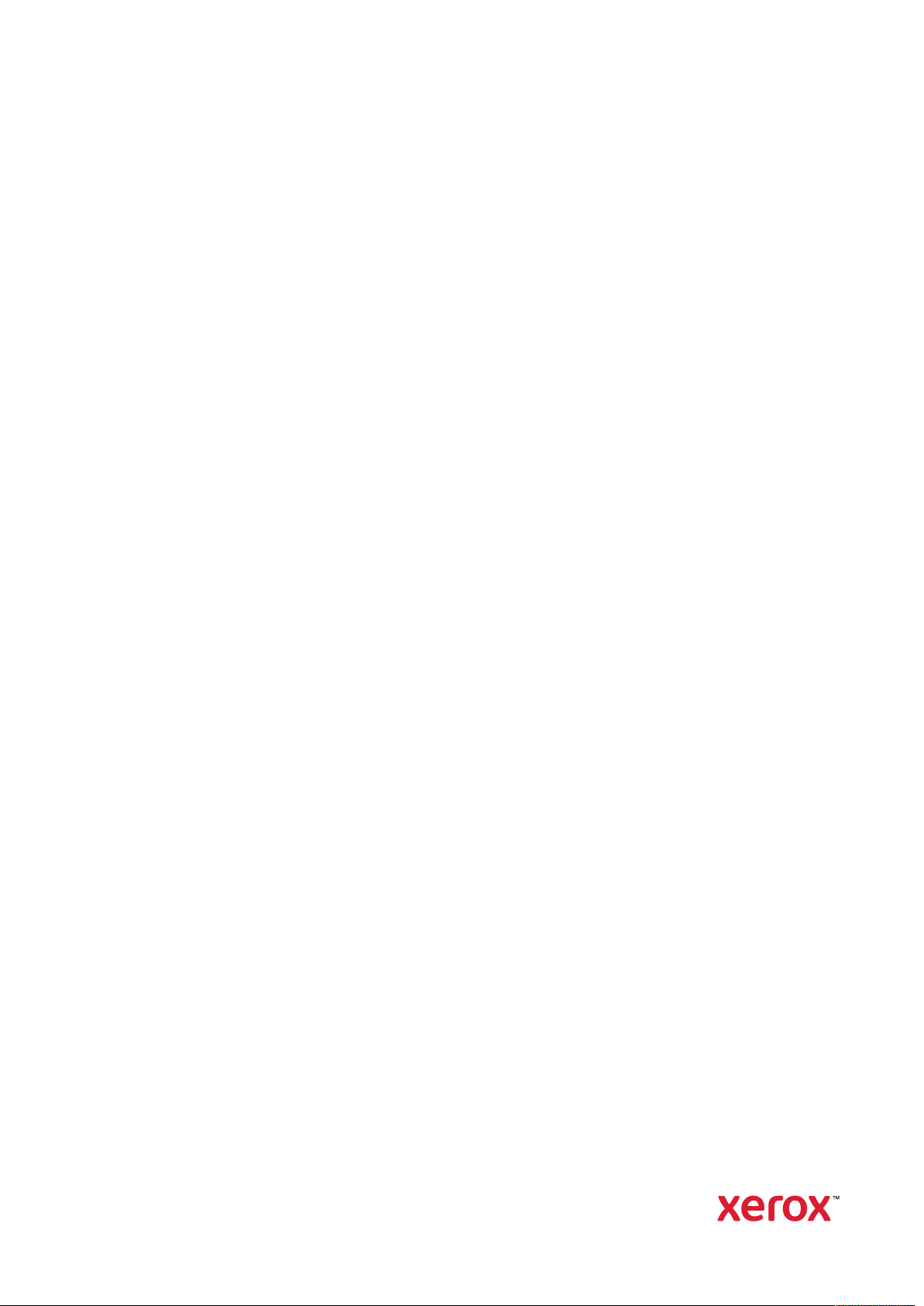
Version 2,1
Oktober 2019
702P07231
Xerox
®
AltaLink®-Serie C80XX –
Multifunktionsdrucker
Benutzerhandbuch
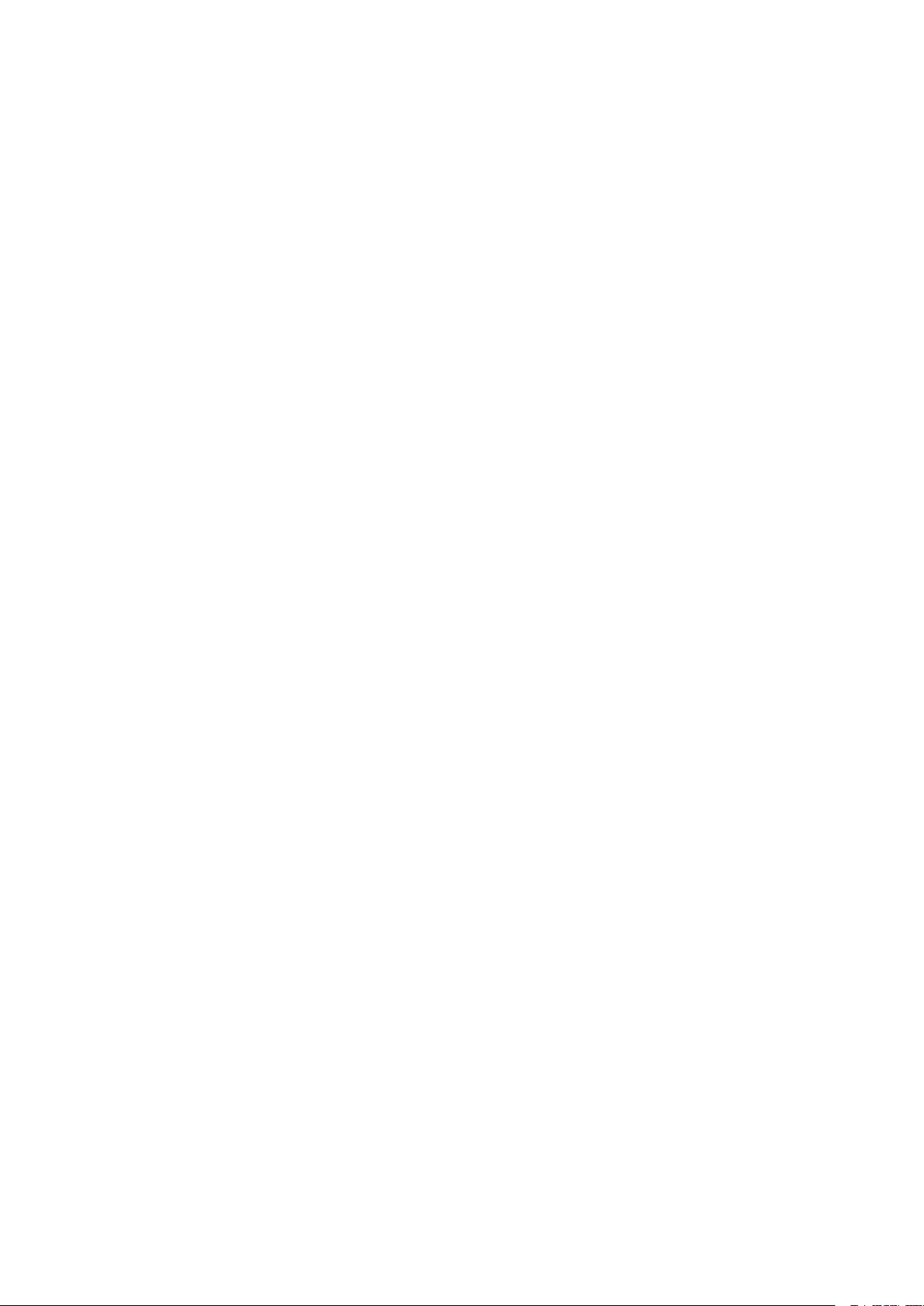
© 2019 Xerox Corporation. Alle Rechte vorbehalten. Xerox®, Xerox samt Bildmarke®, AltaLink®, FreeFlow®,
SMARTsend
®
stem
®
, Scan to PC Desktop®, MeterAssistant®, SuppliesAssistant®, Xerox Secure Access Unified ID Sy-
, Xerox Extensible Interface Platform®, Global Print Driver®und Mobile Express Driver®sind Marken der Xe-
rox Corporation in den USA und/oder anderen Ländern.
®
Adobe
shop
Apple
Mac
Der Webdruckservice Google Cloud Print
droid
HP-GL
IBM
, das Adobe PDF-Logo, Adobe®Reader®, Adobe®Type Manager®, ATM™, Flash®, Macromedia®, Photo-
®
und PostScript®sind Marken von Adobe Systems, Inc.
®
, Bonjour®, EtherTalk™, TrueType®, iPad®, iPhone®, iPod®, iPod touch®, AirPrint®und das AirPrint-Logo®,
®
, Mac OS®und Macintosh®sind Marken von Apple Inc. in den USA und anderen Ländern.
™
™
sind Marken von Google, Inc.
®
, HP-UX®und PCL®sind Marken der Hewlett-Packard Corporation in den USA und/oder anderen Ländern.
®
und AIX®sind Marken der International Business Machines Corporation in den USA und/oder anderen
, der Webmailservice Gmail™und die Mobiltechnologieplattform An-
Ländern.
McAfee
®
, ePolicy Orchestrator®und McAfee ePO™sind Marken von McAfee Inc. in den USA und anderen
Ländern.
Microsoft
®
, Windows Vista®, Windows®, Windows Server®und OneDrive®sind Marken der Microsoft Corporation
in den USA und anderen Ländern.
Mopria ist eine Marke der Mopria Alliance.
®
Novell
, NetWare®, NDPS®, NDS®, IPX™und Novell Distributed Print Services™ sind Marken von Novell, Inc. in
den USA und anderen Ländern.
PANTONE
SGI
®
und andere Marken von Pantone, Inc. sind Eigentum von Pantone, Inc.
®
und IRIX®sind Marken von Silicon Graphics International Corp. oder ihrer Zweigunternehmen in den USA
und/oder anderen Ländern.
Sun, Sun Microsystems und Solaris sind Marken von Oracle und/oder seiner verbundenen Unternehmen in den
USA und anderen Ländern.
®
UNIX
ist eine Marke in den USA und anderen Ländern, für die durch X/Open Company Limited Exklusivlizenzen
erteilt werden.
Wi-Fi CERTIFIED Wi-Fi Direct
®
ist eine Marke von Wi-Fi Alliance.
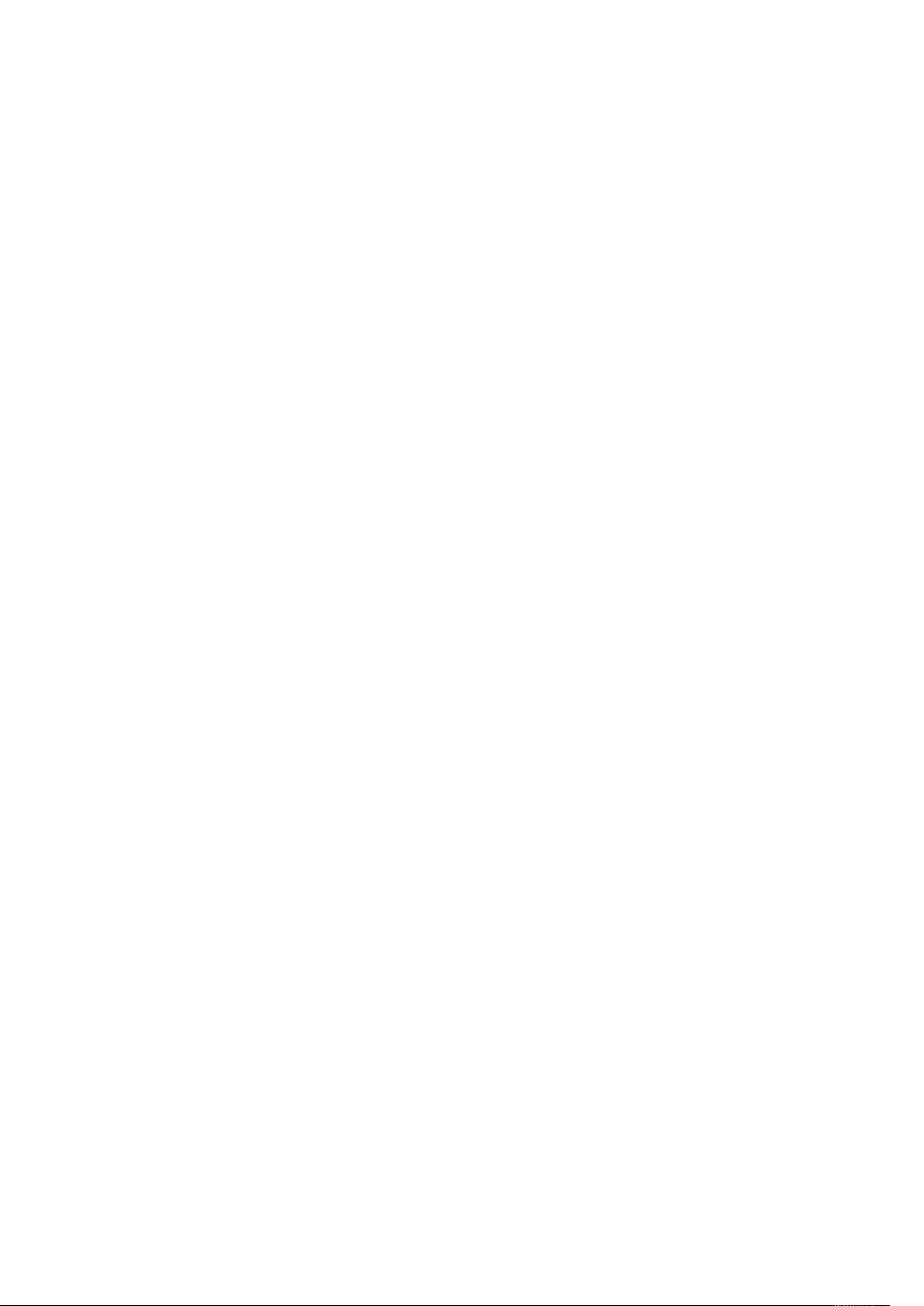
Inhaltsverzeichnis
1 Sicherheit ............................................................................................................................11
Hinweise und Sicherheit ................................................................................................... 12
Elektrische Sicherheit........................................................................................................ 13
Allgemeine Richtlinien................................................................................................ 13
Netzkabel-Sicherheitshinweise.................................................................................... 13
Not-Aus-Schaltung ..................................................................................................... 14
Telekommunikationsleitungskabel .............................................................................. 14
Betriebssicherheit............................................................................................................. 15
Betriebsrichtlinien ...................................................................................................... 15
Ozonfreisetzung ......................................................................................................... 15
Druckerstandort ......................................................................................................... 15
Druckerverbrauchsmaterial......................................................................................... 16
Wartungssicherheit .......................................................................................................... 17
Warnsymbole................................................................................................................... 18
Umwelt-, Gesundheits- und Sicherheitskontaktinformationen ........................................... 20
2 Erste Schritte ......................................................................................................................21
Druckerkomponenten....................................................................................................... 22
Vorderansicht............................................................................................................. 22
Automatischer Duplex-Vorlageneinzug....................................................................... 23
Steuerpult .................................................................................................................. 24
Bauteile im Geräteinneren.......................................................................................... 27
Rückansicht................................................................................................................ 28
Konfigurationen und Optionen ................................................................................... 29
Stromversorgungsoptionen............................................................................................... 37
Einschalten des Druckers oder Beenden des Ruhezustands.......................................... 37
Neustarten und Ausschalten des Druckers sowie Umschalten in den
Ruhezustand .............................................................................................................. 38
Zugriff auf den Drucker..................................................................................................... 39
Authentifizierung ....................................................................................................... 39
Autorisierung ............................................................................................................. 39
Personalisierung......................................................................................................... 40
Kostenzähler .............................................................................................................. 40
Anmeldung ................................................................................................................ 40
Einführung in Xerox® Apps .............................................................................................. 42
Infoseiten ........................................................................................................................ 43
Konfigurationsbericht................................................................................................. 43
Embedded Web Server ..................................................................................................... 44
Zugreifen auf Embedded Web Server.......................................................................... 44
Anmelden mithilfe von Embedded Web Server............................................................ 45
Ermitteln der IP-Adresse des Druckers......................................................................... 45
Herunterladen des Konfigurationsberichts von Embedded Web Server ........................ 46
Installation und Einrichtung ............................................................................................. 47
Installation und Einrichtung – Überblick ..................................................................... 47
Xerox®AltaLink®-Serie C80XX – Multifunktionsdrucker
Benutzerhandbuch
3
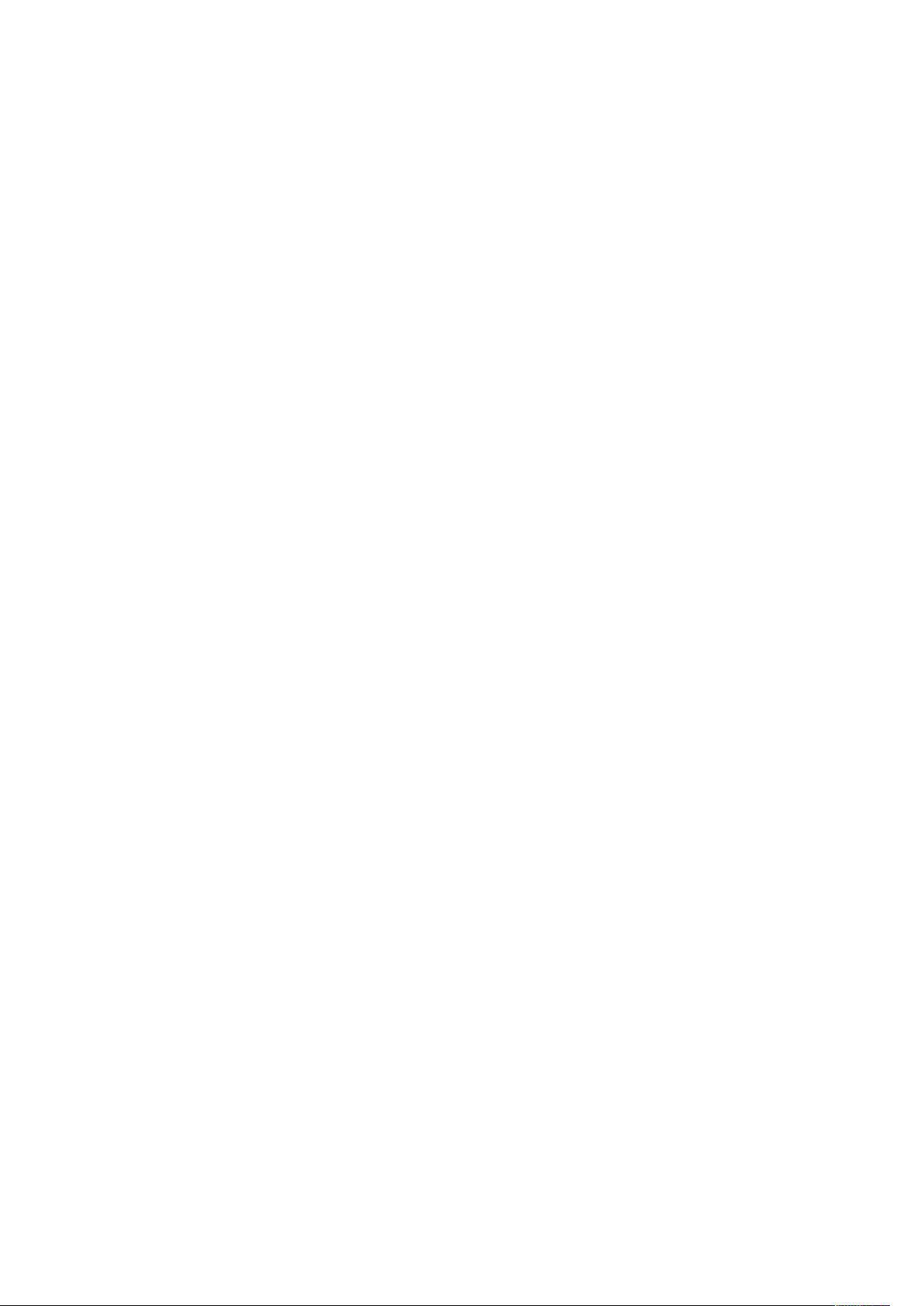
Inhaltsverzeichnis
Wahl des Druckerstandorts ......................................................................................... 47
Anschließen des Druckers ........................................................................................... 48
Optimieren der Druckerleistung .................................................................................. 55
Ersteinrichtung des Druckers....................................................................................... 56
Aktualisieren der Druckersystemsoftware.................................................................... 56
Installieren der Druckertreibersoftware....................................................................... 56
Weitere Informationen..................................................................................................... 60
Ablesen der Geräteseriennummer............................................................................... 60
3 Anpassung und Personalisierung...................................................................................63
Anpassung und Personalisierung – Überblick .................................................................... 64
Anpassen oder Personalisieren der Startseite .................................................................... 65
Anzeigen oder Ausblenden der App auf der Startseite................................................. 65
Neuanordnen der Apps auf der Startseite................................................................... 65
Löschen einer App von der Startseite .......................................................................... 66
Entfernen einer Anpassung von der Startseite............................................................. 66
Anpassen oder Personalisieren der Apps ........................................................................... 67
Anpassen oder Personalisieren der Funktionsliste........................................................ 67
Anzeigen aller Funktionen in der Funktionsliste........................................................... 67
Speichern von App-Standardeinstellungen.................................................................. 68
Aufheben einer App-Anpassung mithilfe des Steuerpults ............................................ 68
Erstellen und Benutzen von 1-Touch-Apps......................................................................... 69
Erstellen einer 1-Touch-App ........................................................................................ 69
Löschen oder Ausblenden einer 1-Touch-App.............................................................. 70
Benutzen einer 1-Touch-App....................................................................................... 70
Aufheben aller Anpassungen............................................................................................ 71
4 Xerox®-Apps......................................................................................................................73
Xerox App Gallery............................................................................................................. 74
®
Xerox
Erstellen eines Xerox® App Gallery-Kontos ................................................................. 74
Anmelden beim Xerox® App Gallery-Konto ................................................................ 75
Installieren oder Aktualisieren von Apps über die Xerox® App Gallery......................... 75
Gerät................................................................................................................................ 77
Geräte-App – Überblick .............................................................................................. 77
Info............................................................................................................................ 78
Infoseiten .................................................................................................................. 78
Verbrauchsmaterialstatus........................................................................................... 79
Zähler ........................................................................................................................ 80
Fernservice ................................................................................................................. 80
Jobs ................................................................................................................................. 81
Aufträge – Überblick .................................................................................................. 81
Verwalten von Aufträgen............................................................................................ 81
Verwalten spezieller Auftragsarten ............................................................................. 83
Verwalten von Aufträgen mit dem Embedded Web Server .......................................... 86
Kopieren .......................................................................................................................... 88
Kopieren – Überblick .................................................................................................. 88
Anfertigen einer Kopie................................................................................................ 89
Kopier-Workflows ....................................................................................................... 90
Ausweiskopie.................................................................................................................. 101
App Gallery – Überblick................................................................................... 74
4
Xerox®AltaLink®-Serie C80XX – Multifunktionsdrucker
Benutzerhandbuch
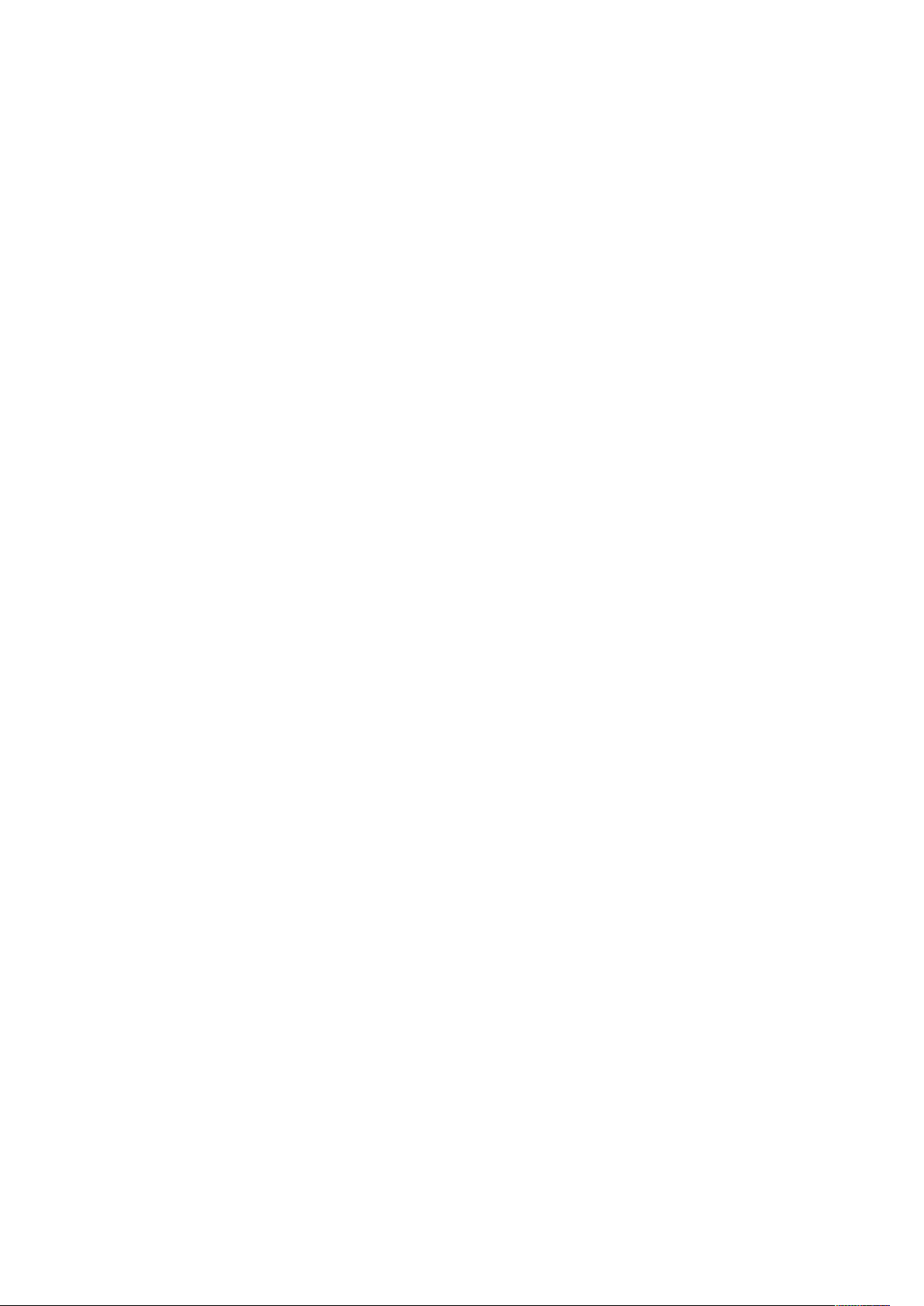
Inhaltsverzeichnis
Ausweiskopie – Überblick.......................................................................................... 101
Kopieren eines Ausweises ......................................................................................... 101
E-Mail:............................................................................................................................ 102
E-Mail – Überblick .................................................................................................... 102
Senden eines gescannten Bildes per E-Mail............................................................... 103
Hinzufügen oder Bearbeiten von Kontakten im Geräteadressbuch über das
Steuerpult ................................................................................................................ 105
Workflow-Scannen ......................................................................................................... 106
Workflow-Scannen – Überblick ................................................................................. 106
Verwenden von Workflow-Scannen........................................................................... 107
Scanausgabe.................................................................................................................. 117
Scannen - Überblick.................................................................................................. 117
Scannen an eine E-Mail-Adresse ............................................................................... 117
Scannen auf einen USB-Speicherstick ....................................................................... 119
Scanausgabe in einen Freigabeordner auf einem Netzwerkcomputer........................ 120
Scannen mit Ausgabe an den angemeldeten Benutzer ............................................. 121
Hinzufügen eines Scanziels zu einem Adressbucheintrag........................................... 122
Fax................................................................................................................................. 124
Fax – Überblick......................................................................................................... 124
Senden von Faxnachrichten...................................................................................... 125
Fax-Workflows.......................................................................................................... 126
Serverfax........................................................................................................................ 134
Serverfax – Überblick................................................................................................ 134
Senden von Faxnachrichten per Serverfax................................................................. 135
Senden von Faxnachrichten mit Sendeverzögerung per Serverfax ............................. 136
Internet-Fax aktivieren ................................................................................................... 138
Internet-Fax – Überblick ........................................................................................... 138
Senden eines gescannten Bildes per Internet-Fax ..................................................... 139
Drucken von ................................................................................................................... 141
Drucken von – Überblick ........................................................................................... 141
Drucken aus einem USB-Flash-Speicher .................................................................... 141
Drucken von gespeicherten Aufträgen ...................................................................... 142
Druck aus Mailbox.................................................................................................... 142
5 Druckvorgang läuft ........................................................................................................ 143
Drucken – Überblick........................................................................................................ 144
Druck-Workflows ............................................................................................................ 145
Druckertreiber – Hilfe................................................................................................ 145
Windows-Druckoptionen........................................................................................... 146
Macintosh-Druckoptionen ........................................................................................ 148
Druckoptionen (Linux) .............................................................................................. 150
Mobile Druckoptionen .............................................................................................. 151
Druckaufträge................................................................................................................ 152
Verwalten von Aufträgen.......................................................................................... 152
Drucken spezieller Auftragsarten .............................................................................. 153
Druckfunktionen............................................................................................................. 157
Auswählen der Materialoptionen zum Drucken ......................................................... 157
Duplexdruck ............................................................................................................. 157
Xerox-Schwarzweiß................................................................................................... 158
Druckqualität ........................................................................................................... 158
Xerox®AltaLink®-Serie C80XX – Multifunktionsdrucker
Benutzerhandbuch
5
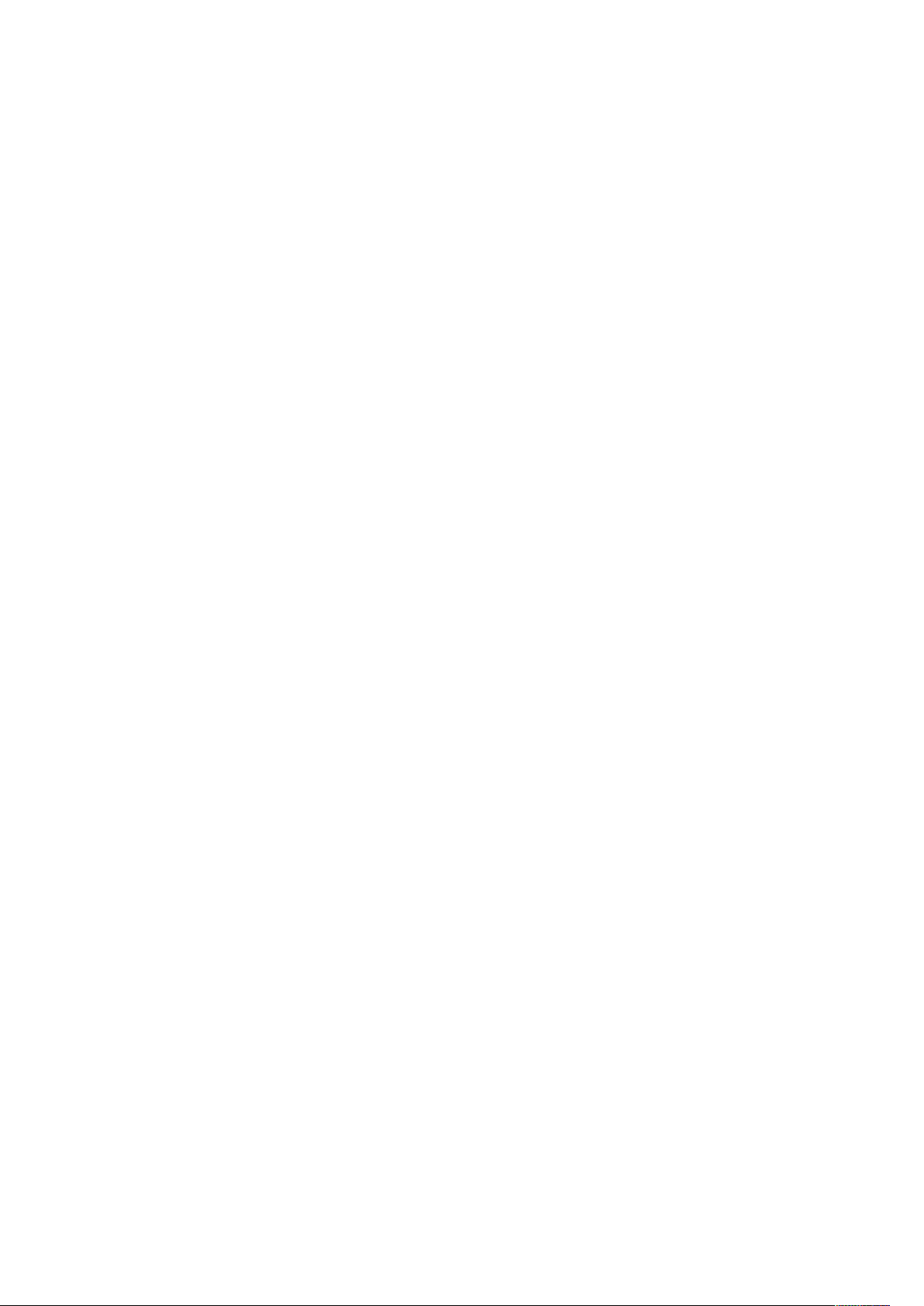
Inhaltsverzeichnis
Bildqualitätsoptionen............................................................................................... 159
Drucken mehrerer Seiten auf ein Blatt ...................................................................... 160
Drucken von Broschüren ........................................................................................... 160
Verwenden von Sonderseiten.................................................................................... 161
Drucken von Aufdrucken unter Windows................................................................... 163
Ausrichtung.............................................................................................................. 164
Registerkarte „Erweitert“........................................................................................... 164
Verwenden von benutzerdefinierten Formaten................................................................ 167
Drucken auf benutzerdefinierte Papierformate ......................................................... 167
Definieren von benutzerdefinierten Formaten........................................................... 167
Drucken von ................................................................................................................... 169
Drucken aus einem USB-Flash-Speicher .................................................................... 169
Drucken von gespeicherten Aufträgen ...................................................................... 169
Druck aus Mailbox.................................................................................................... 170
Drucken aus Embedded Web Server.......................................................................... 170
6 Druckmaterialien............................................................................................................ 173
Druckmaterial – Überblick .............................................................................................. 174
Zulässiges Druckmaterial................................................................................................ 175
Empfohlene Druckmaterialien .................................................................................. 175
Bestellung von Druckmaterial ................................................................................... 175
Allgemeine Richtlinien zum Einlegen von Druckmaterial ........................................... 175
Nicht geeignetes Druckmaterial (Gefahr von Geräteschäden) ................................... 175
Hinweise zur Lagerung von Druckmaterial ................................................................ 176
Zulässige Druckmaterialarten und -gewichte ............................................................ 177
Unterstützte Standardmaterialformate .................................................................... 179
Materialarten und -gewichte für beidseitiges Drucken (automatischer
Duplexdruck)............................................................................................................ 181
Zulässige Materialformate für die Umschlagzufuhr................................................... 181
Zulässige benutzerdefinierte Materialformate .......................................................... 181
Materialbehältereinstellungen........................................................................................ 183
Konfigurieren der Behältereinstellungen................................................................... 183
Ändern von Format, Art und Farbe des Materials....................................................... 183
Einlegen von Druckmaterial ............................................................................................ 185
Einlegen von Druckmaterial in Behälter 1–4.............................................................. 185
Einstellen der Führungssperren in den 520-Blatt-Universalbehältern ......................... 188
Einlegen von Papier in Behälter 3 und 4 des Tandem-Behältermoduls ....................... 189
Einlegen von Material in Behälter 5 .......................................................................... 190
Einlegen von Material in Behälter 6 .......................................................................... 193
Bedrucken von Spezialmaterialien .................................................................................. 195
Umschläge............................................................................................................... 195
Etiketten .................................................................................................................. 198
Hochglanzmaterial ................................................................................................... 202
Klarsichtfolien .......................................................................................................... 202
7 Wartung ........................................................................................................................... 205
Allgemeine Vorsichtsmaßnahmen .................................................................................. 206
Reinigen des Druckers..................................................................................................... 207
Reinigen der Außenseiten des Geräts........................................................................ 207
Reinigen des Druckerinnenraums.............................................................................. 212
6
Xerox®AltaLink®-Serie C80XX – Multifunktionsdrucker
Benutzerhandbuch
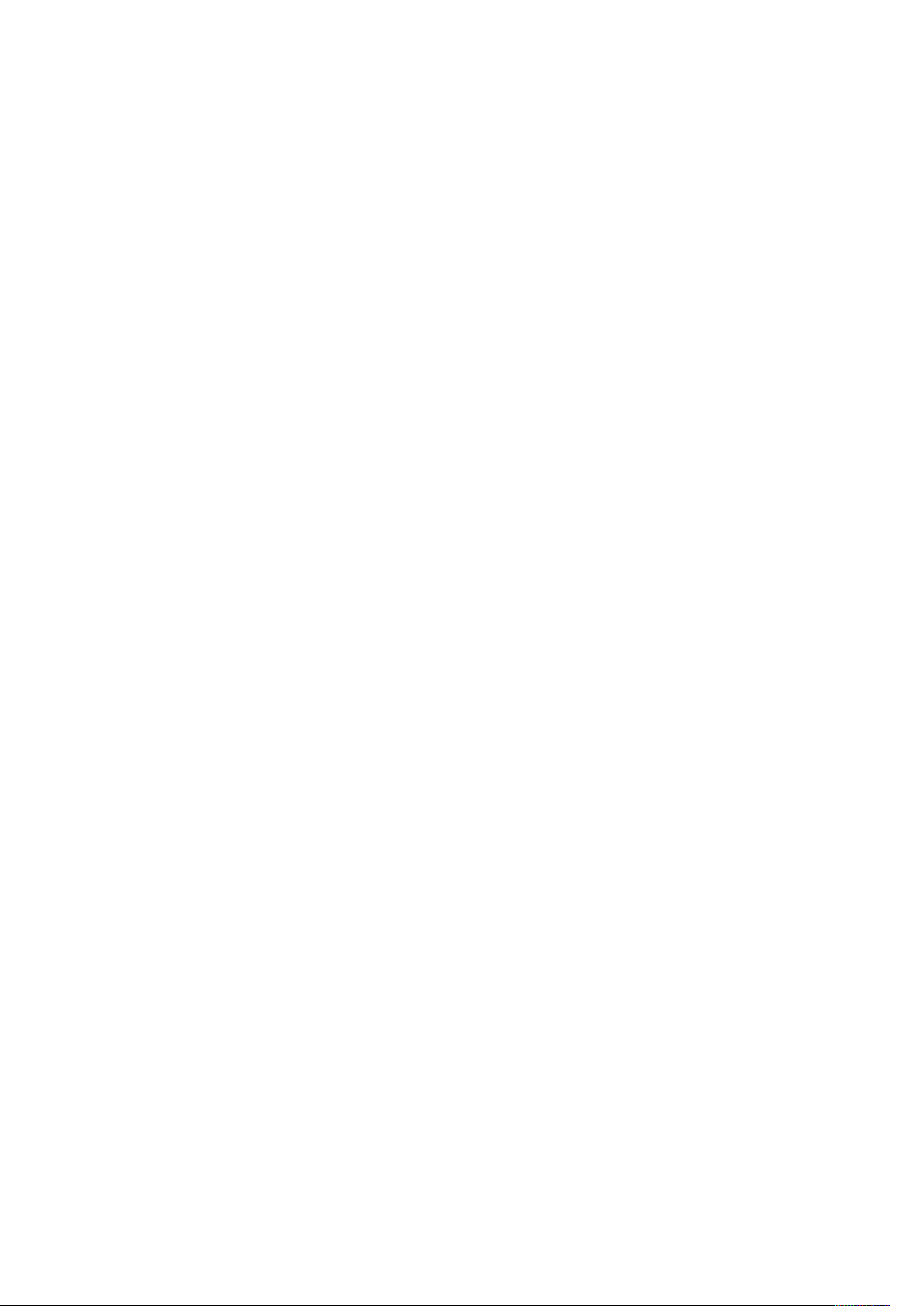
Inhaltsverzeichnis
Verbrauchsmaterial ........................................................................................................ 214
Verbrauchsmaterialien ............................................................................................. 214
Austauschmodule..................................................................................................... 214
Bestellung von Verbrauchsmaterial........................................................................... 215
Tonermodule............................................................................................................ 216
Tonersammelbehälter............................................................................................... 219
Trommeleinheiten.................................................................................................... 221
Übertragungsbandreiniger ....................................................................................... 224
Sekundäre Übertragungswalze ................................................................................. 227
Lüfterfilter................................................................................................................ 230
Heftklammernbehälter und Nachfüllheftklammern................................................... 231
Leeren des Locherabfallbehälters.............................................................................. 241
Recycling von Verbrauchsmaterialien........................................................................ 244
Rücksetzen der Austauschmodulzähler...................................................................... 244
Verwalten des Druckers................................................................................................... 245
Anzeigen der Zählerstände ....................................................................................... 245
Drucken des Zählerübersichtsberichts ....................................................................... 245
Transportieren des Geräts............................................................................................... 246
8 Fehlerbehebung.............................................................................................................. 247
Allgemeine Fehlerbeseitigung......................................................................................... 248
Neustarten des Druckers........................................................................................... 248
Betriebsschalter des Druckers ................................................................................... 249
Drucker lässt sich nicht einschalten........................................................................... 249
Gerät wird zurückgesetzt oder schaltet sich immer wieder grundlos aus .................... 250
Drucker druckt nicht ................................................................................................. 250
Das Drucken dauert unverhältnismäßig lange........................................................... 251
Dokument wird nicht gedruckt.................................................................................. 253
Dokument wird auf Material aus dem falschen Behälter gedruckt............................. 254
Ungewöhnliche Geräusche am Gerät........................................................................ 255
Probleme beim automatischen Duplexdruck ............................................................. 255
Datum und Zeit nicht korrekt.................................................................................... 255
Scanner-Fehler.......................................................................................................... 256
Materialstaus ................................................................................................................. 257
Materialstaubereiche ............................................................................................... 257
Minimieren von Papierstaus...................................................................................... 258
Beseitigen von Materialstaus.................................................................................... 259
Problembehandlung bei Materialstaus...................................................................... 270
Beseitigen von Staus im Finisher............................................................................... 274
Problemen beim Drucken, Kopieren und Scannen............................................................ 307
Ermitteln von Problemen beim Drucken, Kopieren und Scannen ................................ 307
Probleme mit der Druckqualität ................................................................................ 307
Probleme beim Kopieren und Scannen...................................................................... 315
Probleme im Faxbetrieb.................................................................................................. 316
Probleme beim Senden von Faxnachrichten.............................................................. 316
Probleme beim Empfang von Faxnachrichten ........................................................... 317
Drucken von Faxberichten ........................................................................................ 318
Hilfe............................................................................................................................... 319
Anzeigen von Fehler- und Warnmeldungen am Steuerpult ........................................ 319
Anzeigen des Fehlerprotokolls am Steuerpult ............................................................ 319
Embedded Web Server ............................................................................................. 319
Xerox®AltaLink®-Serie C80XX – Multifunktionsdrucker
Benutzerhandbuch
7
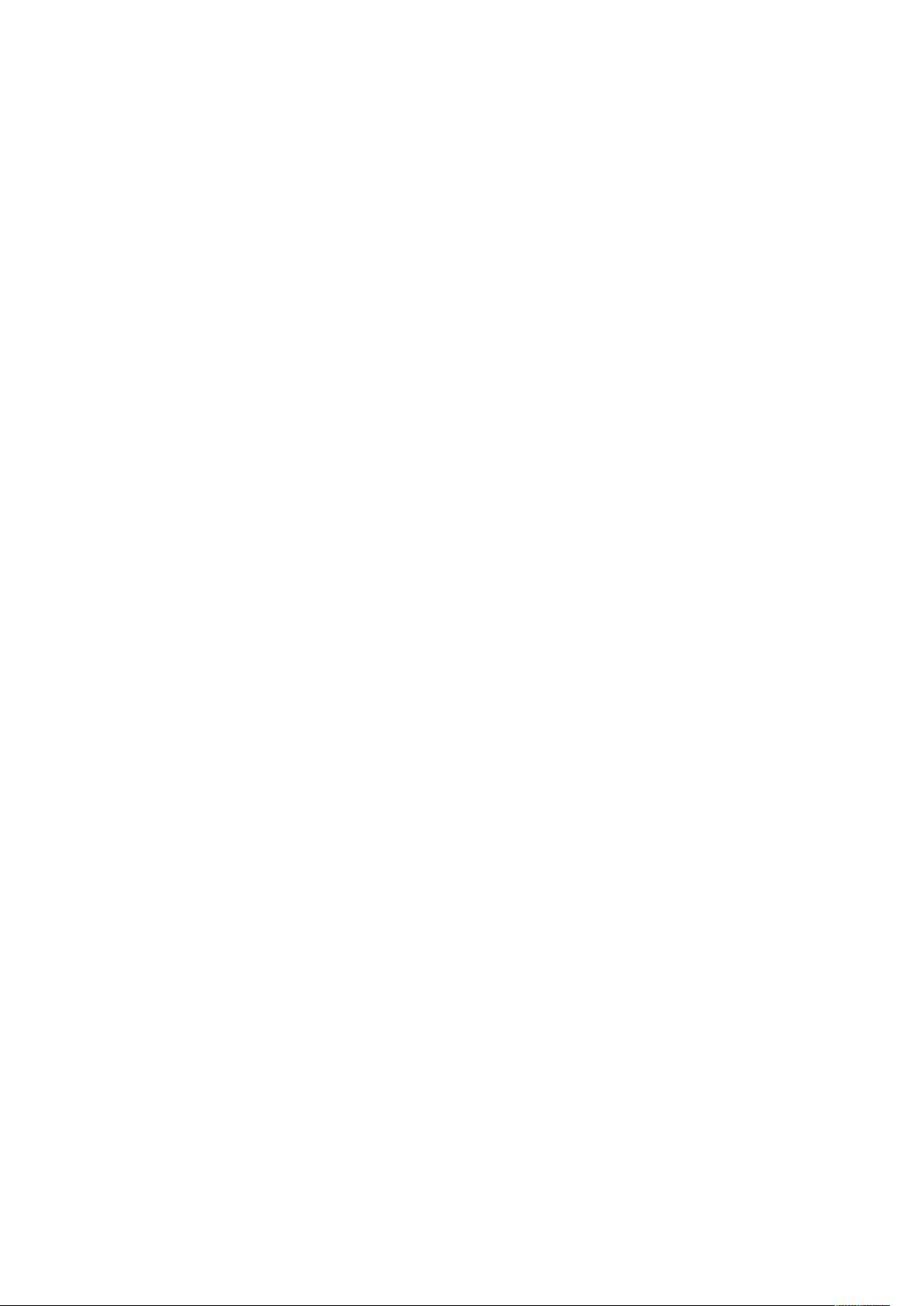
Inhaltsverzeichnis
Online-Support-Assistent .......................................................................................... 320
Infoseiten ................................................................................................................ 320
Weitere Informationen............................................................................................. 321
A Technische Daten........................................................................................................... 323
Drucker-Konfigurationen und Optionen .......................................................................... 324
Standardfunktionen ................................................................................................. 324
Optionen und Upgrades ........................................................................................... 325
Endverarbeitungsoptionen ....................................................................................... 326
Physische Spezifikationen ............................................................................................... 328
Basiskonfiguration.................................................................................................... 328
Konfiguration mit integriertem Office-Finisher.......................................................... 328
Konfiguration mit Office-Finisher LX und Booklet Maker ........................................... 328
Konfiguration mit Business Ready Finisher................................................................ 328
Konfiguration mit Business Ready Finisher und Booklet Maker.................................. 328
Konfiguration mit Business Ready Finisher, Booklet Maker und Falzmodul................. 328
Konfiguration mit Business Ready Finisher, Booklet Maker, Falzmodul und
Großraumbehälter.................................................................................................... 329
Mindestabstände ..................................................................................................... 329
Umgebungsbedingungen ............................................................................................... 332
Temperatur .............................................................................................................. 332
Relative Luftfeuchtigkeit........................................................................................... 332
Standorthöhe........................................................................................................... 332
Elektrische Anschlusswerte.............................................................................................. 333
Leistungsdaten............................................................................................................... 334
Druckauflösung........................................................................................................ 334
Druckgeschwindigkeit............................................................................................... 334
Umwelt-, Gesundheits- und Sicherheitskontaktinformationen ......................................... 335
B Gesetzliche Bestimmungen.......................................................................................... 337
Grundlegende Bestimmungen ........................................................................................ 338
USA (FCC-Bestimmungen)........................................................................................ 338
Zertifizierungen in Europa ........................................................................................ 338
Umweltinformationen zur Vereinbarung im Zusammenhang mit der Studie Lot 4 –
Bildgebende Geräte der Europäischen Union ............................................................ 339
Deutschland............................................................................................................. 341
Türkei (RoHS-Bestimmung) ....................................................................................... 342
Zertifizierung der Eurasischen Wirtschaftsgemeinschaft ........................................... 342
Gesetzliche Bestimmungen für 2,4-GHz-WLAN-Netzwerkadapter .............................. 342
Ozonfreisetzung ....................................................................................................... 342
Gesetzliche Vorschriften zum Kopierbetrieb .................................................................... 343
USA ......................................................................................................................... 343
Kanada .................................................................................................................... 344
Andere Länder.......................................................................................................... 345
Gesetzliche Vorschriften zum Faxbetrieb......................................................................... 346
USA ......................................................................................................................... 346
Kanada .................................................................................................................... 347
Europäische Union ................................................................................................... 348
Neuseeland.............................................................................................................. 349
Südafrika.................................................................................................................. 349
8
Xerox®AltaLink®-Serie C80XX – Multifunktionsdrucker
Benutzerhandbuch
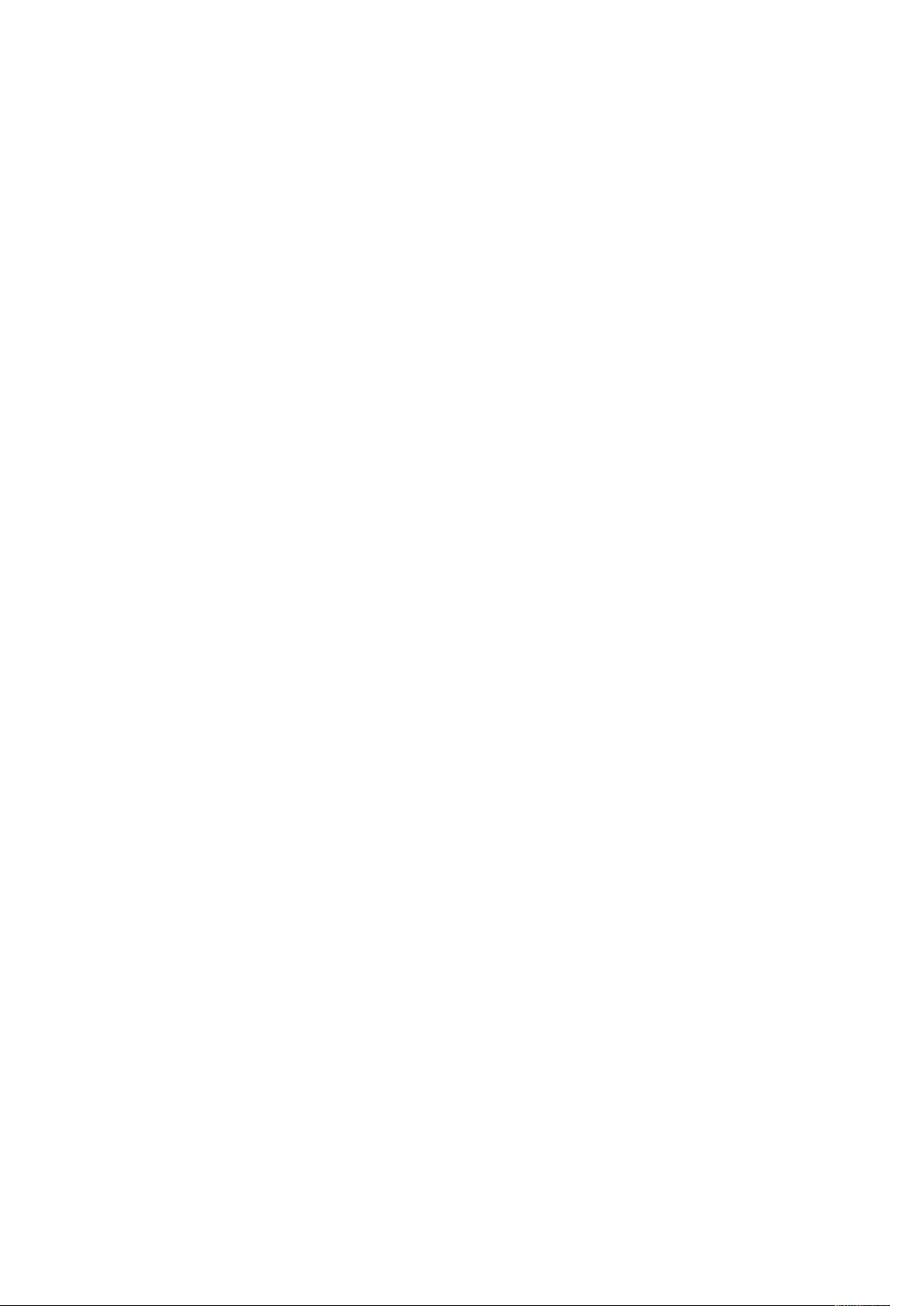
Inhaltsverzeichnis
Sicherheitszertifizierung ................................................................................................. 350
Material-Sicherheitsdatenblätter .................................................................................... 351
C Recycling und Entsorgung............................................................................................ 353
Alle Länder..................................................................................................................... 354
Nordamerika .................................................................................................................. 355
Europäische Union ......................................................................................................... 356
Wohngebiete/Haushalte........................................................................................... 356
Gewerbliches Umfeld................................................................................................ 356
Einsammlung und Entsorgung von Geräten und Batterien/Akkus .............................. 357
Akkusymbol.............................................................................................................. 357
Auswechseln von Batterien/Akkus............................................................................. 357
Andere Länder................................................................................................................ 358
D Apps-Funktionen ............................................................................................................ 359
Xerox®AltaLink®-Serie C80XX – Multifunktionsdrucker
Benutzerhandbuch
9
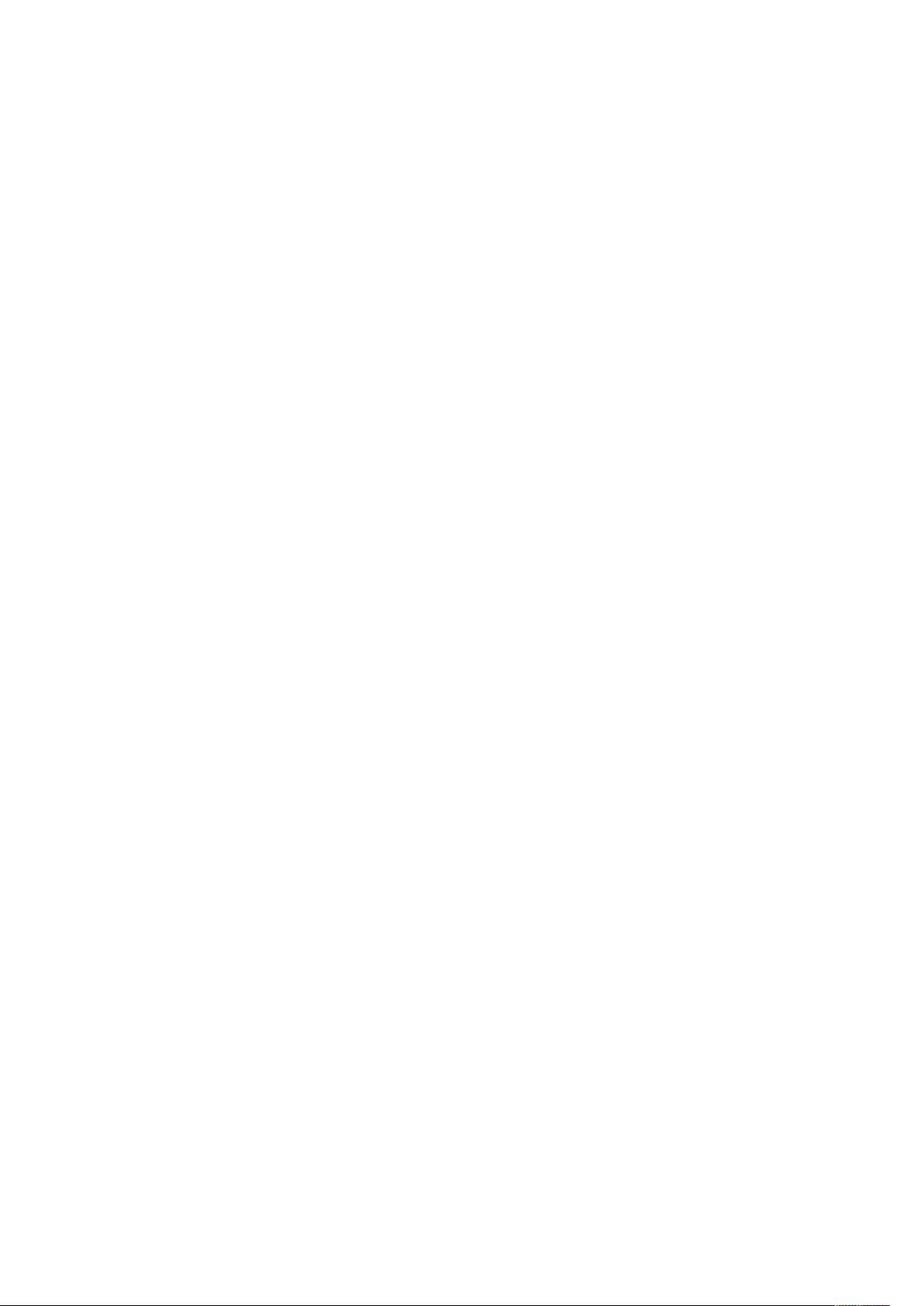
Inhaltsverzeichnis
10
Xerox®AltaLink®-Serie C80XX – Multifunktionsdrucker
Benutzerhandbuch
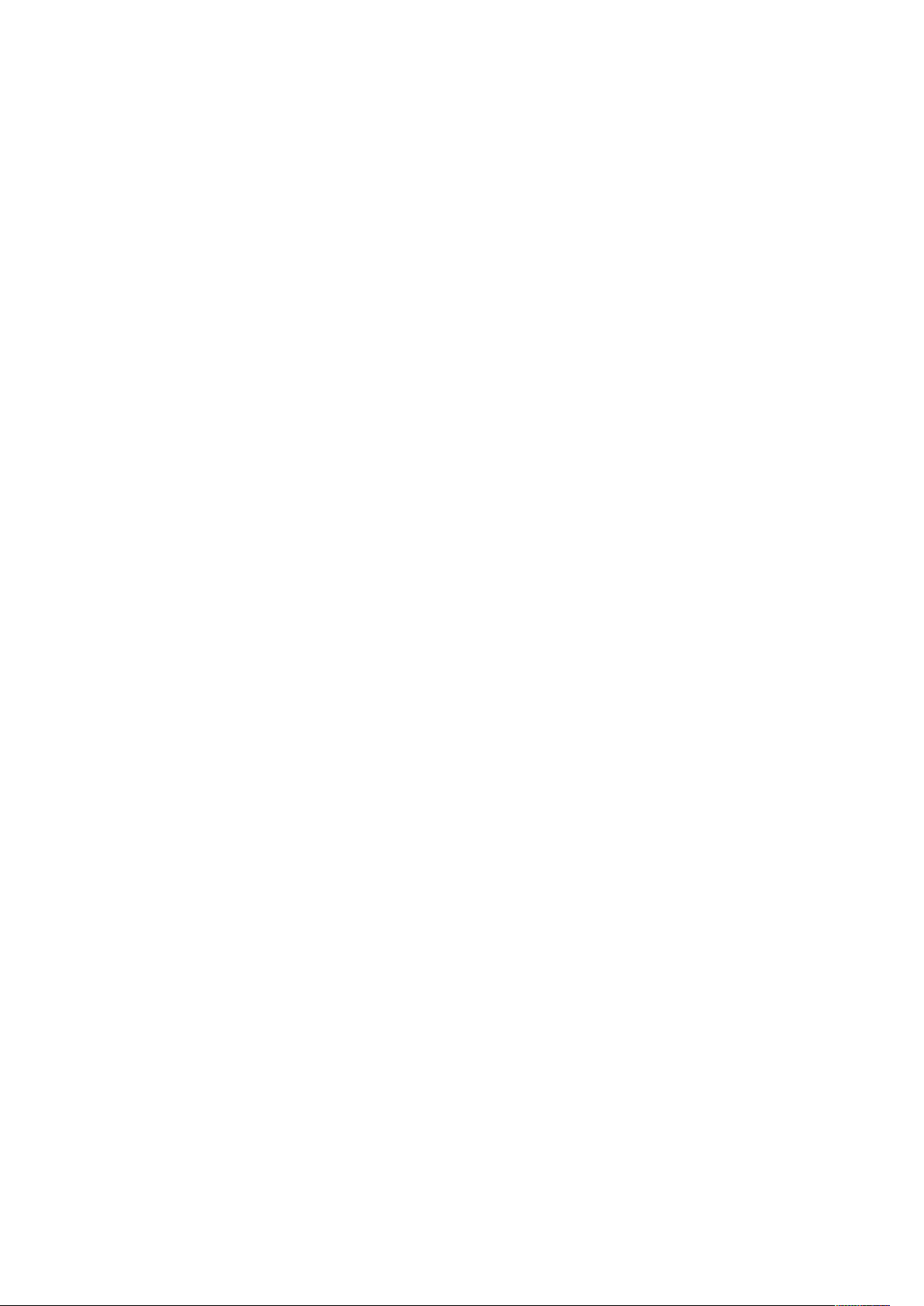
1
Sicherheit
Inhalt dieses Kapitels:
• Hinweise und Sicherheit........................................................................................................ 12
• Elektrische Sicherheit............................................................................................................ 13
• Betriebssicherheit................................................................................................................. 15
• Wartungssicherheit............................................................................................................... 17
• Warnsymbole ....................................................................................................................... 18
• Umwelt-, Gesundheits- und Sicherheitskontaktinformationen................................................ 20
Der Drucker und die empfohlenen Verbrauchsmaterialien wurden nach strengen Sicherheitsanforderungen entwickelt und getestet. Die Beachtung der folgenden Hinweise sorgt für einen dauerhaft sicheren Betrieb des Xerox®-Druckers.
Xerox®AltaLink®-Serie C80XX – Multifunktionsdrucker
Benutzerhandbuch
11
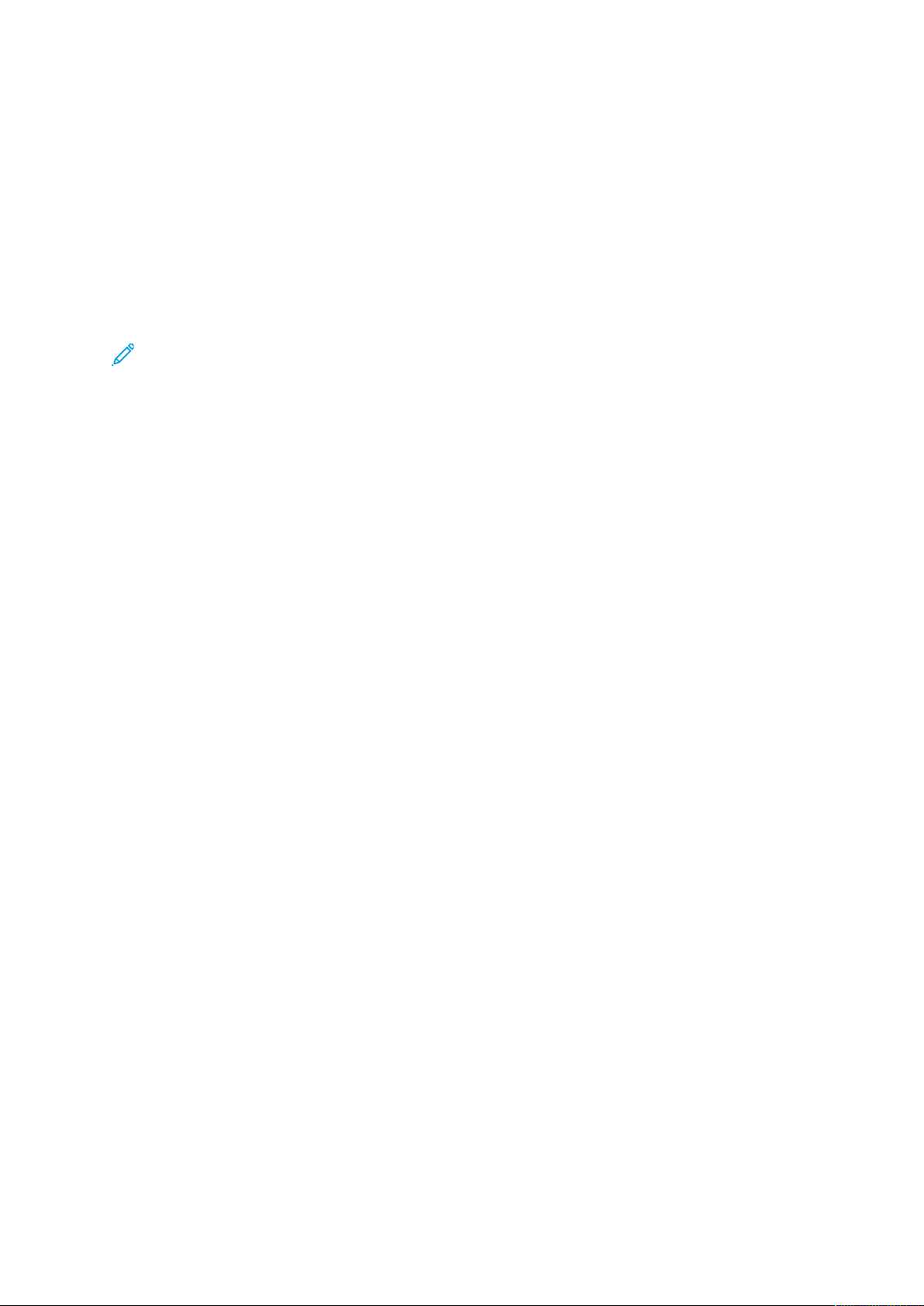
Sicherheit
Hinweise und Sicherheit
Vor Inbetriebnahme des Druckers die folgenden Anweisungen aufmerksam lesen. Die Beachtung
der folgenden Hinweise sorgt für einen dauerhaft sicheren Betrieb des Druckers.
Der Xerox
cherheitsanforderungen entwickelt und getestet. Dies schließt die Untersuchung und Zertifizierung
durch die zuständige Sicherheitsbehörde sowie die Einhaltung von Vorschriften über die elektromagnetische Verträglichkeit und der geltenden Umweltnormen ein.
®
Drucker und die dafür vorgesehenen Verbrauchsmaterialien wurden nach strengen Si-
Die Sicherheits- und Umweltverträglichkeitstests und die diesbezügliche Leistung dieses Produkts
wurden ausschließlich unter Verwendung von Xerox
Hinweis: Unzulässige Änderungen, wie z. B. das Hinzufügen neuer Funktionen oder der An-
schluss externer Geräte, können die Produktzertifizierung beeinträchtigen. Nähere Informa-
tionen erteilt der Xerox-Partner.
®
-Materialien verifiziert.
12
Xerox®AltaLink®-Serie C80XX – Multifunktionsdrucker
Benutzerhandbuch
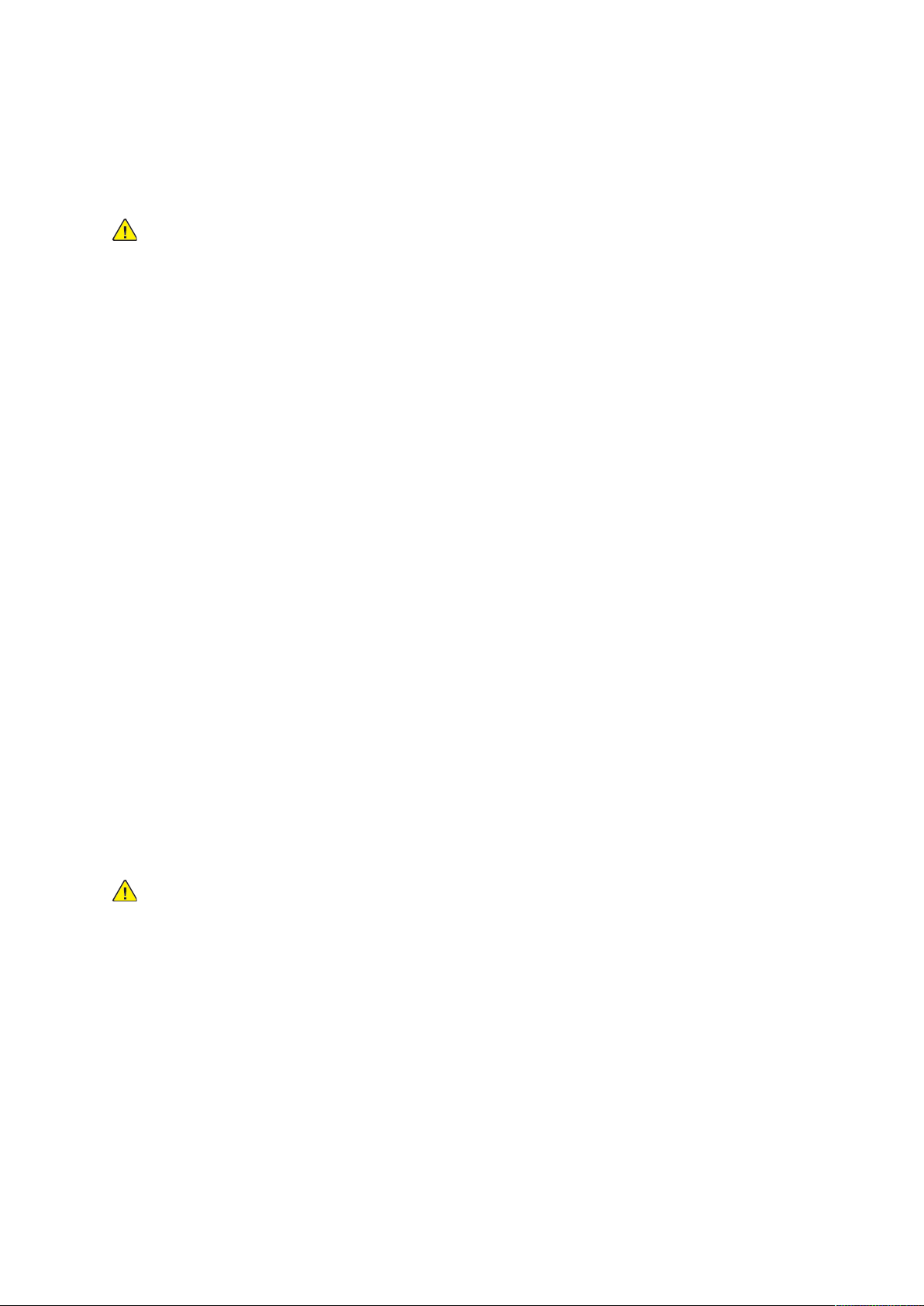
Elektrische Sicherheit
AAllllggeemmeeiinnee RRiicchhttlliinniieenn
VORSICHT:
• Keine Objekte in die Lüftungsschlitze bzw. Öffnungen des Druckers schieben. Bei Kontakt
mit einem Spannungspunkt oder versehentlichen Kurzschließen eines Teils besteht
Brand- oder Stromschlaggefahr.
• Die mit Schrauben befestigten Abdeckungen und Schutzvorrichtungen nur dann
entfernen, wenn beim Installieren von optionalem Zubehör dazu aufgefordert wird. Für
diese Installationen den Drucker ausschalten. Vor dem Entfernen von Abdeckungen oder
Schutzvorrichtungen zum Einbauen optionaler Komponenten unbedingt den Netzstecker
aus der Steckdose ziehen. Außer dem Zubehör, das vom Benutzer zu installieren ist, gibt
es unter diesen Abdeckungen keine zu wartenden Komponenten.
Folgende Fälle stellen ein Sicherheitsrisiko dar:
• Das Netzkabel ist beschädigt oder durchgescheuert.
• Es ist Flüssigkeit in den Drucker gelangt.
Sicherheit
• Der Drucker wurde Feuchtigkeit ausgesetzt.
• Vom Drucker steigt Rauch auf, oder die Druckeraußenfläche ist außergewöhnlich heiß.
• Der Drucker gibt ungewöhnliche Geräusche oder Gerüche ab.
• Ein Schutzschalter, eine Sicherung oder eine andere Sicherheitseinrichtung wird durch den
Drucker aktiviert.
Trifft eine dieser Bedingungen zu, wie folgt vorgehen:
1. Drucker sofort ausschalten.
2. Netzstecker aus der Steckdose ziehen.
3. Den Kundendienst verständigen.
NNeettzzkkaabbeell--SSiicchheerrhheeiittsshhiinnwweeiissee
Vor Inbetriebnahme des Druckers die folgenden Anweisungen aufmerksam lesen. An den XeroxPartner wenden, um weitere Informationen zu erhalten.
VORSICHT:
• Die Stromversorgung für das Gerät muss den auf der Datenplakette an der Rückseite
des Geräts genannten Anforderungen entsprechen. Im Zweifelsfall den örtlichen
Stromversorger oder einen qualifizierten Elektriker fragen.
• Kein Verlängerungskabel verwenden.
• Das Stromkabel nicht entfernen oder modifizieren.
Die Beachtung der folgenden Hinweise sorgt für einen dauerhaft sicheren Betrieb des Druckers.
• Das Netzkabel des Druckers verwenden (im Lieferumfang enthalten).
• Das Netzkabel direkt an eine geerdete Netzsteckdose anschließen. Darauf achten, dass beide
Anschlüsse des Kabels ordnungsgemäß angeschlossen sind. Die Netzsteckdose ggf. von einem
Elektriker überprüfen lassen.
®
Xerox
AltaLink®-Serie C80XX – Multifunktionsdrucker
Benutzerhandbuch
13
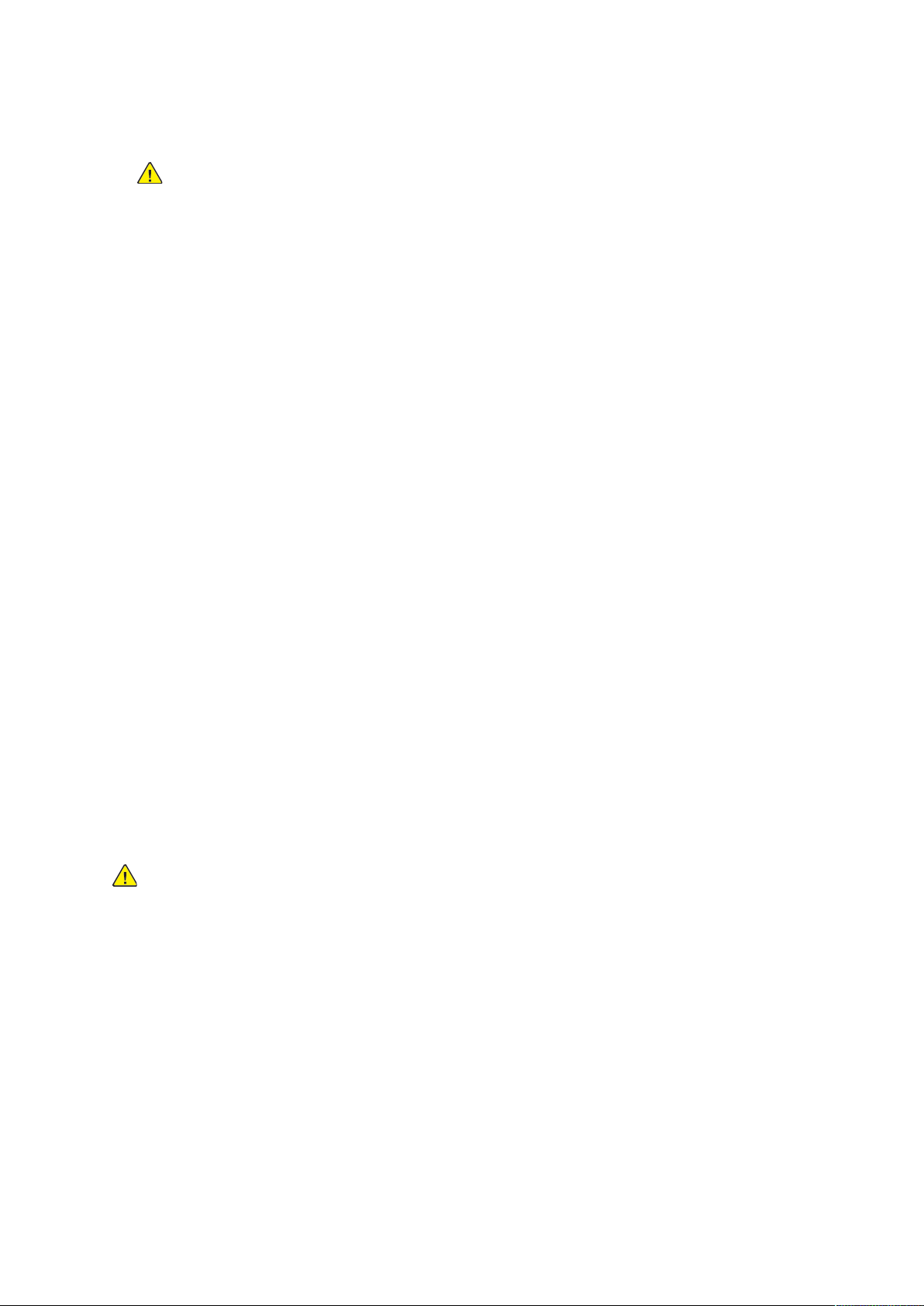
Sicherheit
• Kein Netzkabel mit Masseanschlussstecker verwenden, um den Drucker an eine Netzsteckdose
ohne Masseanschluss anzuschließen.
VORSICHT: Für ordnungsgemäße Erdung des Druckers sorgen. Andernfalls besteht
Stromschlaggefahr. Elektrogeräte können bei unsachgemäßem Gebrauch gefährlich
sein.
• Sicherstellen, dass der Drucker an eine Steckdose mit der richtigen Spannung und Stromstärke
angeschlossen ist. Ggf. die elektrischen Daten von einem Elektriker überprüfen lassen.
• Den Drucker nicht an Orten aufstellen, an denen Personen auf das Netzkabel treten könnten.
• Keine Gegenstände auf das Netzkabel stellen.
• Ist das Netzkabel beschädigt, muss es ausgewechselt werden.
• Das Netzkabel bzw. den Stecker nicht bei eingeschaltetem Drucker abziehen.
• Beim Abziehen des Steckers den Stecker und nicht das Kabel anfassen. Stromschlaggefahr!
• Die Steckdose muss sich in der Nähe des Druckers befinden und leicht zugänglich sein.
Das Netzkabel ist an der Rückseite des Druckers angeschlossen. Muss die Stromzufuhr zum Drucker
gänzlich unterbrochen werden, den Netzstecker aus der Steckdose ziehen. Weitere Informationen
siehe Neustarten und Ausschalten des Druckers sowie Umschalten in den Ruhezustand.
NNoott--AAuuss--SScchhaallttuunngg
Wenn folgende Situationen eintreten, Drucker sofort ausschalten und Netzstecker aus der
Steckdose ziehen. In folgenden Situationen den autorisierten Xerox-Kundendienst kontaktieren,
um das Problem zu beheben:
• Das Gerät gibt ungewöhnliche Gerüche oder Geräusche von sich.
• Das Netzkabel ist beschädigt oder durchgescheuert.
• Ein Wandschalter, eine Sicherung oder eine andere Sicherheitseinrichtung wurde betätigt.
• Es ist Flüssigkeit in den Drucker gelangt.
• Der Drucker wurde Feuchtigkeit ausgesetzt.
• Ein Teil des Druckers ist beschädigt.
TTeelleekkoommmmuunniikkaattiioonnsslleeiittuunnggsskkaabbeell
VORSICHT: Zur Minimierung der Brandgefahr sollten nur Telekommunikationskabel mit
einem Durchmesser von 0,40 mm oder mehr und einem Querschnitt von mindestens
0,125 mm² (entspricht AWG-Nr. 26) verwendet werden.
14
Xerox®AltaLink®-Serie C80XX – Multifunktionsdrucker
Benutzerhandbuch
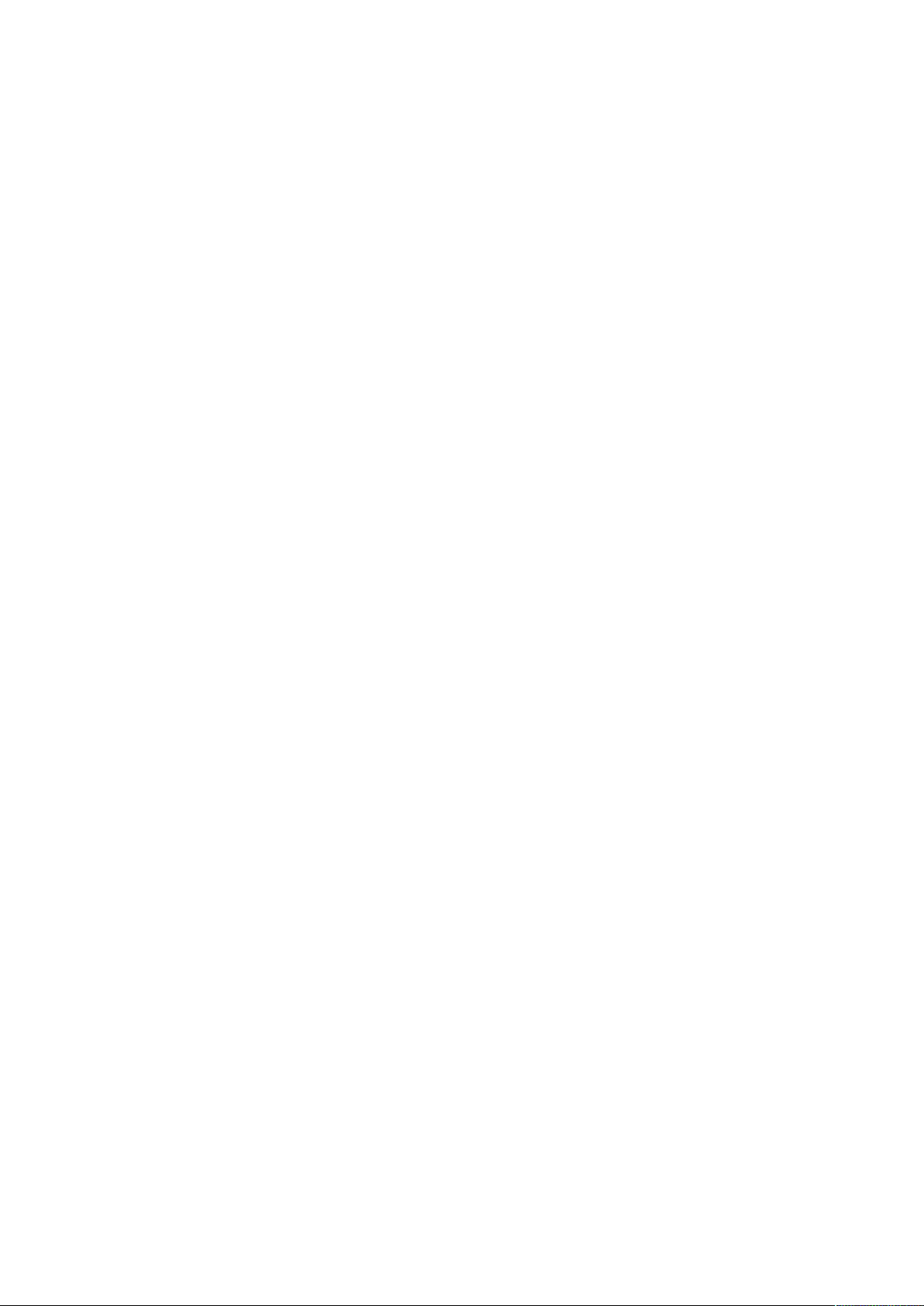
Sicherheit
Betriebssicherheit
Der Drucker und die dafür vorgesehenen Verbrauchsmaterialien wurden nach strengen Sicherheitsanforderungen entwickelt und getestet. Dies schließt die Untersuchung und Genehmigung durch
die zuständige Sicherheitsbehörde sowie die Einhaltung der geltenden Umweltnormen ein.
Die Beachtung der folgenden Sicherheitsrichtlinien trägt dazu bei, einen dauerhaft sicheren Betrieb des Druckers sicherzustellen.
BBeettrriieebbssrriicchhttlliinniieenn
• Keine Materialbehälter herausnehmen, während ein Druckvorgang läuft.
• Die Abdeckungen nicht bei laufendem Gerät öffnen.
• Den laufenden Drucker nicht bewegen.
• Darauf achten, dass Hände, Haare, Krawatten usw. nicht in die Nähe der Ausgabe- und
Zuführrollen geraten.
• Unter Abdeckungen, die ohne Werkzeug nicht entfernt werden können, befinden sich
Gerätebereiche, die Gefahren bergen. Die Schutzabdeckungen nicht entfernen.
• Elektrische oder mechanische Schutzvorrichtungen nicht außer Kraft setzen.
• Nicht versuchen, Papier zu entfernen, das tief im Geräteinneren gestaut ist. Das Gerät sofort
ausschalten und den zuständigen Xerox-Partner verständigen.
• Sicherstellen, dass die rechte hintere Abdeckung angebracht ist. Diese Abdeckung zum
Anschließen eines Schnittstellenkabels öffnen.
OOzzoonnffrreeiisseettzzuunngg
Dieser Drucker erzeugt während des normalen Betriebs Ozon. Die Ozonmenge hängt vom
Ausgabevolumen ab. Ozon ist schwerer als Luft und wird nicht in schädlichen Mengen erzeugt.
Den Drucker in einem gut belüfteten Raum installieren.
Weitere Informationen für USA und Kanada siehe www.xerox.com/about-xerox/environment/
enus.html.. In anderen Märkten den lokalen Xerox-Partner kontaktieren oder www.xerox.co.uk/
about-xerox/environment/engb.html besuchen.
DDrruucckkeerrssttaannddoorrtt
• Den Drucker auf eine ebene, stabile und vibrationsfreie Oberfläche aufstellen, die sein Gewicht
tragen kann. Angaben zum Gewicht der unterschiedlichen Druckerkonfigurationen siehe
Physische Spezifikationen.
• Nicht die Lüftungsschlitze bzw. Öffnungen des Druckers bedecken. Diese Öffnungen dienen der
Belüftung und verhindern eine Überhitzung des Geräts.
• Den Drucker an einem Ort aufstellen, an dem ausreichend Platz für Betrieb und Wartung
vorhanden ist.
• Den Drucker an einem staubfreien Ort aufstellen.
• Den Drucker nicht in sehr heißer, kalter oder feuchter Umgebung lagern bzw. benutzen.
• Den Drucker nicht in der Nähe von Wärmequellen aufstellen.
• Den Drucker nicht direktem Sonnenlicht aussetzen, um eine Beschädigung der
lichtempfindlichen Komponenten zu vermeiden.
• Den Drucker nicht an einem Ort aufstellen, an dem er direkt dem Kaltluftstrom einer
Klimaanlage ausgesetzt ist.
®
Xerox
AltaLink®-Serie C80XX – Multifunktionsdrucker
Benutzerhandbuch
15
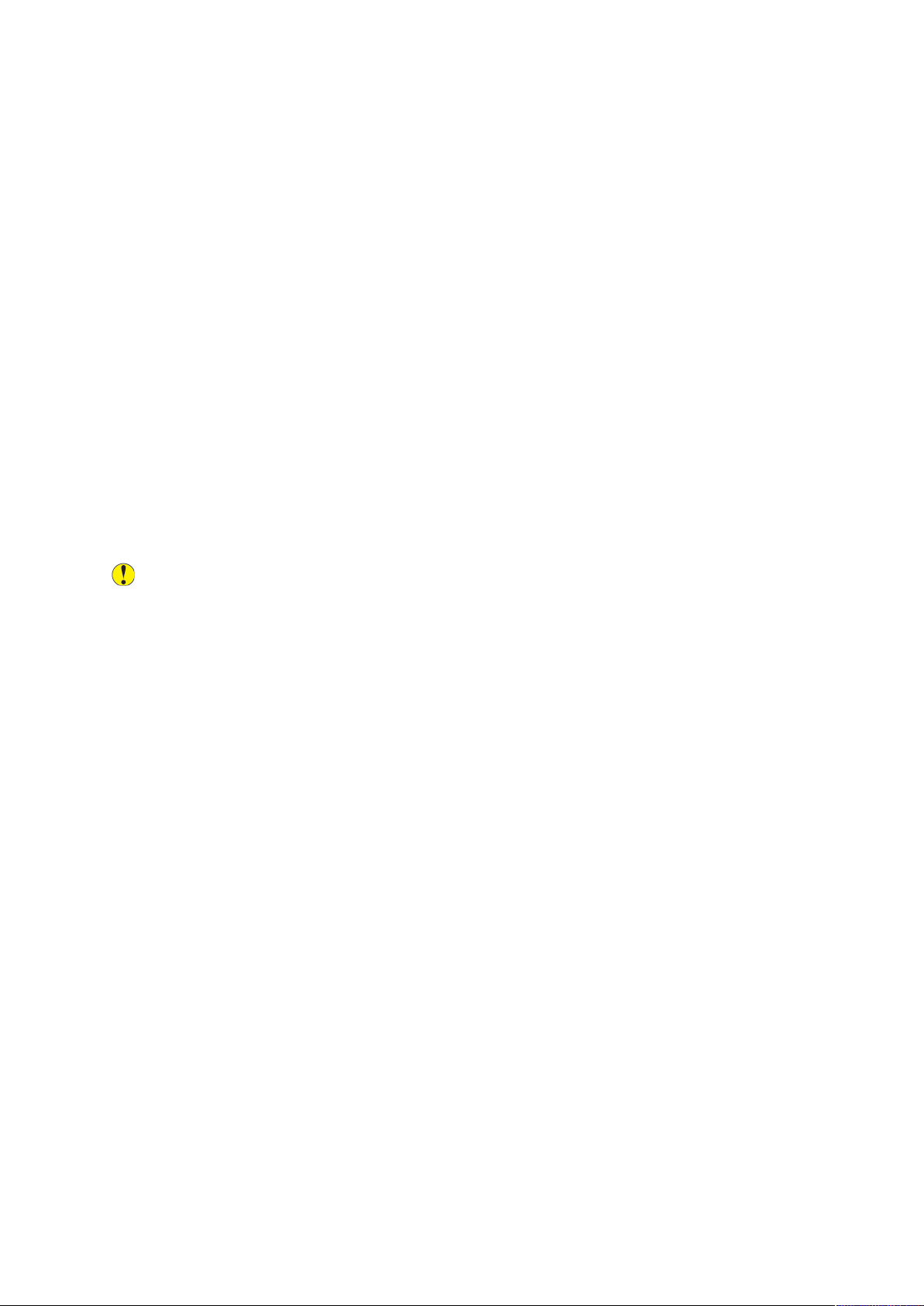
Sicherheit
• Den Drucker nicht an schwingungsempfindlichen Orten aufstellen.
• Optimale Leistungen werden mit dem Drucker bei einer Standorthöhe wie unter Standorthöhe
angegeben erzielt.
DDrruucckkeerrvveerrbbrraauucchhssmmaatteerriiaall
• Nur die für diesen Drucker vorgesehenen Verbrauchsmaterialien verwenden. Die Verwendung
ungeeigneter Verbrauchsmaterialien kann zu einer geringeren Leistung und möglicherweise zu
Gefahrensituationen führen.
• Alle Warnhinweise und Anweisungen beachten, die auf dem Produkt, dem Zubehör und den
Verbrauchsmaterialien angebracht sind bzw. in der dazugehörigen Dokumentation, auf der
Verpackung usw. stehen.
• Alle Verbrauchsmaterialien gemäß den Anweisungen auf der Verpackung oder dem Behälter
lagern.
• Verbrauchsmaterialien von Kindern fernhalten.
• Niemals Toner, Tonermodule, Trommeleinheiten oder Tonersammelbehälter in offenes Feuer
werfen.
• Bei der Handhabung von Toner- und anderen Modulen jeglichen Kontakt mit Haut und Augen
vermeiden. Augenkontakt kann Reizungen und Entzündungen hervorrufen. Kartusche nicht
zerlegen, da dadurch die Gefahr von Haut- und Augenkontakt erhöht wird.
Achtung: Von der Verwendung von nicht von Xerox stammender Verbrauchsmaterialien
wird abgeraten. Schäden, Funktionsstörungen oder Leistungsverminderungen, die durch die
Verwendung von Verbrauchsmaterialien verursacht werden, die nicht von Xerox stammen
oder nicht den jeweiligen Druckerspezifikationen entsprechen, sind nicht durch die XeroxGarantie, den Servicevertrag oder die Total Satisfaction Guarantee (umfassende Garantie)
abgedeckt. Die Total Satisfaction Guarantee (umfassende Garantie) wird in den USA und in
Kanada angeboten. Der Garantieschutz kann außerhalb dieser Gebiete variieren. Nähere
Informationen beim Xerox-Partner anfordern.
16
Xerox®AltaLink®-Serie C80XX – Multifunktionsdrucker
Benutzerhandbuch
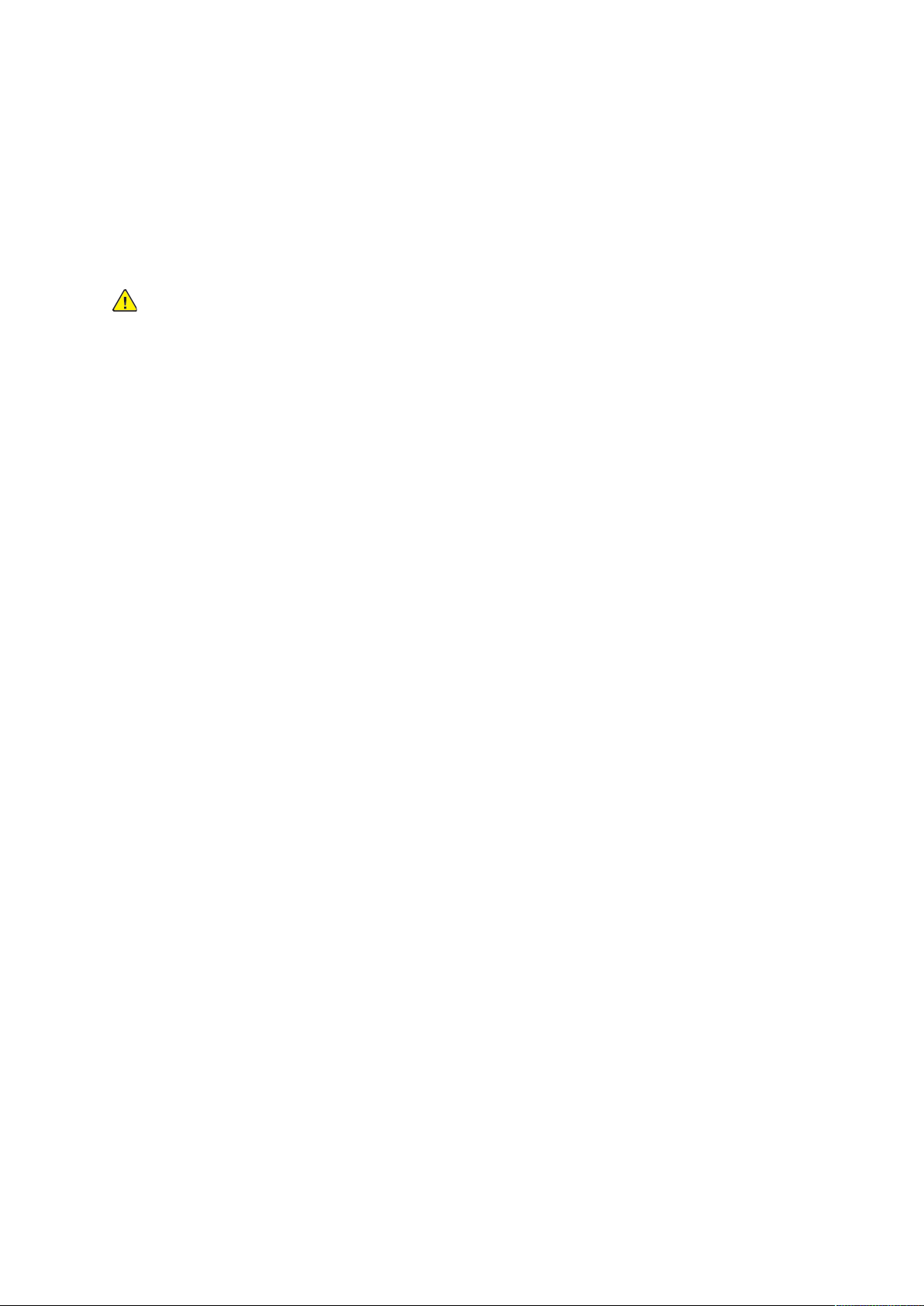
Sicherheit
Wartungssicherheit
Nur die explizit in der Begleitdokumentation des Druckers beschriebenen Wartungsmaßnahmen
ausführen.
• Das Gerät nur mit einem trockenen, fusselfreien Tuch reinigen.
®
• Keine Verbrauchsmaterialien oder Austauschmodule verbrennen. Informationen zum Xerox
Recycling-Programm für Verbrauchsmaterialien siehe www.xerox.com/recycling
VORSICHT: Keine Aerosolreiniger verwenden. Bei der Verwendung von Aerosolreinigern für
elektromechanische Geräte besteht Explosions- und Brandgefahr.
Bei Installation des Geräts in einem Flur oder einem ähnlich beschränkten Raum gelten möglicherweise zusätzliche Anforderungen an den Platzbedarf. Dafür sorgen, dass alle für den Standort geltenden Vorschriften über Sicherheit am Arbeitsplatz sowie alle Gebäude- und
Brandschutzvorschriften eingehalten werden.
-
Xerox
®
AltaLink®-Serie C80XX – Multifunktionsdrucker
Benutzerhandbuch
17
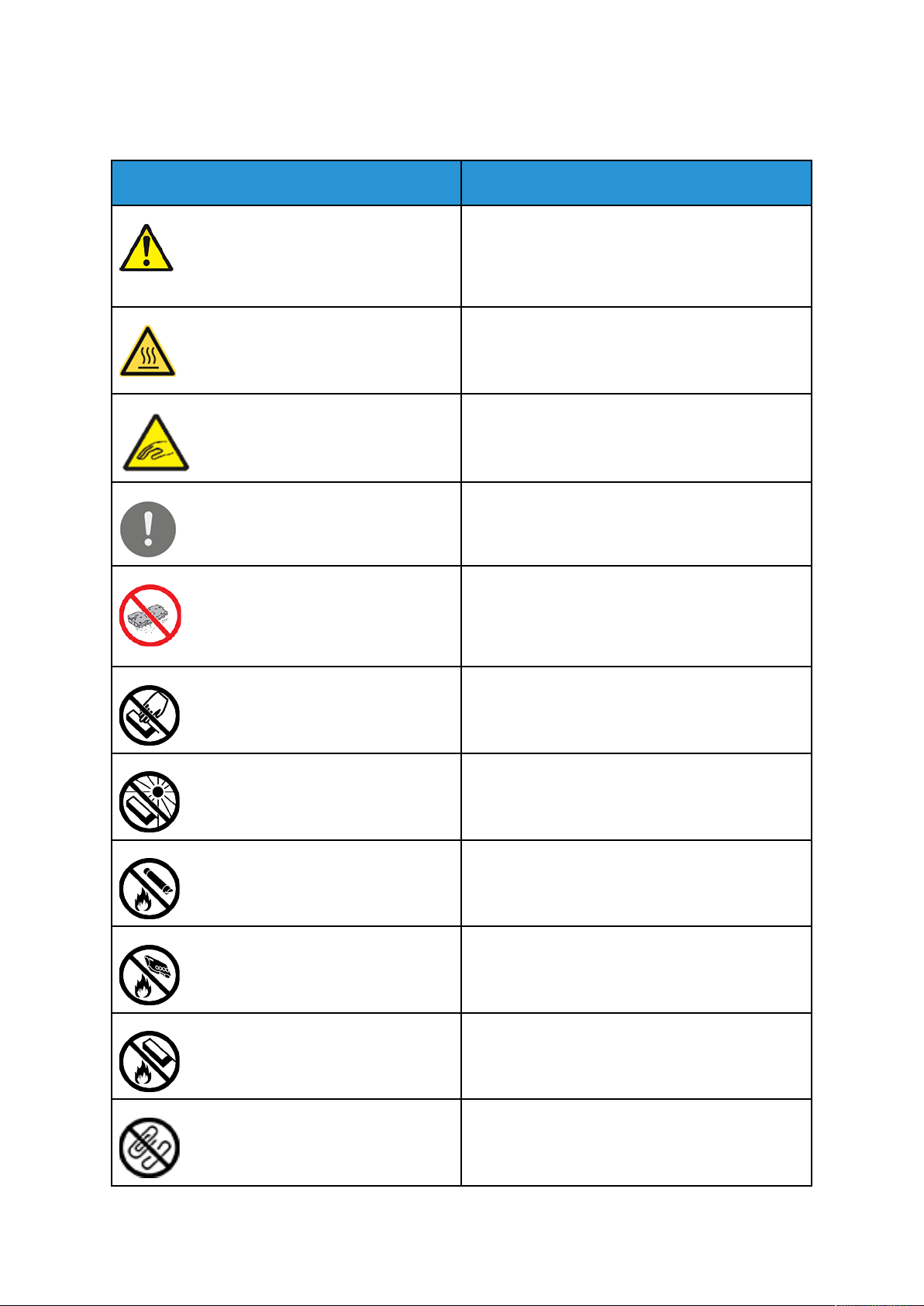
Sicherheit
Warnsymbole
Symbol Systembereich
Achtung:
Gefahr – Nichtbeachtung der Vorsichtsmaßnahmen
kann schwere Körperverletzung oder Tod zur Folge
haben.
Vorsicht heiß:
Heiße Oberfläche am oder im Drucker. Vorsichtig
vorgehen – Verletzungsgefahr!
Achtung:
Bewegliche Teile. Vorsichtig vorgehen, um Verletzungen zu vermeiden.
Achtung:
Zwingende Maßnahme zur Vermeidung von
Sachschäden.
Achtung:
Zur Vermeidung von Sachschäden bei Handhabung
des Tonersammelbehälters keinen Toner
verschütten.
Diesen Teil oder Bereich des Druckers nicht
berühren.
Die Trommeleinheiten nicht direktem Sonnenlicht
aussetzen.
Die Tonermodule nicht verbrennen.
Den Sammelbehälter nicht verbrennen.
18
Xerox®AltaLink®-Serie C80XX – Multifunktionsdrucker
Benutzerhandbuch
Die Trommeleinheiten nicht verbrennen.
Kein Papier mit Heft- oder anderen Bindeklammern
verwenden.
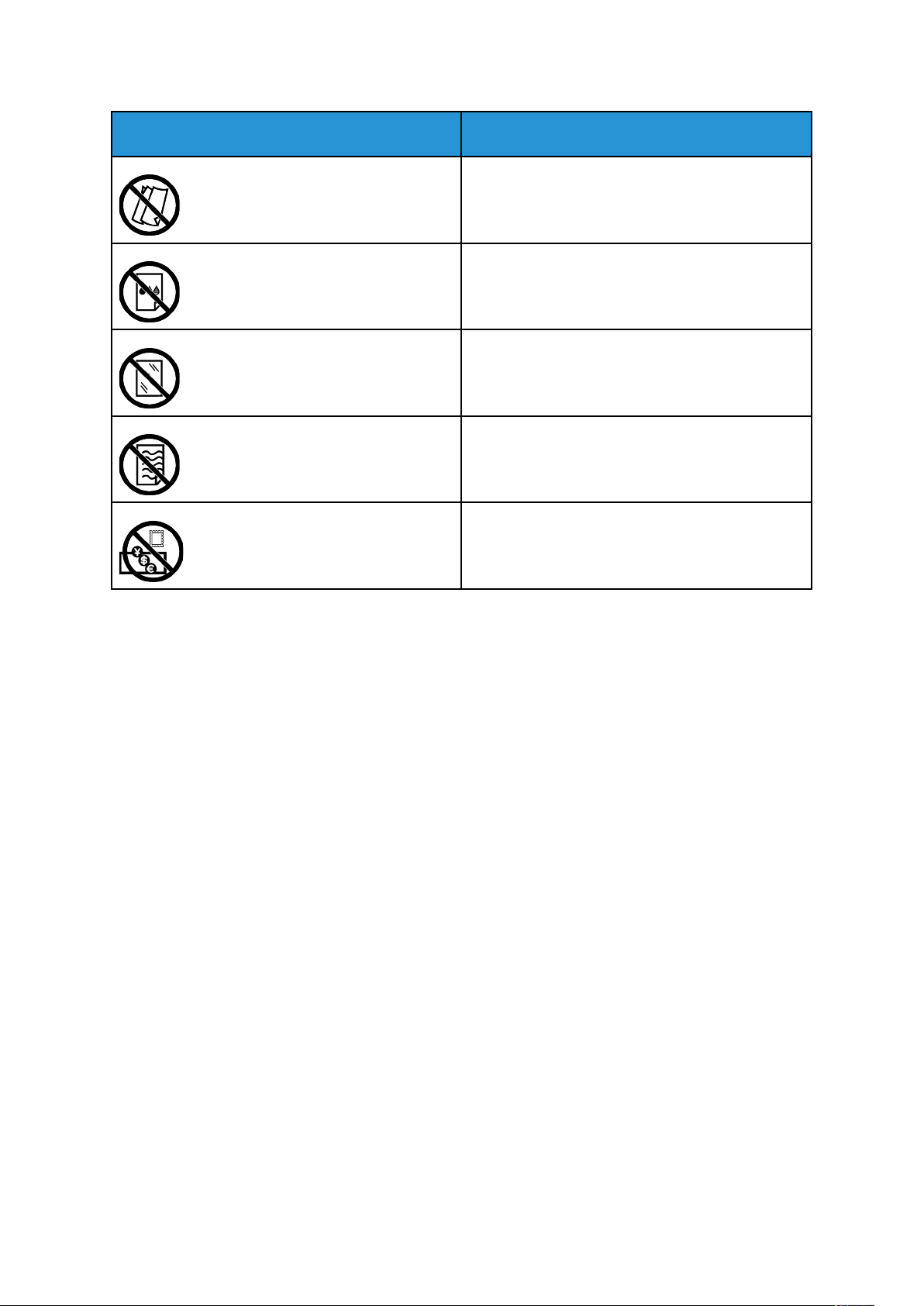
Symbol Systembereich
Kein gefalztes, gerilltes, gewelltes oder zerknittertes
Papier verwenden.
Kein Papier für Tintenstrahldrucker verwenden.
Keine Klarsicht- oder Overhead-Projektor-Folien
verwenden.
Kein bedrucktes oder gebrauchtes Material
einlegen.
Sicherheit
Kein Geld und keine Briefmarken oder Steuermarken kopieren.
Informationen zu den am Drucker angebrachten Symbolen siehe den Leitfaden Druckersymbole
unter www.xerox.com/support/ALC80XXdocs.
Xerox
®
AltaLink®-Serie C80XX – Multifunktionsdrucker
Benutzerhandbuch
19
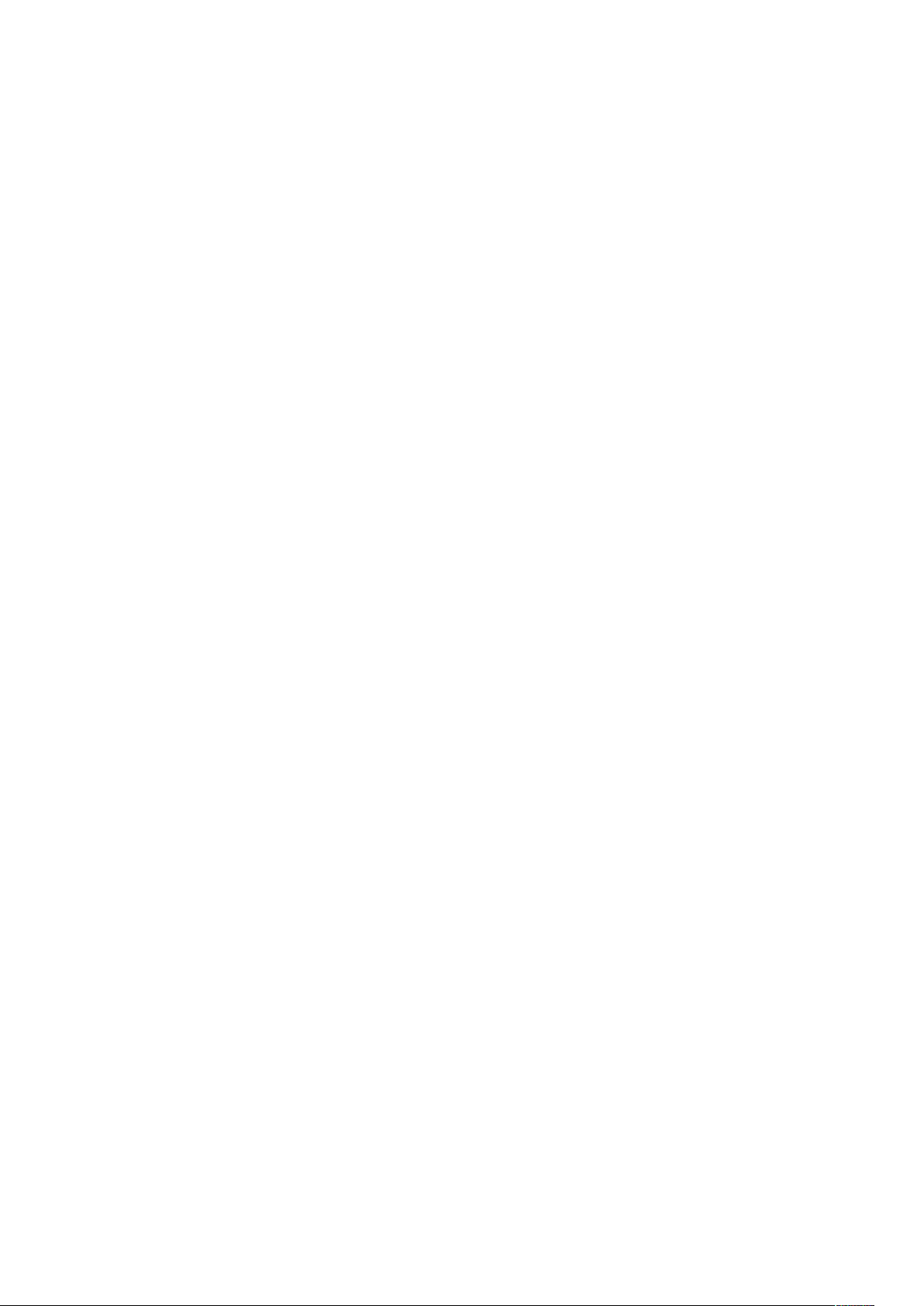
Sicherheit
Umwelt-, Gesundheits- und Sicherheitskontaktinformationen
Weitere Informationen zu Umwelt, Gesundheit und Sicherheit in Bezug auf dieses Xerox-Produkt
und die Verbrauchsmaterialien sind erhältlich unter:
• USA und Kanada 1-800-ASK-XEROX (1-800-275-9376)
• Europa: EHS-Europe@xerox.com
Produktsicherheitsinformationen für USA und Kanada siehe:www.xerox.com/about-xerox/
environment
Produktsicherheitsinformationen für Europa siehe:www.xerox.com/about-xerox/environment_
europe
20
Xerox®AltaLink®-Serie C80XX – Multifunktionsdrucker
Benutzerhandbuch
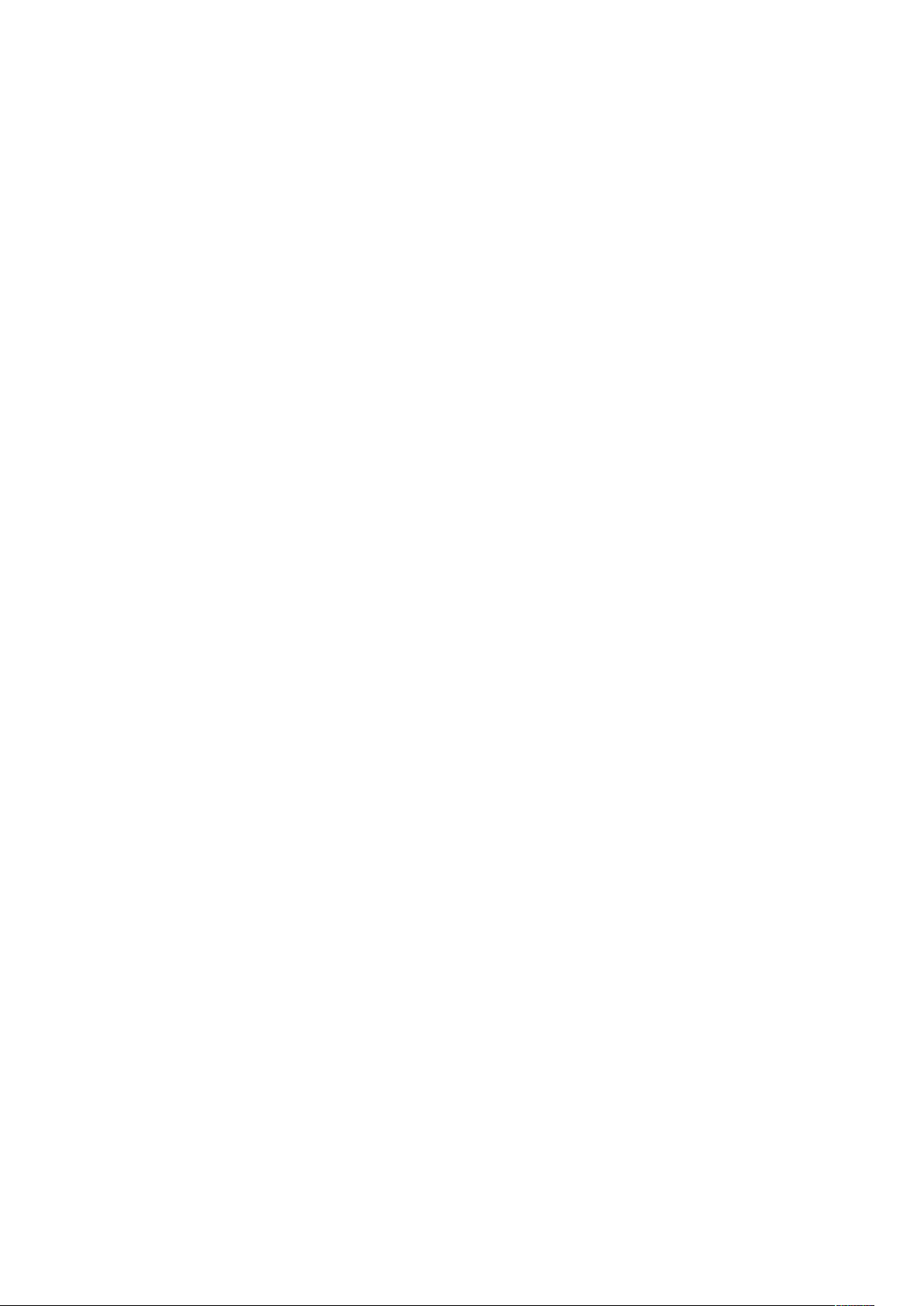
2
Erste Schritte
Inhalt dieses Kapitels:
• Druckerkomponenten ........................................................................................................... 22
• Stromversorgungsoptionen................................................................................................... 37
• Zugriff auf den Drucker......................................................................................................... 39
• Einführung in Xerox® Apps .................................................................................................. 42
• Infoseiten............................................................................................................................. 43
• Embedded Web Server.......................................................................................................... 44
• Installation und Einrichtung ................................................................................................. 47
• Weitere Informationen......................................................................................................... 60
Xerox®AltaLink®-Serie C80XX – Multifunktionsdrucker
Benutzerhandbuch
21
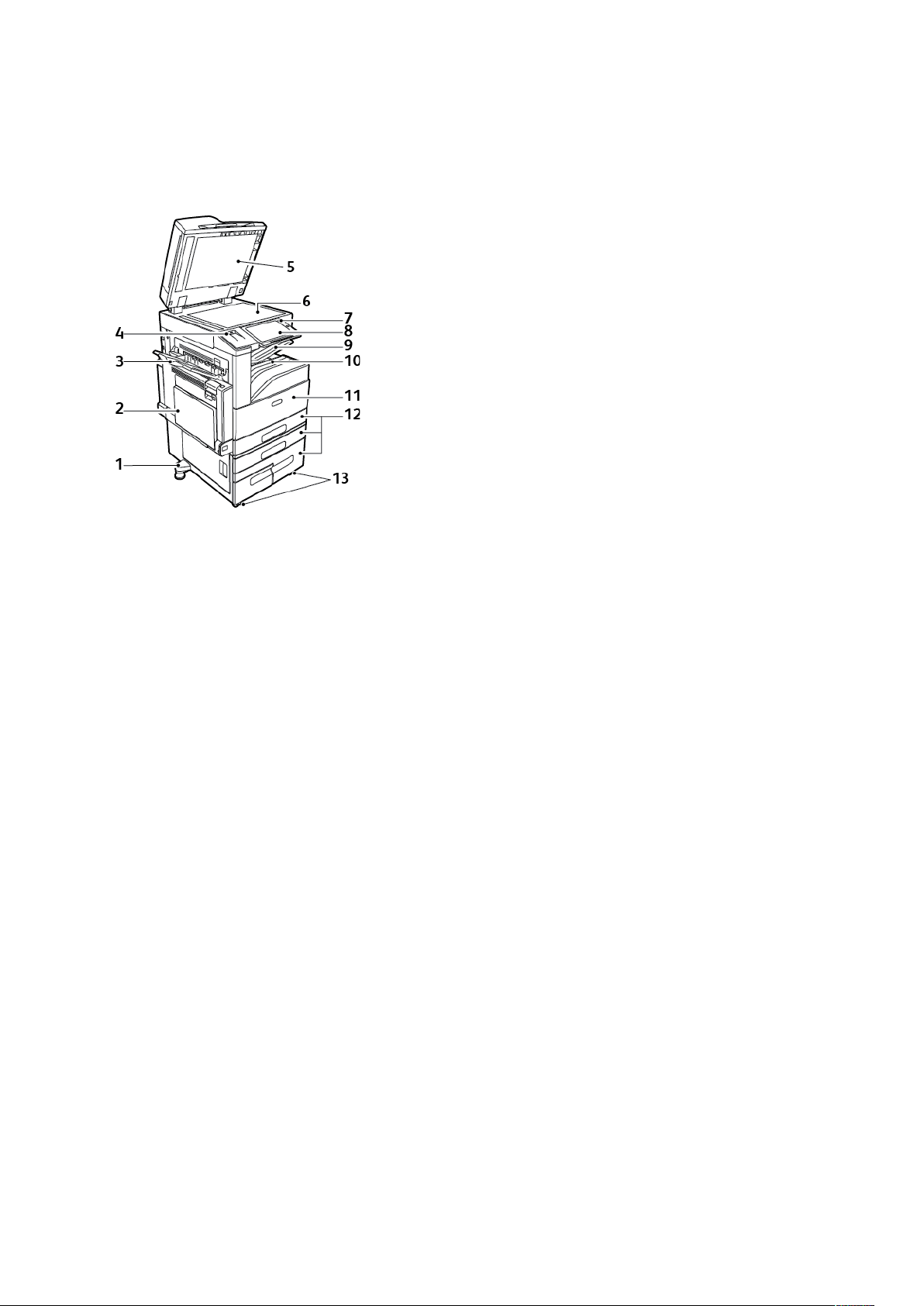
Erste Schritte
Druckerkomponenten
VVoorrddeerraannssiicchhtt
1. Ausgleichsfuß
2. Behälter 5
3. Linkes Fach
4. USB-Anschluss
5. Vorlagenabdeckung
6. Vorlagenglas
7. Einschalt-/Aktivierungstaste
8. Steuerpult
9. Mittleres Ausgabefach
10. Unteres mittleres Fach
11. Hauptbetriebsschalter hinter der
vorderen Abdeckung
12. Behälter 1-4
13. Arretierbare Rollen
22
Xerox®AltaLink®-Serie C80XX – Multifunktionsdrucker
Benutzerhandbuch
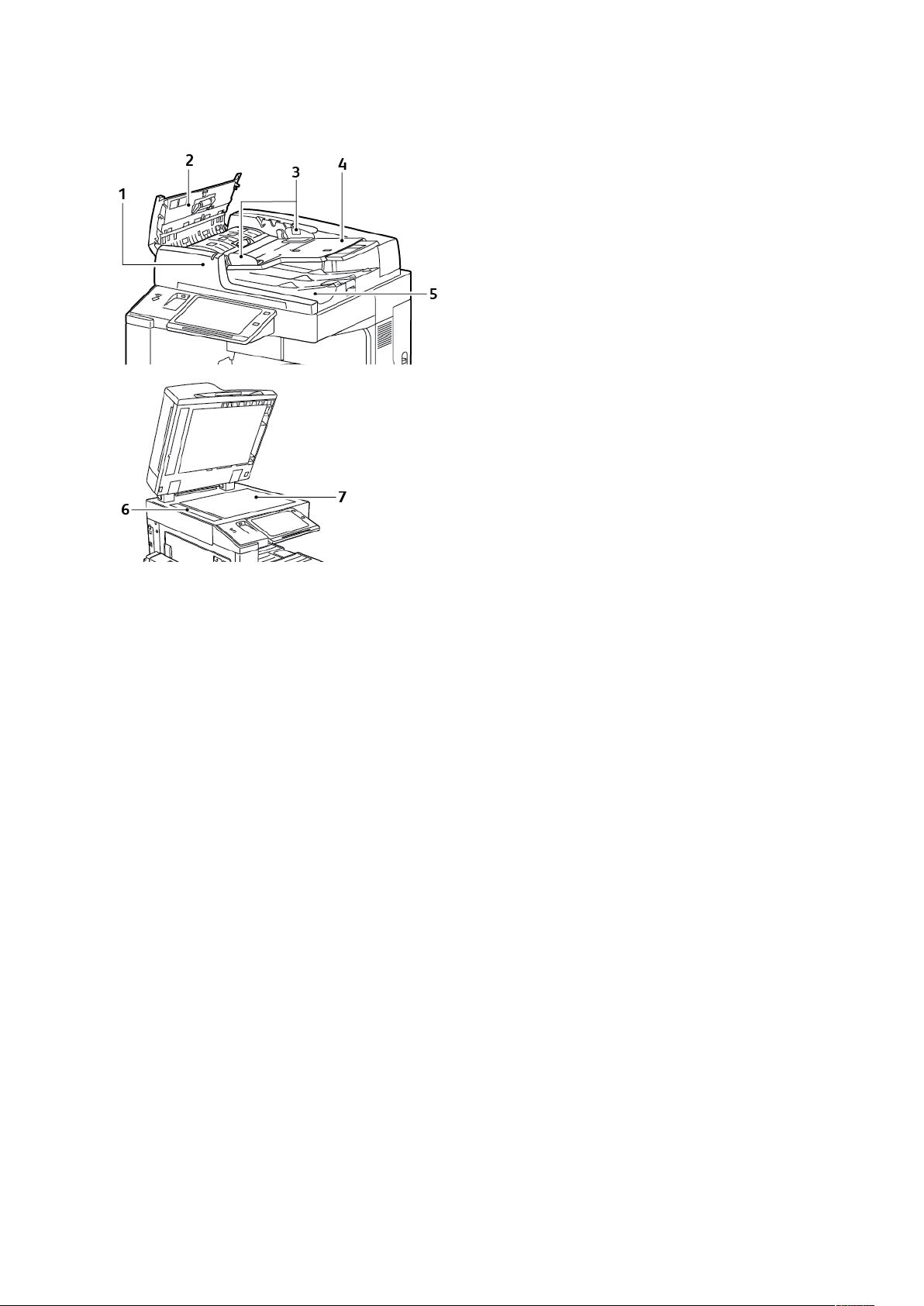
AAuuttoommaattiisscchheerr DDuupplleexx--VVoorrllaaggeenneeiinnzzuugg
Erste Schritte
1. Bestätigungsanzeige
2. Obere Abdeckung
3. Vorlagenführungen
4. Vorlageneinzugsfach
5. Vorlagenausgabefach
6. CVT-Scanfenster
7. Vorlagenglas
Xerox
®
AltaLink®-Serie C80XX – Multifunktionsdrucker
Benutzerhandbuch
23
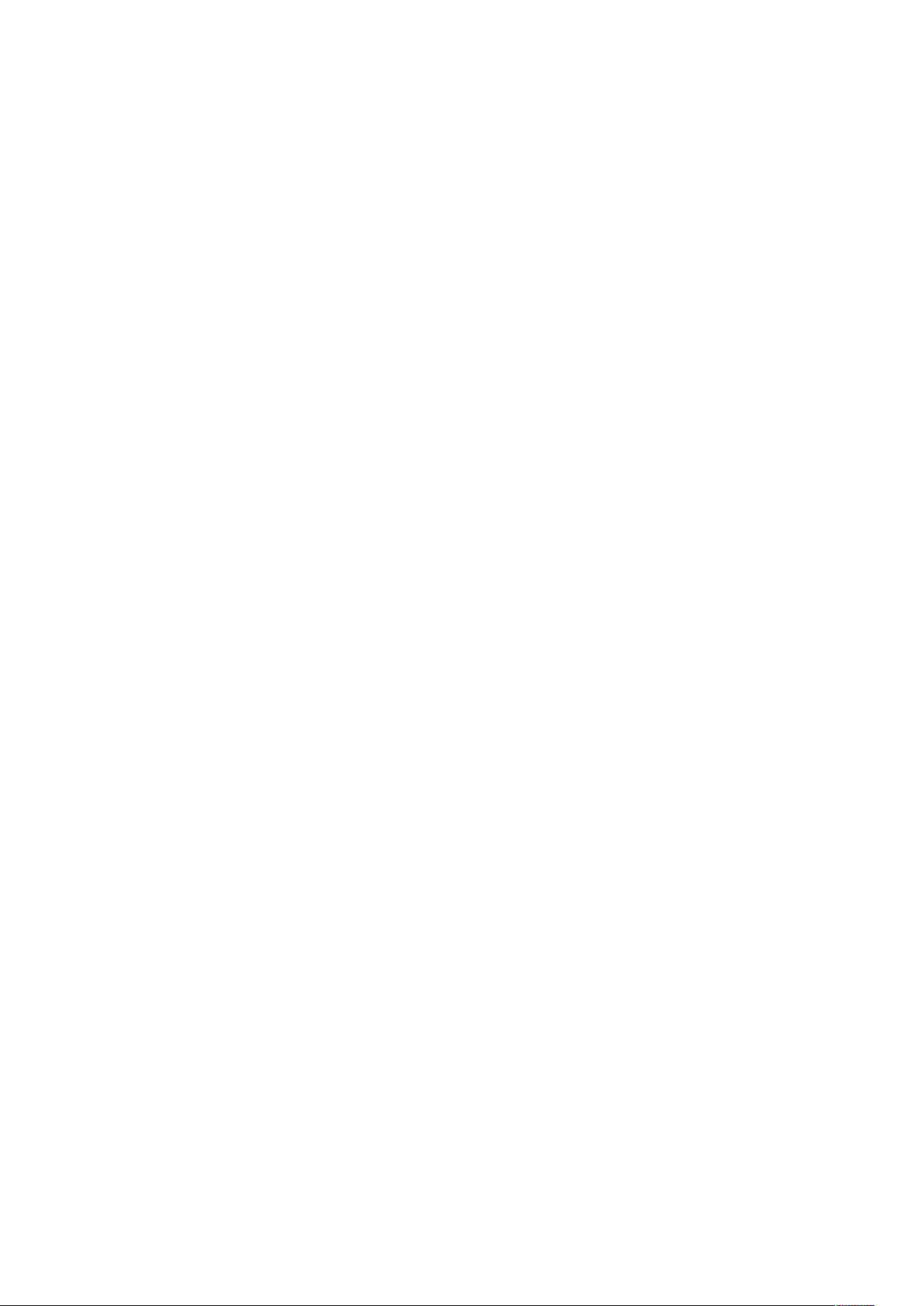
Erste Schritte
DDuupplleexx--VVoorrllaaggeenneeiinnzzuugg -- HHiinnwweeiissee
Der automatische Duplex-Vorlageneinzug scannt beide Seiten einer beidseitigen Vorlage
gleichzeitig. Wenn die Vorlagen richtig eingelegt sind, leuchtet die Bestätigungsanzeige.
Standardformate werden automatisch erkannt.
Der automatische Duplex-Vorlageneinzug kann die folgenden Vorlagenformate und -gewichte
verarbeiten:
• Vorlagengewichte: 38–128 g/m².
• Vorlagenformate: 85 x 125 mm (3,3 x 4,9 Zoll) bis 297 x 432 mm (11,7 x 17 Zoll).
• Anzahl Vorlagen: 130 Blatt à 80 g/m².
Beim Einlegen von Vorlagen in den Duplex-Vorlageneinzug folgende Richtlinien beachten:
• Vorlagen mit dem Druckbild nach oben so einlegen, dass ihre Oberkante zuerst eingezogen
wird.
• Nur lose, unbeschädigte Blätter in den Duplex-Vorlageneinzug einlegen.
• Die Papierführungen an den Vorlagenstapel heranschieben.
• In den Duplex-Vorlageneinzug nur Vorlagen keine Vorlagen mit noch nicht getrockneter Tinten
einlegen.
• Die Markierung für die maximale Füllhöhe darf nicht überschritten werden.
VVoorrllaaggeennggllaass –– RRiicchhttlliinniieenn
Abdeckung des Vorlagenglases anheben und die Vorlage mit der zu kopierenden Seite nach unten
an die linke hintere Ecke des Vorlagenglases anlegen. Die Vorlagen entsprechend den
Formatmarkierungen außen am Glas ausrichten.
• Auf das Vorlagenglas können Vorlagen in Formaten bis 297 x 432 mm (11,7 x 17 Zoll)
aufgelegt werden.
• Standardformate werden automatisch erkannt.
Zum Kopieren und Scannen folgender Vorlagenarten statt des Duplex-Vorlageneinzugs das
Vorlagenglas verwenden:
• Papier mit Büro- oder Heftklammern
• verknittertes, gewelltes, gefaltetes, gerissenes oder löchriges Papier
• beschichtetes oder Durchschreibepapier sowie anderes Material wie Stoff oder Metall
• Umschläge
• Bücher
SStteeuueerrppuulltt
Das Steuerpult besteht aus dem Touchscreen und den Tasten, mit deren Hilfe der Drucker
gesteuert wird. Das Bedienfeld:
• zeigt den aktuellen Status des Druckers an.
• verfügt über Steuerelemente zum Drucken, Kopieren und Scannen.
• bietet Zugriff auf Referenzmaterial.
• bietet Zugriff auf die Systemverwaltung.
24
Xerox®AltaLink®-Serie C80XX – Multifunktionsdrucker
Benutzerhandbuch
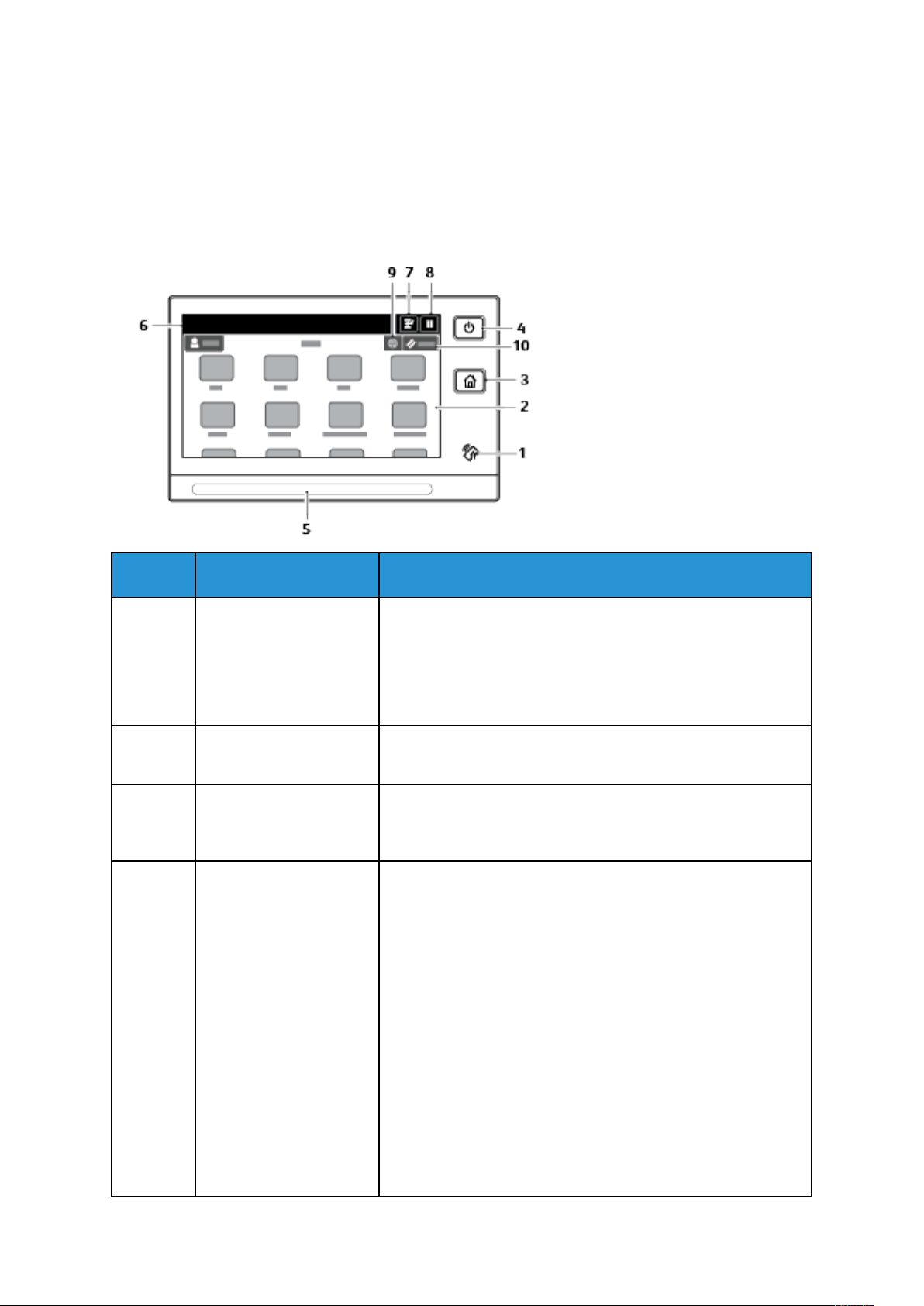
Erste Schritte
• zeigt Meldungen, wenn Material nachgelegt, Austauschmodule ausgewechselt oder
Materialstaus beseitigt werden müssen.
• zeigt Fehler- und Warnmeldungen.
• verfügt über die Einschalt-/Aktivierungstaste zum Ein- und Ausschalten des Druckers. Diese
Taste wird auch für die Energiesparmodi verwendet und zeigt durch Blinken den
Stromversorgungsstatus des Druckers an.
Element Name
1 NFC-Bereich NFC (Near Field Communication, Nahfeldkommunikation) ist
2 Touchscreenanzeige Auf dem Bildschirm werden Informationen und die Menüs zur
3 Home-Taste Diese Taste dient zum Aufrufen des Betriebsartenmenüs, über
4 Einschalt-/
Aktivierungstaste
Systembereich
eine Technik, die Geräten den kontaktlosen Austausch von
Daten per Funktechnik über kurze Strecken von maximal 10 cm
ermöglicht. Der NFC-Bereich kann für den Erhalt einer
Netzwerkschnittstelle zur Einrichtung einer TCP/IP-Verbindung
zwischen Benutzergerät und Drucker verwendet werden.
Steuerung des Geräts angezeigt.
das auf die Betriebsarten des Druckers (z. B. Kopieren, Scannen,
Fax) zugegriffen wird.
Mit dieser Taste wird die Stromversorgung des Druckers
gesteuert.
• Wenn der Drucker ausgeschaltet ist, wird er mit dieser Taste
eingeschaltet.
• Wenn der Drucker eingeschaltet ist, wird mit dieser Taste am
Steuerpult ein Menü aufgerufen. Über dieses Menü kann der
Drucker in den Ruhezustand geschaltet, neu gestartet oder
ausgeschaltet werden.
• Wenn der Drucker eingeschaltet ist und sich im Ruhezustand
befindet, wird er mit dieser Taste wieder aktiviert.
• Wenn der Drucker eingeschaltet ist, kann er ausgeschaltet
werden, indem diese Taste 10 Sekunden lang gedrückt wird.
Außerdem zeigt diese Taste durch Blinken den
Stromversorgungsstatus des Druckers an.
• Langsames Blinken zeigt an, dass sich der Drucker im
Ruhemodus befindet.
Xerox®AltaLink®-Serie C80XX – Multifunktionsdrucker
Benutzerhandbuch
25
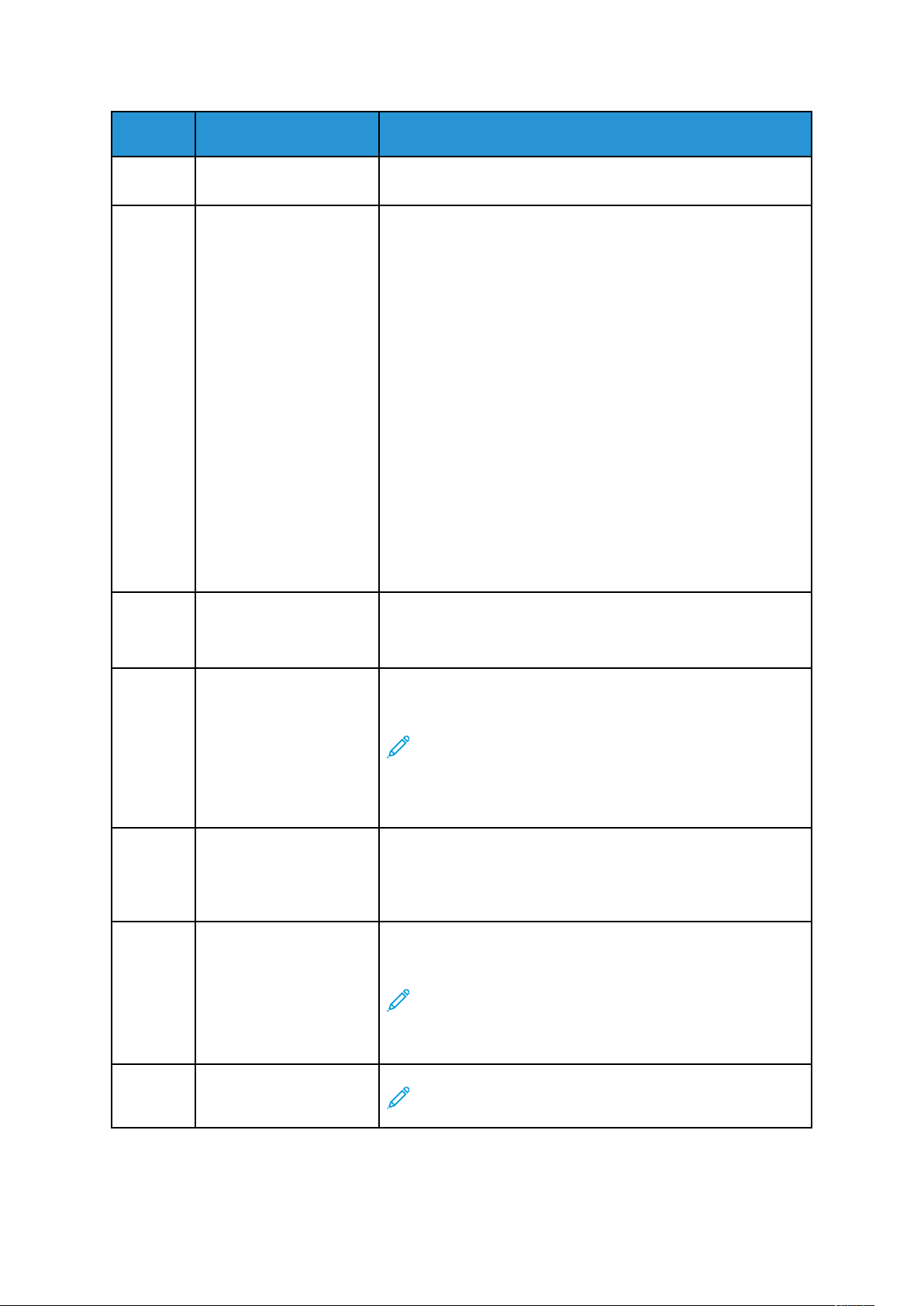
Erste Schritte
Element Name
5 Status-LED Diese LED zeigt durch blaues oder gelbes Blinken den
Systembereich
• Schnelles Blinken zeigt an, dass der Drucker
heruntergefahren wird.
Druckerstatus an.
Blau
• Einmaliges blaues Blinken: Erfolgreiche
Authentifizierungsanforderung wird bestätigt.
• Einmaliges langsames blaues Blinken: Am Steuerpult wird
ein Kopier- oder Druckauftrag gestartet.
• Zweimaliges langsames blaues Blinken: Aus dem Netzwerk
ist ein Fax- oder Druckauftrag eingegangen.
• Schnelles blaues Blinken: Drucker wird hochgefahren,
Signalerkennung bei Anforderung einer Wi-Fi-DirectVerbindung
Gelb
• Gelbes Blinken: Fehlerbedingung oder Hinweis, das ein
Benutzereingriff erforderlich ist. Beispiele: Toner aus,
Materialstau oder kein Material für den aktuellen Auftrag.
• Gelbes Blinken kann auf einen Systemfehler hinweisen, der in
der Regel mit einem Fehlercode verbunden ist.
6 Infobereich Benachrichtigungen werden über dem Apps-Bereich angezeigt.
Um die gesamte Benachrichtigung zu lesen, den Infobereich
antippen. Nach dem Lesen der Informationen das X antippen.
7 Schaltfläche
„Druckunterbrechung“
Diese Taste dient zum Anhalten des laufenden Auftrags, um
einen eiligeren Auftrag vorzuziehen.
Hinweis: Diese Option ist möglicherweise ausgeblendet.
Informationen zum Aktivieren von „Unterbrechen“ siehe
System Administrator Guide
(Systemadministratorhandbuch) unter www.xerox.com/
support/ALC80XXdocs.
8 Pausetaste Diese Taste dient zum Anhalten des aktuellen Auftrags. Der
Auftrag wird unterbrochen und es werden Optionen zum
Fortsetzen des Druckvorgangs oder Löschen des Auftrags
angezeigt.
9 Taste „Sprache“ Dies Taste „Sprache“ dient zur Auswahl der Sprache, die
vorübergehend auf dem Steuerpultdisplay angezeigt wird.
Hinweis: Diese Option ist möglicherweise ausgeblendet.
Weitere Informationen siehe System Administrator Guide
(Systemadministratorhandbuch) unter www.xerox.com/
support/ALC80XXdocs.
10 Zurücksetzen
Hinweis: Die Taste „Zurücksetzen“ dient zum
Zurücksetzen aller Apps auf die Standardeinstellungen.
26
Xerox®AltaLink®-Serie C80XX – Multifunktionsdrucker
Benutzerhandbuch
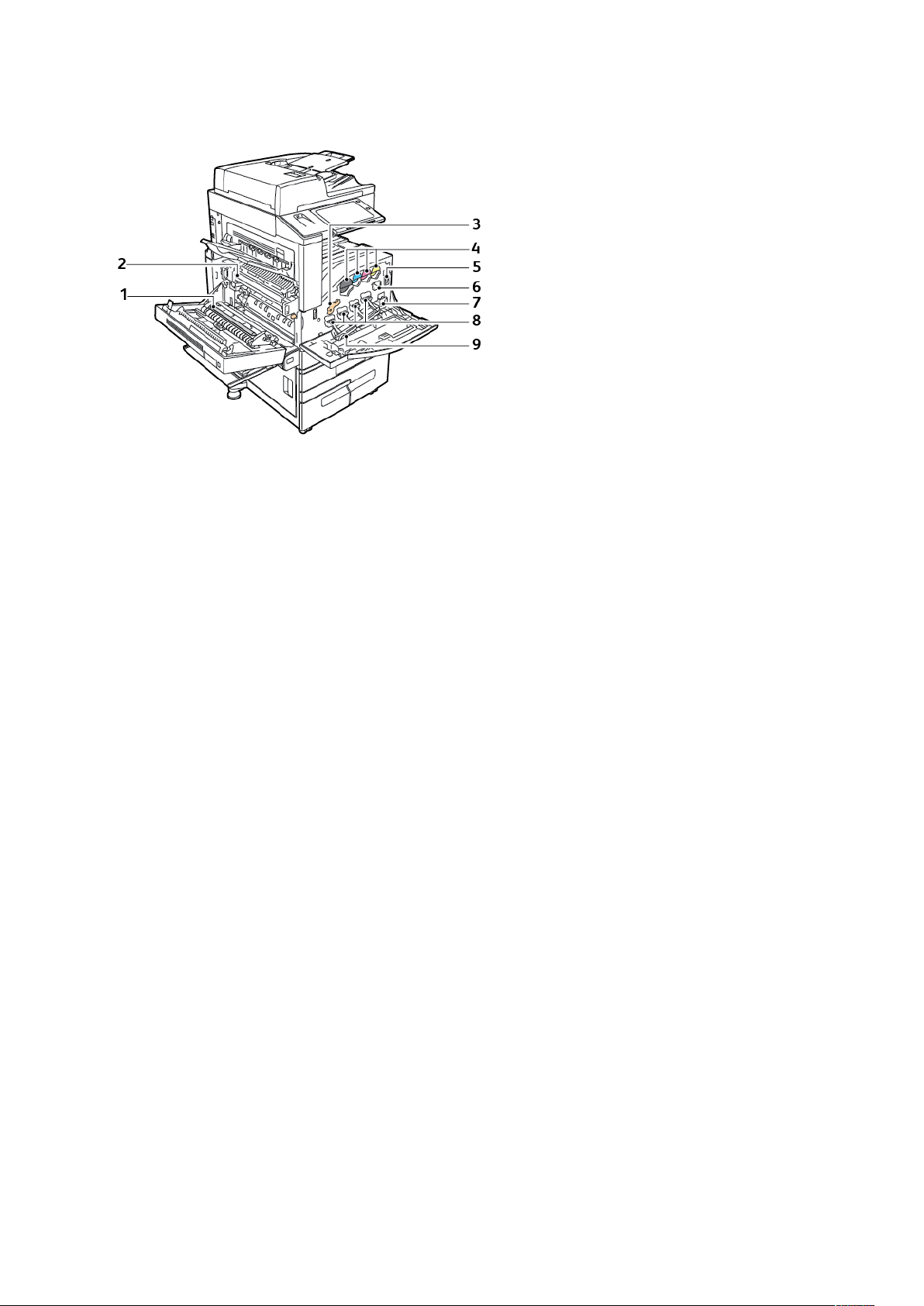
BBaauutteeiillee iimm GGeerräätteeiinnnneerreenn
Erste Schritte
1. Sekundäre Übertragungswalze
2. Fixiermodul
3. Entriegelung der Trommeleinheiten
4. Tonermodule
5. Hauptnetzschalter
6. Übertragungsbandreiniger
7. Tonersammelbehälter
8. Trommeleinheiten
9. Abdeckung der Trommeleinheiten
Xerox
®
AltaLink®-Serie C80XX – Multifunktionsdrucker
Benutzerhandbuch
27
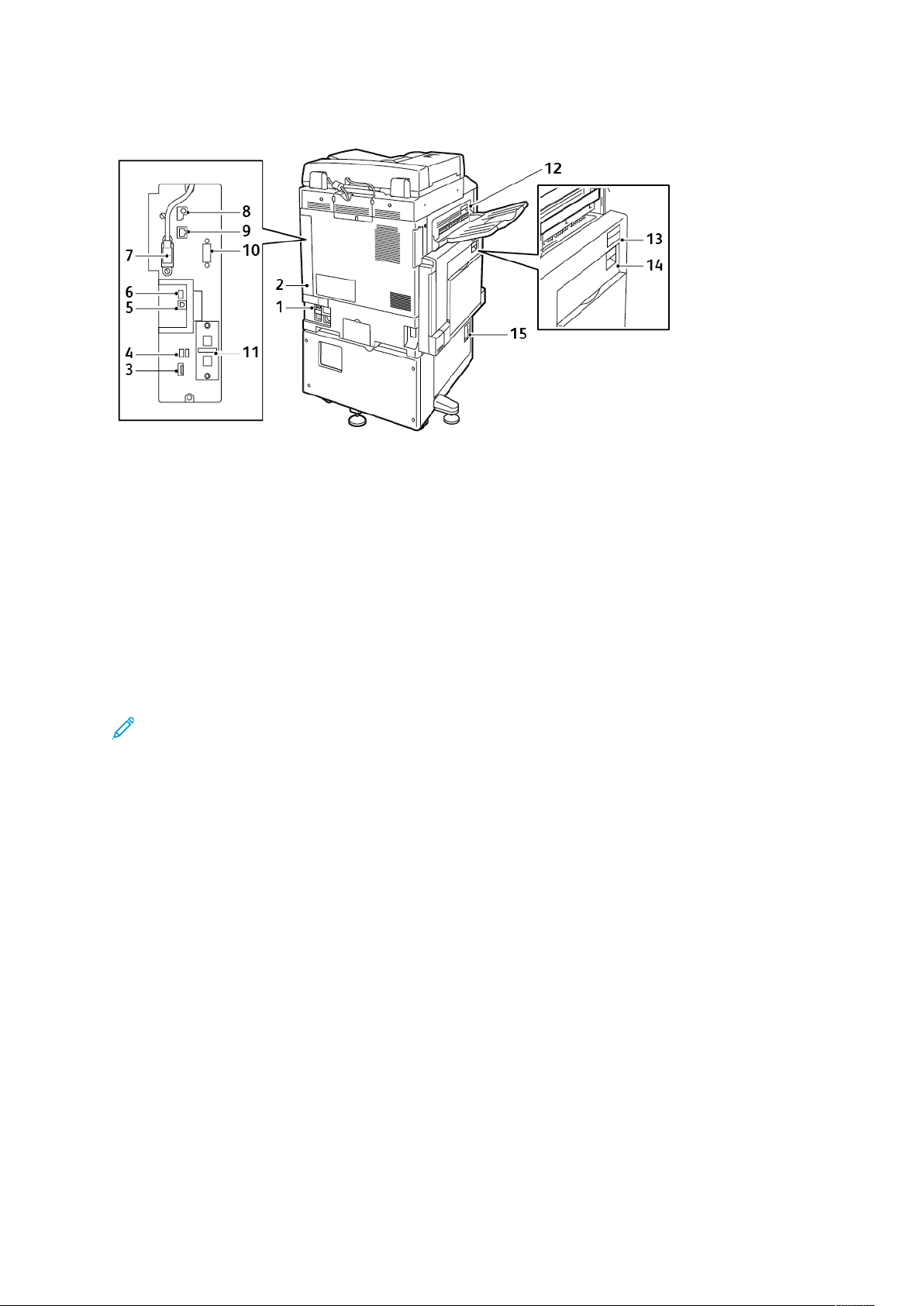
Erste Schritte
RRüücckkaannssiicchhtt
1. Schutzschalter
2. Rechte hintere Abdeckung
3. Anschlüsse für USB-Speichermedien und
SIM-Steckplatz
4. USB-Anschluss, Typ A
5. USB-Anschluss, Typ B
6. Statusanzeige
7. Kabel für Rückseitenscanner
8. Datenport, nur für Kundendienst
Hinweis: Sicherstellen, dass die rechte hintere Abdeckung angebracht ist. Zum Anschließen
eines Schnittstellenkabels diese Abdeckung öffnen.
9. Ethernet-Anschluss
10. Fremdgeräteschnittstelle (optional)
11. Faxanschlüsse (optional)
12. Entriegelung für Abdeckung D
13. Entriegelung für Abdeckung A
14. Entriegelung für Abdeckung B
15. Entriegelung für Abdeckung C
28
Xerox®AltaLink®-Serie C80XX – Multifunktionsdrucker
Benutzerhandbuch
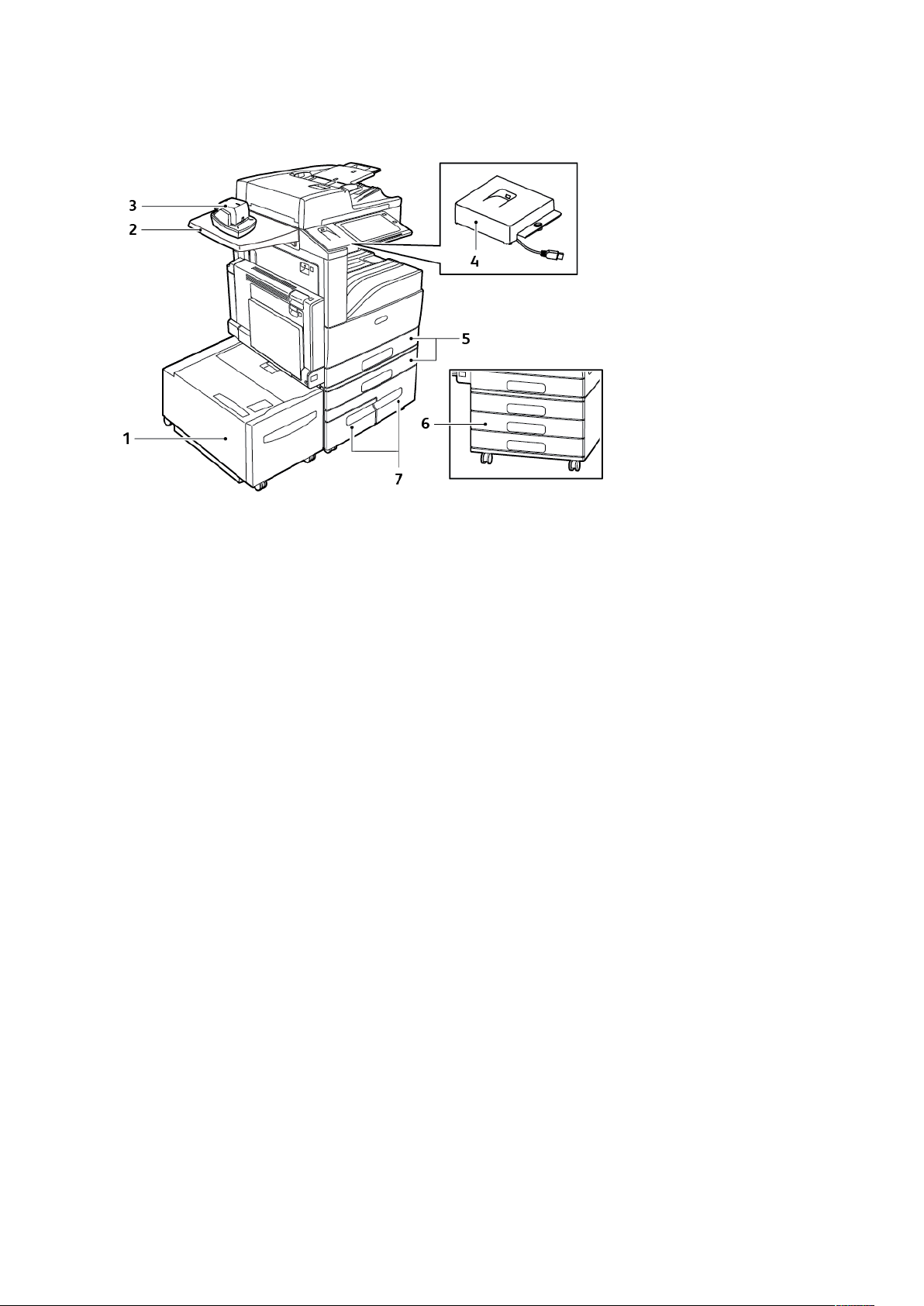
KKoonnffiigguurraattiioonneenn uunndd OOppttiioonneenn
Erste Schritte
1. Behälter 6 – Großraumbehälter
2. Arbeitsfläche
3. Offlinehefter
4. RFID-Kit
5. Behälter 1/2
6. Behälter 2-4 (3-Behälter-Modul)
7. Behälter 3 und 4 (TandemBehältermodul)
Xerox
®
AltaLink®-Serie C80XX – Multifunktionsdrucker
Benutzerhandbuch
29
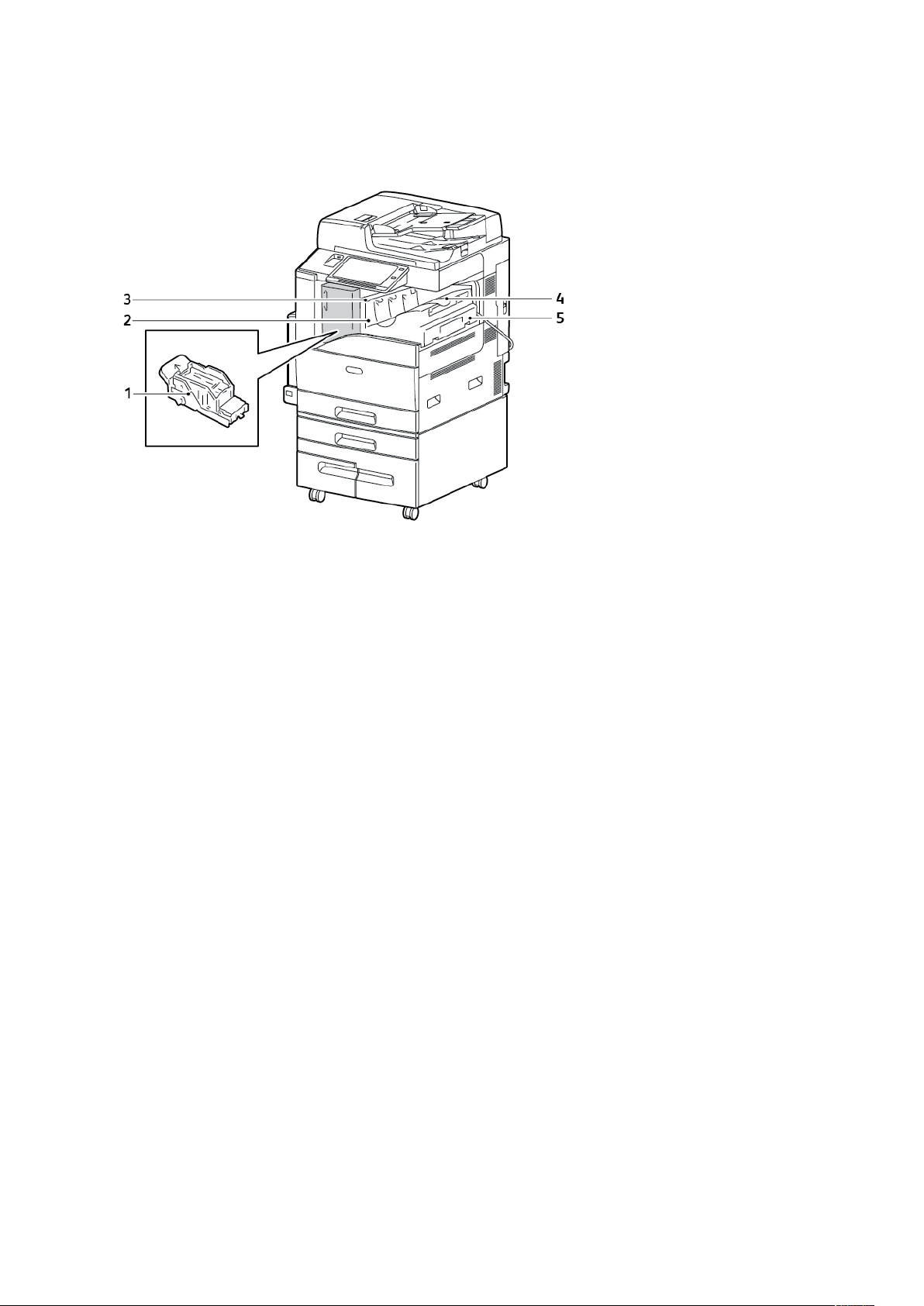
Erste Schritte
EEnnddvveerraarrbbeeiittuunnggssooppttiioonneenn
Integrierter Office-Finisher
1. Heftklammermagazin
2. Vordere Abdeckung des Finishers
3. Obere Abdeckung des Finishers
4. Mittleres Fach
5. Integrierter Office-Finisher
30
Xerox®AltaLink®-Serie C80XX – Multifunktionsdrucker
Benutzerhandbuch

Office-Finisher LX
Erste Schritte
1. Vordere Transportabdeckung
2. Locherabfallbehälter (optional)
3. Locher (optional)
4. Mittleres Fach
5. Aufsatz des rechten Fachs
6. Booklet Maker (optional)
7. Seitenabdeckung des Booklet Makers
(optional)
8. Heftklammermagazin des Booklet
Makers (optional)
9. Obere Abdeckung des Finishers
10. Rechtes Fach
11. Rilleinheit (optional)
12. Heftklammermagazin
13. Vordere Abdeckung des Finishers
14. Office-Finisher LX
Xerox
®
AltaLink®-Serie C80XX – Multifunktionsdrucker
Benutzerhandbuch
31

Erste Schritte
Business Ready Finisher mit optionalem Booklet Maker
1. Horizontale Transporteinheit
2. Vordere Abdeckung des Finishers
3. Rechtes oberes Fach
4. Rechtes Mittelfach
5. Heftklammermagazin
6. Ausgabefach des Booklet Makers
7. Hefteinheit des Booklet Makers
8. Booklet Maker
32
Xerox®AltaLink®-Serie C80XX – Multifunktionsdrucker
Benutzerhandbuch
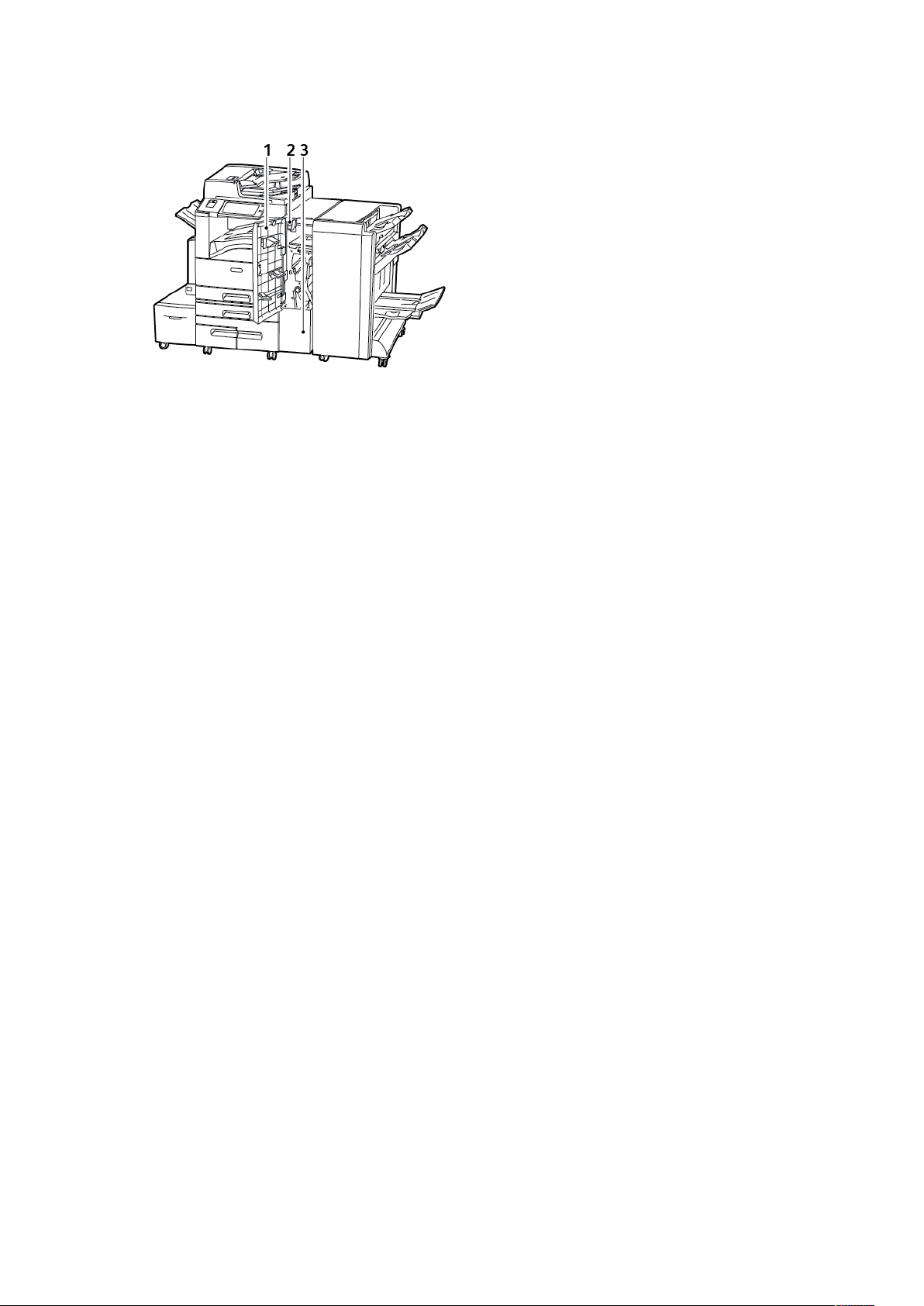
Business Ready Finisher mit optionaler Leporello-/Wickelfalzeinheit
Erste Schritte
1. Vordere Abdeckung Falzeinheit
2. Entriegelungstaste Falzeinheitfach
3. Falzeinheitfach
Xerox
®
AltaLink®-Serie C80XX – Multifunktionsdrucker
Benutzerhandbuch
33

Erste Schritte
MMaatteerriiaallbbeehhäälltteerrooppttiioonneenn
Konfigurieren der Festformatbehälter
Die Materialbehälter können vom Systemadministrator auf „Frei einstellbar“ oder „Fest“ eingestellt
werden. Wenn für den Materialbehälter der Modus „Frei einstellbar“ ausgewählt wurde, können
die Materialeinstellungen bei jedem Einlegen von Material geändert werden. Bei auf „Fest“
eingestellten Behältern wird am Steuerpult zum Einlegen einer bestimmten Materialart in einem
bestimmten Format und einer bestimmten Farbe aufgefordert.
Ihr Drucker kann je nach Konfiguration mit drei Großraumbehältern ausgestattet sein.
• Großraumbehälter sind als Festformatbehälter konfiguriert.
• Die Behälter 3 und 4 im Tandem-Behältermodul und der Großraumbehälter 6 fassen
Druckmaterial in den Formaten A4 (210 x 297 mm), Letter (8,5 x 11 Zoll), JIS B5 (182 x 257
mm) oder Executive (7,25 x 10,5 Zoll).
• Die Großraumbehälter fassen größere Menge Druckmaterial und reduzieren somit die Anzahl
der Betriebsunterbrechungen.
Hinweis: Informationen zum Konfigurieren der Behältereinstellungen enthält das System
Administrator Guide (Systemadministratorhandbuch) unter www.xerox.com/support/
ALC80XXdocs.
Konfigurieren von Behälter 3 und 4 des Tandem-Behältermoduls
Die Behälter 3 und 4 des Tandem-Behältermoduls sind Großraumbehälter. Konfigurieren Sie
Behälter 3 und 4 für das aktuell verarbeitete Druckmaterial.
Bei der erstmaligen Konfiguration der Behälter müssen sie für das benötigte
Druckmaterialkonfiguriert werden. Wird später Material eines anderen Formats eingelegt, muss
die Behälterkonfiguration entsprechend geändert werden. Weitere Informationen zu zulässigen
Druckmaterialformaten siehe Unterstützte Standardmaterialformate.
Behälter 3 und 4 des Tandem-Behältermoduls konfigurieren:
Hinweis: Bevor Behältereinstellungen vorgenommen werden, das Materialformat mit den
aktuellen Konfigurationen von Behälter 3 und 4 vergleichen. Stimmt das Format mit der
Behälterkonfiguration überein, ist keine Anpassung erforderlich.
1. Sämtliches Material aus dem Behälter nehmen.
2. Die Halterung der vorderen Materialführung zusammendrücken und die Führung an die
entsprechende Position für das gewünschte Materialformat schieben.
3. Zum Arretieren der Materialführungen die Halterung loslassen.
Hinweis: Die Papierführungen rasten nur an den Positionen der Standardformate ein.
34
Xerox®AltaLink®-Serie C80XX – Multifunktionsdrucker
Benutzerhandbuch
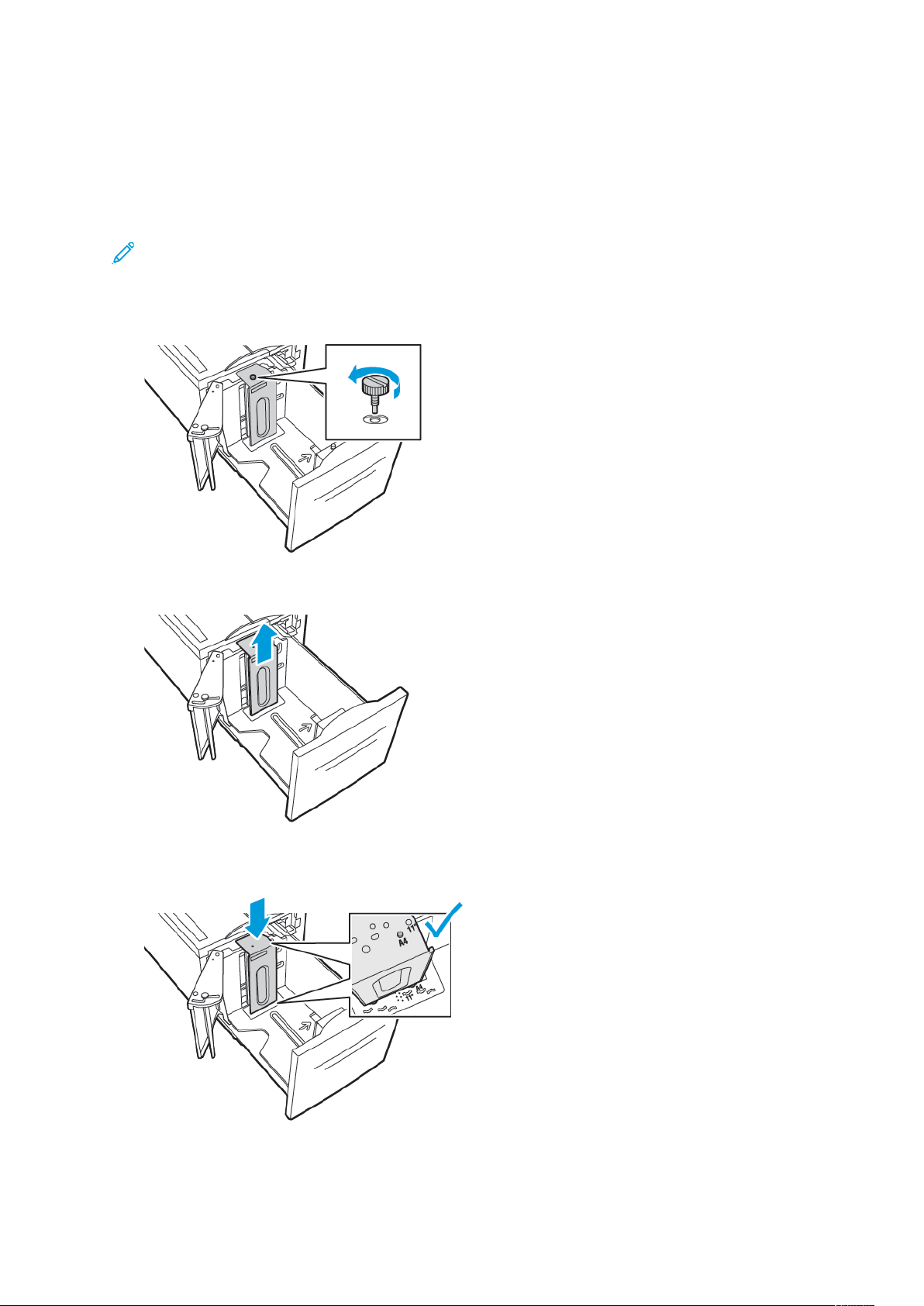
Erste Schritte
Einstellen von Behälter 6
Behälter 6 ist ein Festformatbehälter. Behälter 6 kann für die Zuführung des benötigten
Materialformats konfiguriert werden. Weitere Informationen zu zulässigen Druckmaterialformaten
siehe Unterstützte Standardmaterialformate.
Zum Einstellen von Behälter 6 wie folgt vorgehen:
Hinweis: Bevor Behältereinstellungen vorgenommen werden, das Materialformat mit der
aktuellen Konfiguration von Behälter 6 vergleichen. Stimmt das Format mit der
Behälterkonfiguration überein, ist keine Anpassung erforderlich.
1. Die Installationsschraube der Einstellplatte an der Behälterrückwand lösen und entfernen.
2. Dazu die Einstellplatte anheben und aus dem Behälter ziehen.
3. Die Stifte an der Plattenunterseite in die unten in Behälter 6 befindlichen Schlitze für das
entsprechende Format setzen.
4. Die Oberseite der Platte nach unten schieben, sodass der Stift an der Behälterrückseite in der
entsprechenden Bohrung an der Einstellplatte sitzt.
®
Xerox
AltaLink®-Serie C80XX – Multifunktionsdrucker
Benutzerhandbuch
35
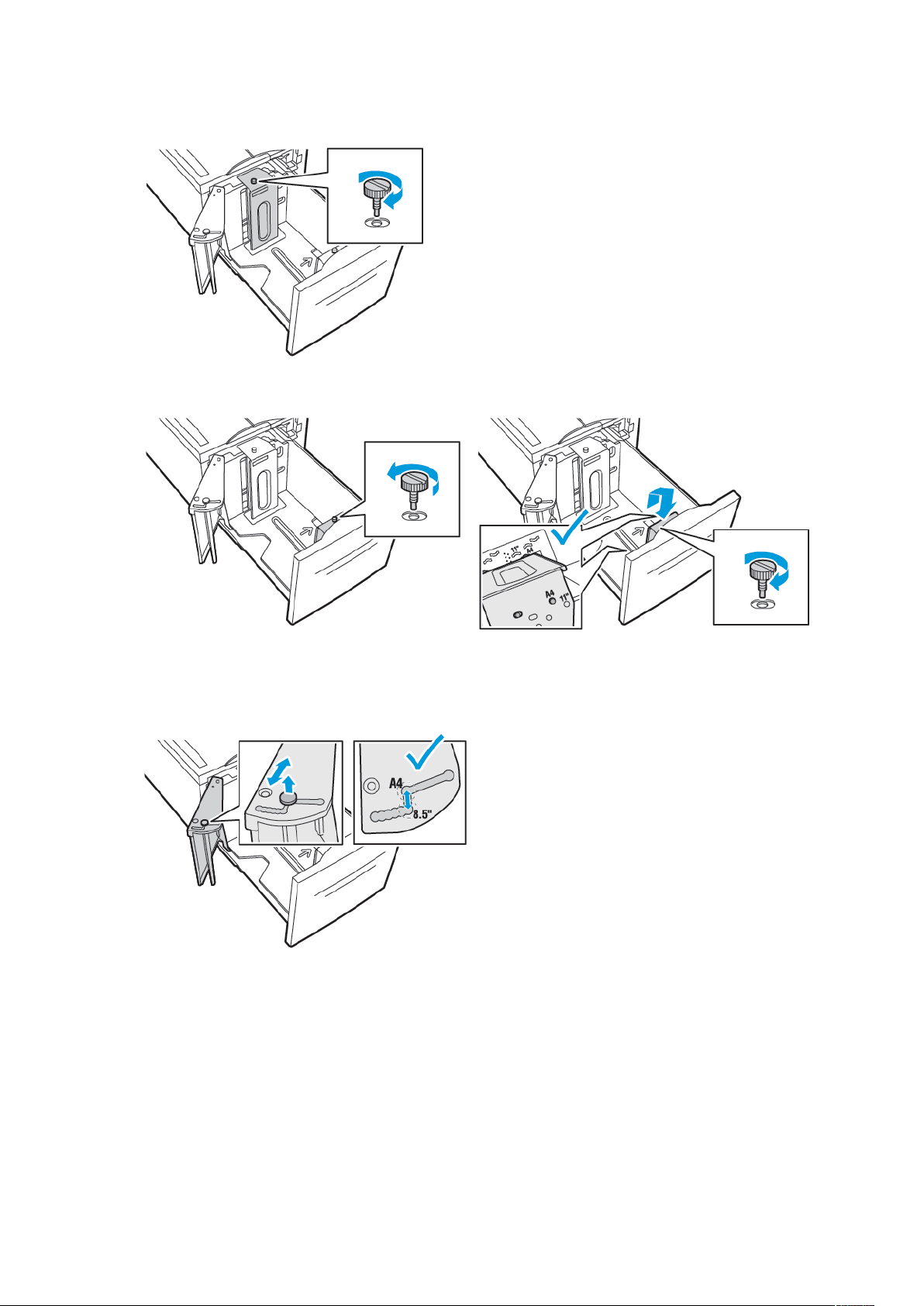
Erste Schritte
5. Die Platte festschrauben.
6. Diese Schritte an der Einstellplatte an der vorderen Wand von Behälter 6 wiederholen.
7. Den Stift an der Seitenwand suchen.
8. Den Stift anheben und auf das gewünschte Format einstellen.
9. Zum Arretieren der Seitenwand den Stift loslassen.
WWLLAANN--AAddaapptteerr
Der WLAN-Adapter ist ein USB-Gerät, das Daten zwischen dem Drucker und einem drahtlosen
lokalen Netzwerk (WLAN) überträgt. Der WLAN-Adapter unterstützt gängige DrahtlosSicherheitsprotokolle wie WEP, WPA, WPA2 und portbezogene Netzwerkzugriffssteuerung nach
802.1X.
Mit dem WLAN-Adapter können mehrere Benutzer in einem WLAN Druckaufträge an verschiedene
®
-Drucker senden und Scandateien von den Geräten an das Netzwerk ausgeben. Der WLAN-
Adapter unterstützt auch Drucker mit Scan- und Faxfunktionen.
36
Xerox®AltaLink®-Serie C80XX – Multifunktionsdrucker
Benutzerhandbuch

Erste Schritte
Stromversorgungsoptionen
EEiinnsscchhaalltteenn ddeess DDrruucckkeerrss ooddeerr BBeeeennddeenn ddeess
RRuuhheezzuussttaannddss
Der Drucker verfügt über zwei Betriebsschalter. Der Hauptbetriebsschalter, über den die
Stromzufuhr des Druckers ein- bzw. ausgeschaltet wird, befindet sich hinter der Vordertür des
Geräts. Der sekundäre Betriebsschalter ist die Einschalt-/Aktivierungstaste am Steuerpult. Über die
Einschalt-/Aktivierungstaste wird die Stromzufuhr der elektronischen Komponenten des Druckers
gesteuert. Beim Ausschalten wird mit dieser Taste ein softwaregesteuerter Abschaltvorgang
ausgelöst. Zum Ein- und Ausschalten des Druckers ist vorzugsweise die Einschalt-/Aktivierungstaste
zu verwenden.
• Zum Einschalten des Druckers die Vordertür öffnen und den Hauptschalter in die Position EIN
stellen. Am Steuerpult die Einschalt-/Aktivierungstaste drücken.
• Zum Aktivieren des Ruhemodus die Einschalt-/Aktivierungstaste drücken.
Hinweis:
• Im Ruhemodus sind Touchscreen und Scanner ausgeschaltet und zeigen keine Reaktion
beim Erstellen eines Druckauftrags. Zum manuellen Reaktivieren des Druckers die
Einschalt-/Aktivierungstaste drücken.
• Wenn Automatisch Aus aktiviert ist, schaltet sich der Drucker automatisch ab, sobald die
spezifizierten Bedingungen erfüllt sind. Zum Aktivieren der automatischen Abschaltung
Systemadministrator verständigen. Weitere Informationen hierzu enthält das System
Administrator Guide (Systemadministratorhandbuch) unter www.xerox.com/support/
ALC80XXdocs.
Achtung: Das Netzkabel bzw. den Stecker nicht bei eingeschaltetem Drucker abziehen.
Xerox
®
AltaLink®-Serie C80XX – Multifunktionsdrucker
Benutzerhandbuch
37

Erste Schritte
NNeeuussttaarrtteenn uunndd AAuusssscchhaalltteenn ddeess DDrruucckkeerrss ssoowwiiee
UUmmsscchhaalltteenn iinn ddeenn RRuuhheezzuussttaanndd
Drucker neu starten, in den Ruhezustand versetzen oder ausschalten:
1. Am Steuerpult des Druckers die Einschalt-/Aktivierungstaste drücken.
2. Die gewünschte Option auswählen.
• Zum Neustarten des Druckers Neustart antippen.
• Um den Drucker in den Ruhezustand zu versetzen, Ruhezustand antippen.
Im Ruhezustand ist der Touchscreen ausgeschaltet und die Einschalt-/Aktivierungstaste
blinkt.
• Zum Ausschalten des Druckers Ausschalten antippen.
• Falls der Drucker auf einmaliges Drücken der Einschalt-/Aktivierungstaste nicht reagiert,
die Taste fünf Sekunden lang gedrückt halten. Während der Drucker heruntergefahren
wird, wird die Meldung „Bitte warten“ angezeigt.
Nach 10 Sekunden wird der Touchscreen deaktiviert und die Einschalt-/Aktivierungstaste
blinkt, bis der Drucker vollständig heruntergefahren ist.
3. Wenn der Drucker für einen längeren Zeitraum ausgeschaltet wird, die vordere Abdeckung des
Druckers öffnen und den Hauptbetriebsschalter ausschalten.
Achtung: Das Netzkabel nicht herausziehen, während der Drucker heruntergefahren wird.
38
Xerox®AltaLink®-Serie C80XX – Multifunktionsdrucker
Benutzerhandbuch

Erste Schritte
Zugriff auf den Drucker
AAuutthheennttiiffiizziieerruunngg
Authentifizierung ist der Prozess zur Überprüfung der Identität eines Benutzers. Wurde die
Authentifizierung vom Systemadministrator aktiviert, werden die vom Benutzer eingegebenen
Daten mit einer anderen Informationsquelle wie zum Beispiel einem LDAP-Verzeichnis verglichen.
Bei diesen Daten handelt es sich entweder um Benutzername und Kennwort oder um auf einer
Magnetkarte, Transponderkarte oder Smartcard (Chipkarte) gespeicherte Daten. Stimmen die
Daten überein, gilt der Benutzer als authentifiziert.
Es gibt verschiedene Verfahren zur Authentifizierung von Benutzern:
• Benutzernamen/Kennwort lokal überprüfen: Hiermit wird die lokale Authentifizierung
aktiviert. Benutzer weisen sich durch Eingabe eines Benutzernamens und Kennworts am
Steuerpult oder beim Embedded Web Server aus. Die Anmeldedaten werden mit den in der
Benutzerdatenbank gespeicherten Daten verglichen. Ist die Anzahl der Benutzer begrenzt oder
besteht kein Zugriff auf einen Authentifizierungsserver, diese Authentifizierungsmethode
verwenden.
• Benutzernamen/Kennwort im Netzwerk überprüfen: Hiermit wird die
Netzwerkauthentifizierung aktiviert. Benutzer weisen sich durch Eingabe eines
Benutzernamens und Kennworts am Steuerpult oder beim Embedded Web Server aus. Die
Anmeldedaten werden mit den auf einem Authentifizierungsserver gespeicherten Daten
verglichen.
• Übernommene Authentifizierung: Ist diese Option aktiviert, wird eine Karte mit
Magnetstreifen oder eine RFID-Karte (Radio Frequency Identification) verwendet. Karten für
diese Art von Authentifizierung unterscheiden sich von SmartCards, die mit einem integrierten
Chip arbeiten und gewöhnlich einen Anmeldenamen und ein Kennwort erfordern. Falls der
optionale integrierte RFID-Leser installiert ist, legen die Benutzer zur Authentifizierung eine
vorprogrammierte Karte auf den RFID-Leser am Steuerpult.
• Xerox Secure Access - Unified ID System: Hiermit wird die Authentifizierung durch das Xerox
Secure Access Unified ID System aktiviert. Die Benutzer weisen sich am Steuerpult mit einer
vorprogrammierten Ausweiskarte aus. Die auf der Karte gespeicherten Anmeldedaten werden
mit den auf dem Xerox
• Smartcards: Diese Option ermöglicht die Authentifizierung für Smartcard-Leser. Die Benutzer
weisen sich am Steuerpult mit einer vorprogrammierten Ausweiskarte aus.
Hinweis: Der Systemadministrator kann die Eingabe eines Benutzernamens und Kennwort
auch dann gestatten, wenn „Übernommene Authentifizierung“ oder „Smartcard“ die
primäre Authentifizierungsmethode ist. Wenn der Administrator eine alternative
Authentifizierungsmethode konfiguriert und ein Benutzer seine Karte verlegt hat, kann er
den Drucker dennoch benutzen.
Informationen zur Konfiguration von Authentifizierungseinstellungen siehe System Administrator
Guide (Systemadministratorhandbuch) unter www.xerox.com/support/ALC80XXdocs.
®
Secure Access-Server gespeicherten Daten verglichen.
AAuuttoorriissiieerruunngg
Über die Autorisierung wird festgelegt, auf welche Funktionen Benutzer Zugriff haben. Außerdem
bezeichnet der Begriff den Vorgang der Gewährung oder Verweigerung der Zugriffsberechtigung.
Der Drucker kann so konfiguriert werden, dass Benutzer nur auf bestimmte Betriebsarten, Tools
und Apps Zugriff haben. Zum Beispiel kann der Systemadministrator Benutzern Zugriff auf die
Kopierfunktionen gewähren und gleichzeitig die Scanfunktionen für diese Benutzer sperren oder
®
Xerox
AltaLink®-Serie C80XX – Multifunktionsdrucker
Benutzerhandbuch
39

Erste Schritte
einschränken. Der Zugriff auf Funktionen kann auch zeitlich beschränkt werden. So kann der
Systemadministrator beispielsweise verhindern, dass eine Benutzergruppe zur Spitzenzeit druckt.
Es gibt zwei Arten von Autorisierung:
• Lokals Autorisierung: genehmigt den Zugriff anhand von auf dem Drucker gespeicherten
Benutzerdaten.
• Netzwerkautorisierung: prüft extern gespeicherte Benutzerdaten (Netzwerkdatenbank, LDAP-
Verzeichnis), um Zugriff zu gewähren.
Informationen zur Konfiguration von Autorisierungseinstellungen siehe System Administrator
Guide (Systemadministratorhandbuch) unter www.xerox.com/support/ALC80XXdocs.
PPeerrssoonnaalliissiieerruunngg
Mithilfe der Personalisierung werden Apps an die Anforderungen bestimmter Benutzer angepasst.
Wenn sich ein Benutzer beim Gerät anmeldet und personalisierte Informationen erforderlich sind,
wird ein LDAP-Verzeichnis vom Drucker nach den Informationen durchsucht. Beispiele für
personalisierte Informationen sind ein eigener Order oder eine E-Mail-Adresse. Die
personalisierten Informationen dienen zur Durchführung der Aufgabe.
Informationen zur Konfiguration von Einstellungen siehe System Administrator Guide
(Systemadministratorhandbuch) unter www.xerox.com/support/ALC80XXdocs.
KKoosstteennzzäähhlleerr
Kostenzählung dient zur Protokollierung der Anzahl von Kopier-, Druck-, Workflow-Scan-, Serverfaxund Faxaufträgen, die für die einzelnen Benutzer produziert werden. Der Systemadministrator
muss Benutzerkostenstellen erstellen und die Kostenzählung aktivieren. Nachdem „Kostenzählung“
aktiviert wurde, beim Drucker anmelden, um auf beschränkte Apps zuzugreifen. Bevor der
Benutzer Dokumente über einen Computer drucken kann, muss er seine Kostenstellendetails in
den Druckertreiber eingeben.
Der Systemadministrator kann Limits festlegen, um die Gesamtanzahl der Aufträge jeder
Auftragsart pro Benutzer zu begrenzen. Der Administrator kann auch Berichte erstellen, in denen
die Nutzungsdaten für einzelne Benutzer und Gruppen aufgelistet werden.
Weitere Informationen hierzu enthält das System Administrator Guide
(Systemadministratorhandbuch) unter www.xerox.com/support/ALC80XXdocs.
AAnnmmeelldduunngg
Die Anmeldung ist das Verfahren, mit dem sich ein Benutzer beim Drucker zur Authentifizierung
identifiziert. Falls die Authentifizierung eingerichtet ist, muss zum Zugriff auf die Funktionen des
Druckers eine Anmeldung vorgenommen werden.
40
Xerox®AltaLink®-Serie C80XX – Multifunktionsdrucker
Benutzerhandbuch

Erste Schritte
AAnnmmeelldduunngg aamm SStteeuueerrppuulltt
Hinweis:
• Vor der erstmaligen Anmeldung am Steuerpult des Xerox-Geräts bei Embedded Web
Server anmelden und das Kennwort aktualisieren. Einzelheiten siehe Anmelden mithilfe
von Embedded Web Server.
• Falls Benutzername oder Kennwort nicht bekannt sind, an den Systemadministrator
wenden.
1. Am Steuerpult des Druckers die Taste „Betriebsartenstartseite“ drücken.
2. Anmelden antippen.
3. Unter „Benutzername“ den Namen über die Tastatur eingeben und dann Weiter antippen.
4. Bei entsprechender Aufforderung das Kennwort eingeben und Fertig antippen.
Hinweis: Um auf die einzelnen kennwortgeschützten Apps zuzugreifen, die Schritte 3 und 4
wiederholen.
Xerox
®
AltaLink®-Serie C80XX – Multifunktionsdrucker
Benutzerhandbuch
41
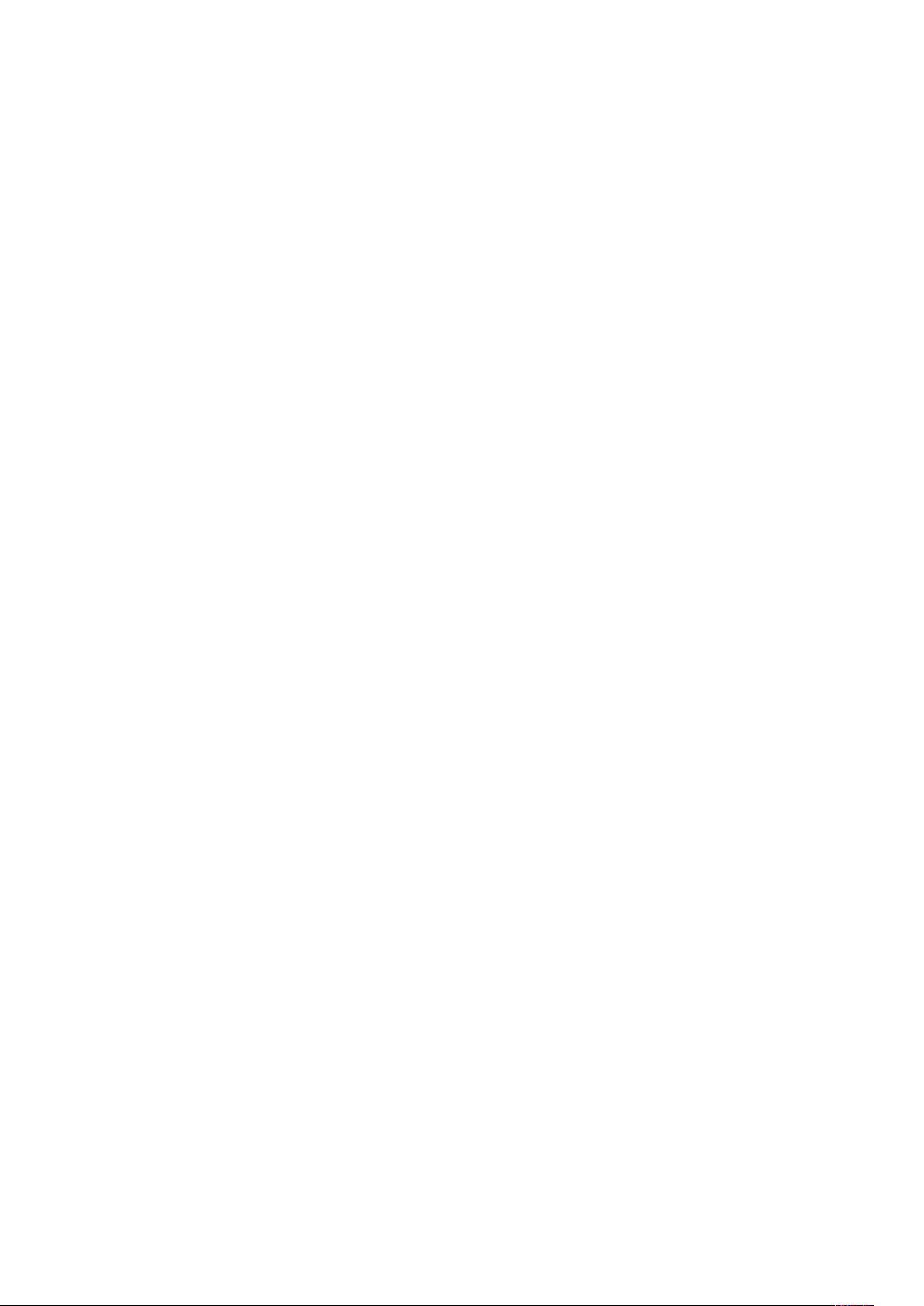
Erste Schritte
Einführung in Xerox® Apps
Über Xerox®Apps wird auf die verschiedenen Funktionen des Druckers zugegriffen. Es gibt Standard-Apps, die bereits installiert sind und auf der Startseite angezeigt werden. Einige Apps sind
standardmäßig installiert, werden aber bei erstmaliger Verwendung des Geräts nicht angezeigt.
Über die Einstellungen in Embedded Web Server können Apps auf der Startseite angezeigt, ausgeblendet oder neu angeordnet werden.
Weitere Informationen zum Anzeigen, Konfigurieren und Anpassen der Apps siehe System Admini-
strator Guide (Systemadministratorhandbuch) unter www.xerox.com/support/ALC80XXdocs.
Eine Reihe von Apps stehen in der Xerox
fügung. Dazu gehören die Apps der Xerox
chen die Installation sicherer, signierter Apps auf kompatiblen Druckern.
Weitere Informationen zur Verwendung der Xerox
siehe Xerox App Gallery.
®
App Gallery zum Herunterladen und Installieren zur Ver-
®
Extensible Interface Platform (EIP). EIP-Apps ermögli-
®
App Gallery und zum Herunterladen von Apps
42
Xerox®AltaLink®-Serie C80XX – Multifunktionsdrucker
Benutzerhandbuch

Erste Schritte
Infoseiten
Der Drucker verfügt über ausdruckbare Informationsseiten. Hierzu gehören der Konfigurationsbericht, die Schriftartenlisten, Demoseiten usw.
Zum Drucken eines Datenblatts die gewünschte Option und dann Drucken antippen.
Die folgenden Infoseiten sind verfügbar:
Name
Konfigurationsbericht Der Konfigurationsbericht liefert Informationen
Abrechnungsübersicht Der Zählerübersichtsbericht liefert Informationen
Erste Schritte
Seite zur Fehlerbehebung bei
Druckqualitätsproblemen
Seite zur Verbrauchsmaterialnutzung Die Seite „Verbrauchsmaterialnutzung“ enthält In-
Grafik-Demoseite Diese Seite drucken, um die Qualität von Grafiken
Systembereich
zum Drucker, darunter die Seriennummer, Details
zu installiertem Zubehör, Netzwerkeinstellungen,
Anschlusseinrichtung und Behältern.
zum Gerät sowie eine detaillierte Liste der Gebühren- und Blattzähler.
Dieses Handbuch liefert einen Überblick über die
wichtigsten Druckerfunktionen.
Die Seite zur Fehlerbehebung bei der Druckqualität
enthält eine Liste bekannter Druckqualitätsprobleme und Tipps zu ihrer Lösung.
formationen zur Seitendeckung und Teilenummern
zum Nachbestellen von Verbrauchsmaterial.
zu überprüfen.
PCL-Schriftenliste Die PCL-Schriftenliste kann ausgedruckt werden
und zeigt alle auf dem Drucker verfügbaren PCLSchriften.
PostScript-Schriftenliste Die PostScript-Schriftenliste kann ausgedruckt wer-
den und zeigt alle auf dem Drucker verfügbaren
PostScript-Schriften.
KKoonnffiigguurraattiioonnssbbeerriicchhtt
Der Konfigurationsbericht liefert Informationen zu installiertem Zubehör, Netzwerkeinstellungen,
Anschlusseinrichtung, Behältern u.v.m.
DDrruucckkeenn ddeess KKoonnffiigguurraattiioonnssbbeerriicchhttss
1. Am Steuerpult des Druckers die Taste „Betriebsartenstartseite“ drücken.
2. Gerät→Infoseiten antippen.
3. Konfigurationsbericht und dann Drucken antippen.
4. Am Steuerpult des Druckers die Taste „Betriebsartenstartseite“ drücken, um zur Startseite
zurückzukehren.
®
Xerox
AltaLink®-Serie C80XX – Multifunktionsdrucker
Benutzerhandbuch
43
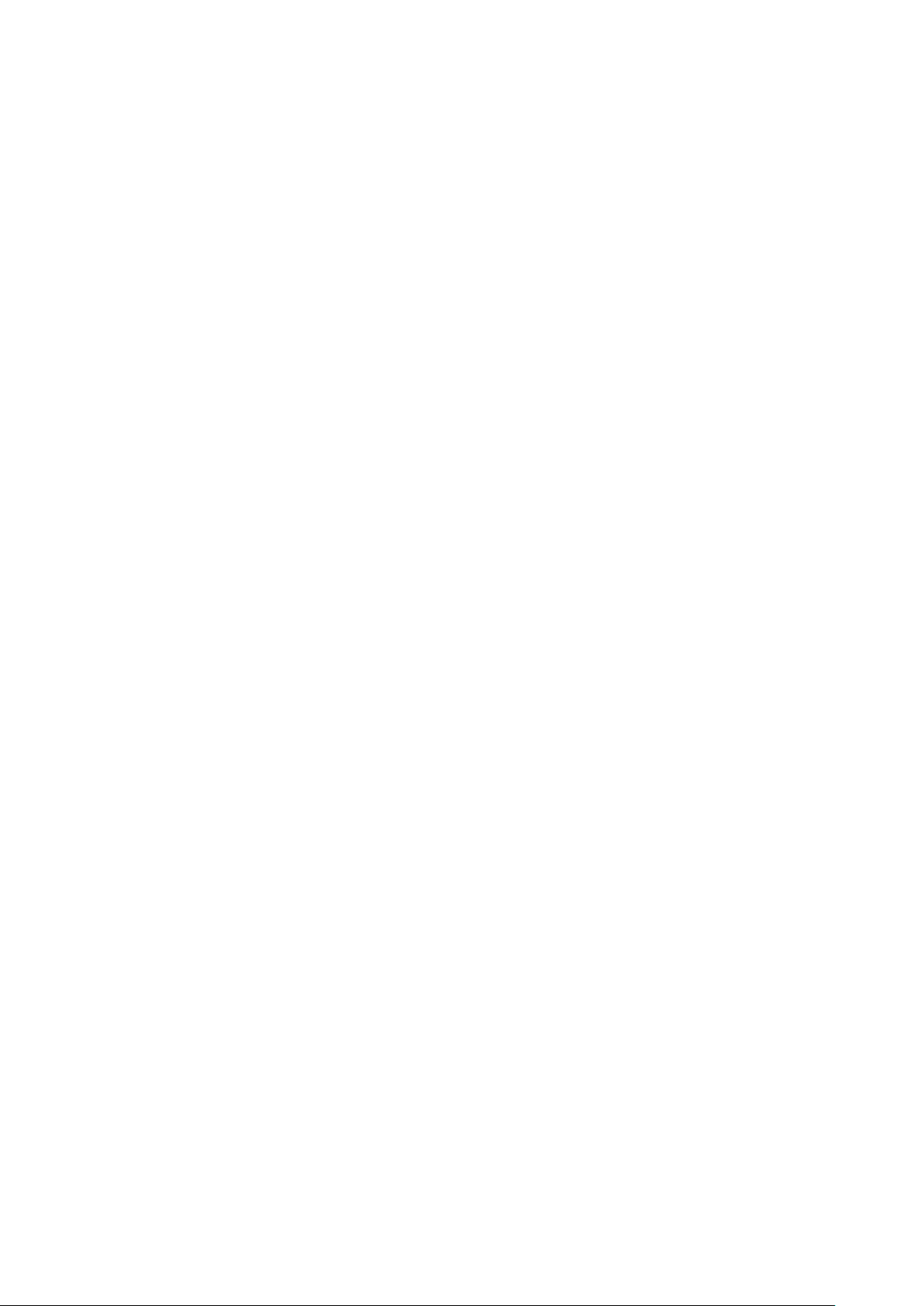
Erste Schritte
Embedded Web Server
Embedded Web Server ist die auf dem Drucker installierte Verwaltungs- und Konfigurationssoftware. Mit ihrer Hilfe können Systemadministratoren Netzwerk- und Systemeinstellungen auf dem
Drucker über einen Webbrowser ändern.
Zudem können Benutzer den Status des Druckers überprüfen, Verbrauchsmaterialstände überwachen sowie Druckaufträge übermitteln und nachverfolgen. Alle diese Funktionen sind vom Computer aus zugänglich.
Anforderungen für Embedded Web Server:
• Eine TCP/IP-Verbindung zwischen Drucker und Netzwerk (in Windows-, Macintosh-, UNIX- oder
Linux-Umgebungen).
• Aktivierung der Protokolle TCP/IP und HTTP auf dem Drucker
• Computer, der an das Netzwerk angeschlossen ist und über einen Browser verfügt, der JavaScript unterstützt
ZZuuggrreeiiffeenn aauuff EEmmbbeeddddeedd WWeebb SSeerrvveerr
Am Computer einen Webbrowser öffnen. Die IP-Adresse des Druckers in das Adressfeld eingeben
und dann die Eingabetaste oder die Wagenrücklauftaste drücken.
Zur Verwendung von Embedded Web Server auf die gewünschte Seite klicken:
• Startseite: Diese Seite enthält eine Beschreibung des Druckers, aktuelle Benachrichtigungen,
den Status der Materialbehälter sowie Verbrauchsmaterialinformationen und Zählerstände.
Über den Bereich „Quicklinks“ unten auf der Seite kann direkt auf wichtige Funktionen und
Seiten zugegriffen werden.
• Aufträge: Die Seite „Aufträge“ ermöglicht die Verwaltung aktiver Aufträge auf dem Drucker,
das Anzeigen, Drucken und Löschen gespeicherter Aufträge sowie die Erstellung und
Verwaltung gespeicherter Auftragsordner
• Drucken: Über diese Seite können druckfähige Dateien zum Drucken an den Drucker
übermittelt werden. Hier stehen verschiedene Optionen für Druckaufträge zur Auswahl. Nur
druckfähige Dateien können übermittelt werden, z. B. die Dateiformate PDF, PS, PCL und XPS.
• Scannen: Über die Seite „Scannen“ lassen sich Verteilungsworkflows und Mailboxen für
gescannte Dokumente erstellen.
• Adressbuch: Die Seite „Adressbuch“ dient zum Erstellen eines Geräteadressbuchs mit
Kontakten zur Verwendung mit den Fax-, E-Mail- und Scan-Apps. Der Drucker kann zur
Verwendung eines Netzwerkadressbuchs konfiguriert werden, das Adressen aus einem LDAPVerzeichnis abruft. Werden sowohl das Adressbuch als auch das Geräteadressbuch konfiguriert,
können Benutzer bei Verwendung einer kompatiblen App eine Auswahl treffen.
• Einrichtung: Über die Registerkarte „Einrichtung“ kann auf alle Einstellungen des Geräts
zugegriffen werden. Zum Ändern der meisten Einstellungen sind Administrator-Anmeldedaten
erforderlich.
• Support: Diese Registerkarte ermöglicht den Zugriff auf allgemeine Support-Informationen
und -Telefonnummern. Über die Seite „Support“ ist es möglich, die Remotesteuerung
aufzurufen und Diagnoseinformationen an Xerox zu senden.
Embedded Web Server bietet eine Hilfeoption, die Informationen zu allen verfügbaren
Gerätefunktionen liefert. Zum Aufrufen der Hilfe unten auf der jeweiligen Seite auf den Link Hilfe
klicken. Zum gewünschten Thema navigieren oder mit der Funktion Suchen nach bestimmten
Informationen suchen.
Genaue Anweisungen zur Konfiguration von Druckereinstellungen über Embedded Web Server
44
Xerox®AltaLink®-Serie C80XX – Multifunktionsdrucker
Benutzerhandbuch
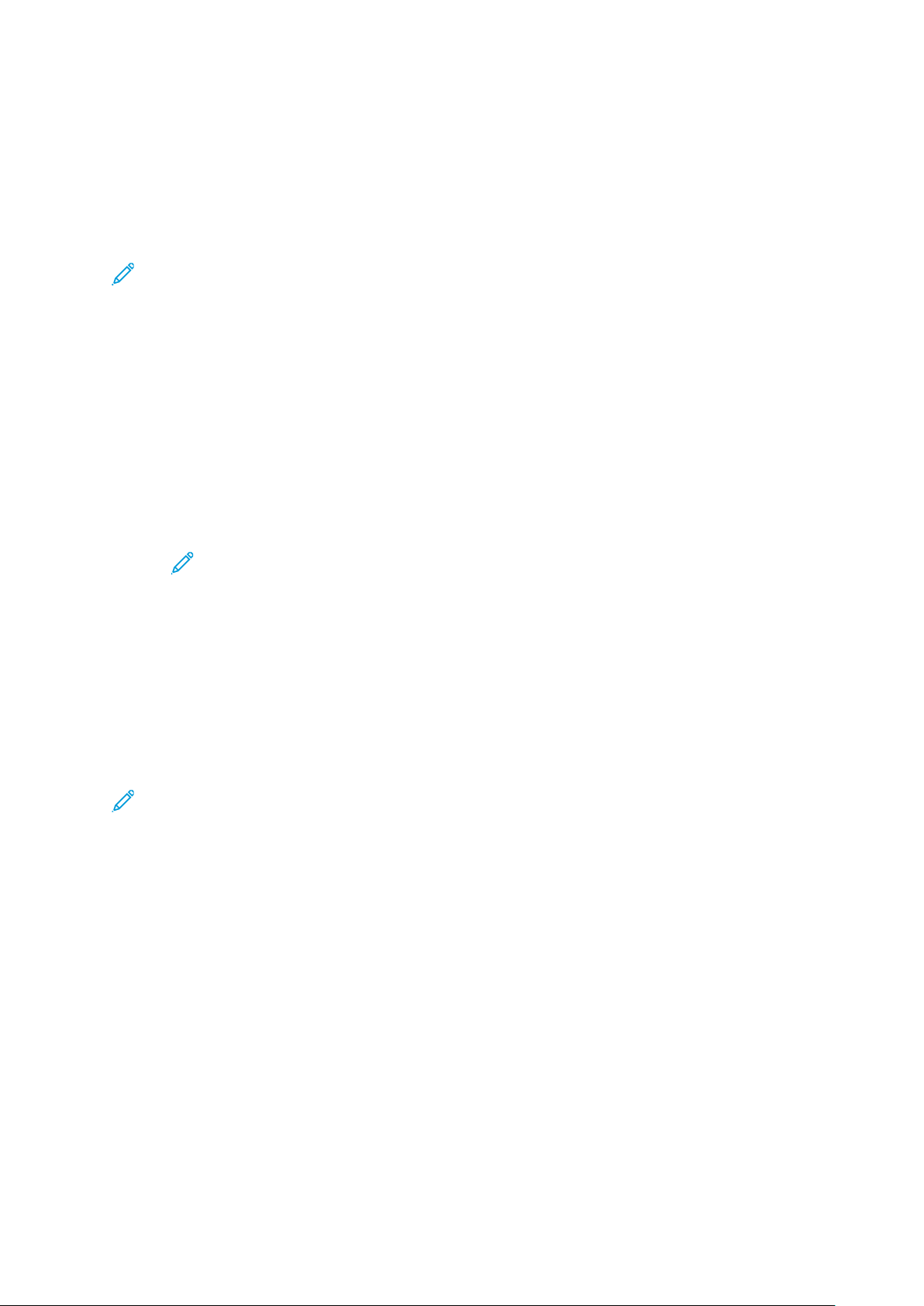
Erste Schritte
siehe System Administrator Guide (Systemadministratorhandbuch) unter www.xerox.com/support/
ALC80XXdocs.
AAnnmmeellddeenn mmiitthhiillffee vvoonn EEmmbbeeddddeedd WWeebb SSeerrvveerr
Um auf bestimmte Funktionen, Tools und Apps zuzugreifen, bei Embedded Web Server für das
Gerät anmelden.
Hinweis: Der Zugriff auf einige eingeschränkte Funktionen ist nur mit Administratorrechten
möglich. Weitere Informationen siehe System Administrator Guide
(Systemadministratorhandbuch) unter www.xerox.com/support/ALC80XXdocs.
Bei Embedded Web Server anmelden:
1. Am Computer einen Webbrowser öffnen. Die IP-Adresse des Druckers in das Adressfeld
eingeben und dann die Eingabetaste oder die Wagenrücklauftaste drücken.
2. Oben rechts auf der Seite auf „Anmelden“ klicken.
3. Benutzerkennung und Kennwort eingeben und auf Anmelden klicken.
4. Erfolgt die Anmeldung zum ersten Mal, ein Kennwort einrichten.
a. Das alte Kennwort eingeben.
b. Ein neues Kennwort eingeben. Zur Bestätigung das Kennwort noch einmal eingeben.
Hinweis: Das neue Kennwort muss allen Mindestanforderungen für Kennwörter
entsprechen. Weitere Informationen sind beim Systemadministrator oder im
System Administrator Guide unterwww.xerox.com/support/ALC80XXdocs erhältlich.
c. Auf „Speichern“ klicken. Das neue Kennwort wird gespeichert.
EErrmmiitttteellnn ddeerr IIPP--AAddrreessssee ddeess DDrruucckkeerrss
Für die Installation des Druckertreibers für einen vernetzten Drucker wird häufig die IP-Adresse des
Druckers benötigt. Die IP-Adresse ist außerdem für den Zugriff auf die Druckereinstellungen über
Embedded Web Server erforderlich. Die IP-Adresse des Druckers ist dem Konfigurationsbericht zu
entnehmen. Sie kann auch am Steuerpult angezeigt werden.
Hinweis: Zum Anzeigen der TCP/IP-Adresse am Steuerpult nach dem Einschalten des
Druckers etwa 2 Minuten lang warten. Wird als TCP/IP-Adresse 0.0.0.0 oder eine mit 169
beginnende Adresse angezeigt, weist dies auf ein Problem mit der Netzwerkverbindung hin.
Wenn jedoch WLAN als primäre Ethernet-Verbindung eingestellt ist, wird 0.0.0.0 als IPAdresse des Druckers angezeigt.
AAnnzzeeiiggeenn ddeerr IIPP--AAddrreessssee ddeess DDrruucckkeerrss aamm SStteeuueerrppuulltt
IP-Adresse des Druckers am Steuerpult anzeigen:
1. Am Steuerpult des Druckers die Taste „Betriebsartenstartseite“ drücken.
2. Gerät→Info antippen.
3. IP-Adresse vom Display notieren.
4. Am Steuerpult des Druckers die Taste Betriebsartenstartseite drücken, um zur Startseite
zurückzukehren.
®
Xerox
AltaLink®-Serie C80XX – Multifunktionsdrucker
Benutzerhandbuch
45
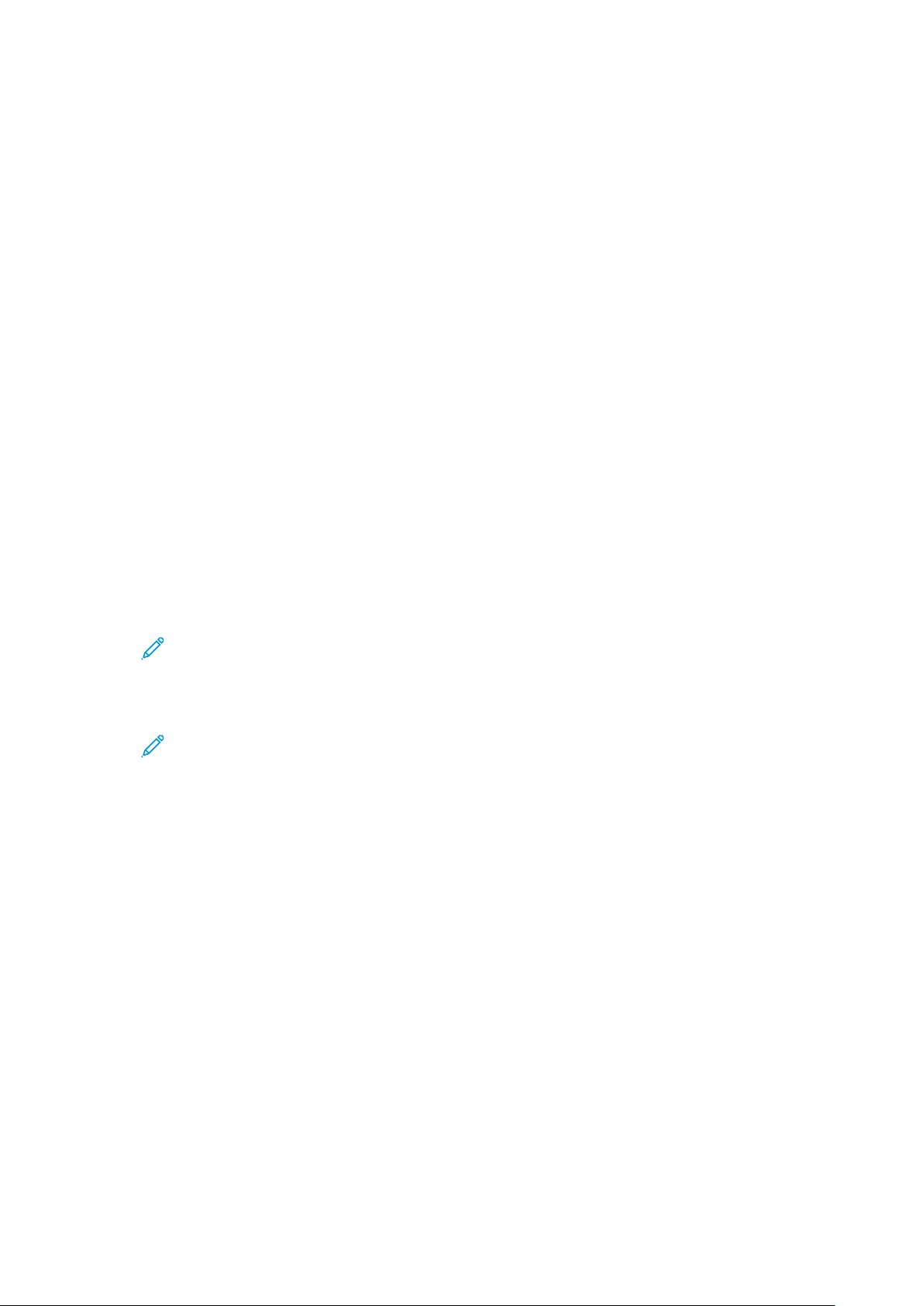
Erste Schritte
EEnnttnneehhmmeenn ddeerr IIPP--AAddrreessssee ddeess DDrruucckkeerrss aauuss ddeemm
KKoonnffiigguurraattiioonnssbbeerriicchhtt
IP-Adresse des Druckers dem Konfigurationsbericht entnehmen:
1. Am Steuerpult des Druckers die Taste „Betriebsartenstartseite“ drücken.
2. Gerät→Info→Infoseiten antippen.
3. Konfigurationsbericht antippen.
Die IP-Adresse ist im Abschnitt „Netzwerk“ des Konfigurationsberichts für IPv4 oder IPv6
aufgeführt.
4. Am Steuerpult des Druckers die Taste Betriebsartenstartseite drücken, um zur Startseite
zurückzukehren.
HHeerruunntteerrllaaddeenn ddeess KKoonnffiigguurraattiioonnssbbeerriicchhttss vvoonn
EEmmbbeeddddeedd WWeebb SSeerrvveerr
Eine Kopie des Konfigurationsberichts kann von Embedded Web Server heruntergeladen und auf
der Festplatte des Computers gespeichert werden. Anhand der Konfigurationsberichte von
mehreren Geräten lassen sich Softwareversionen, Konfigurationen und
Konformitätsinformationen vergleichen.
Kopie des Konfigurationsberichts von Embedded Web Server herunterladen:
1. Am Computer einen Webbrowser öffnen. Die IP-Adresse des Druckers in das Adressfeld
eingeben und dann die Eingabetaste oder die Wagenrücklauftaste drücken.
Hinweis: Informationen zur Ermittlung der IP-Adresse des Druckers siehe Ermitteln der
IP-Adresse des Druckers.
2. Zum Herunterladen des Konfigurationsberichts auf der Seite nach unten blättern. Im Bereich
„Quicklinks“ auf Konfigurationsbericht herunterladen klicken.
Hinweis: Wird die Funktion „Konfigurationsbericht herunterladen“ nicht angezeigt, als
Systemadministrator anmelden.
Das Dokument wird automatisch als XML-Datei im Standard-Downloadverzeichnis auf der
Festplatte des Computers gespeichert. Zum Öffnen des Konfigurationsberichts ein XMLAnzeigeprogramm verwenden.
46
Xerox®AltaLink®-Serie C80XX – Multifunktionsdrucker
Benutzerhandbuch
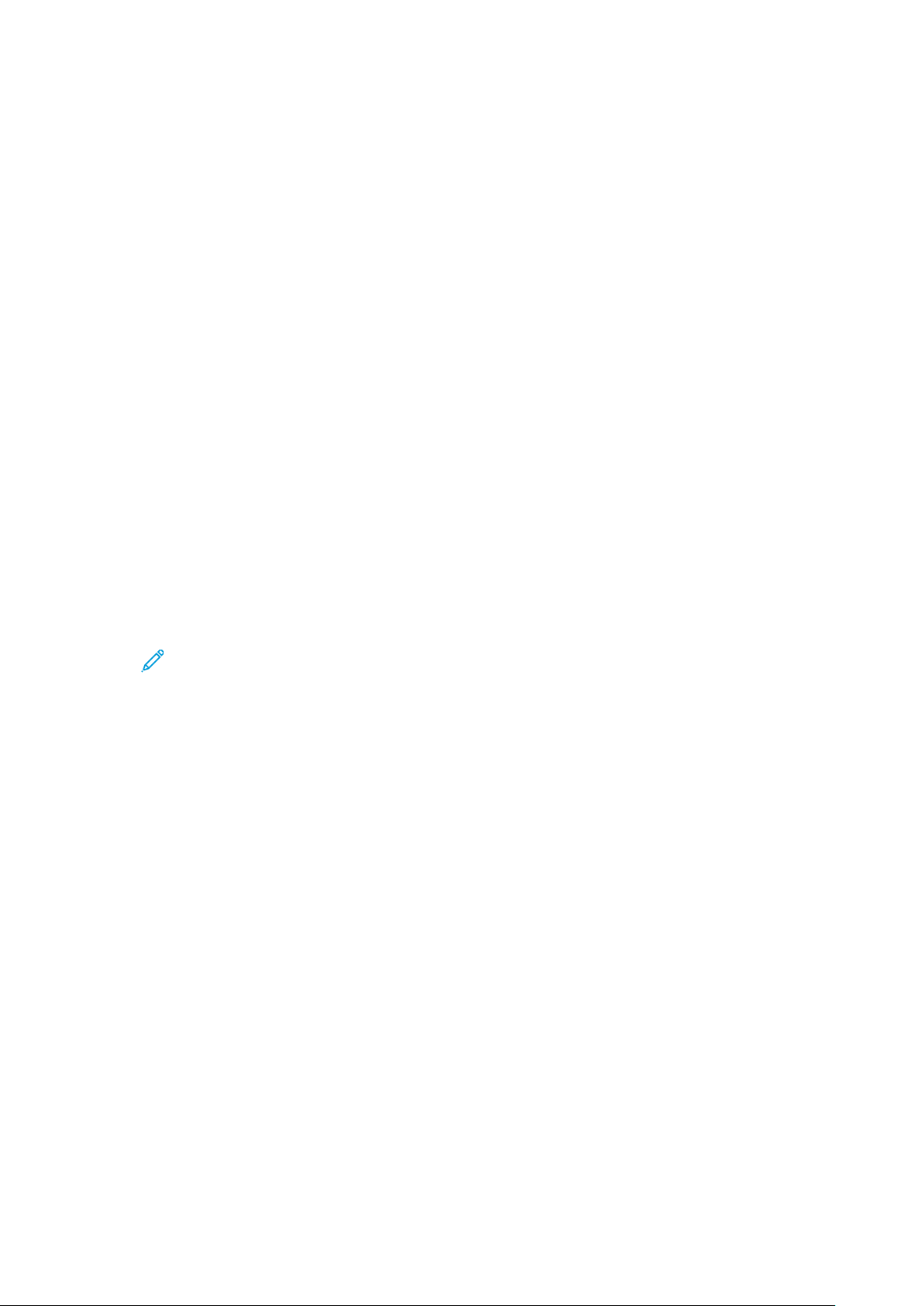
Erste Schritte
Installation und Einrichtung
Zum Nachschlagen:
• Installationsanleitung (im Lieferumfang enthalten)
• Online-Support-Assistent unter www.xerox.com/support/ALC80XXdocs
IInnssttaallllaattiioonn uunndd EEiinnrriicchhttuunngg –– ÜÜbbeerrbblliicckk
Vor dem Drucken müssen Computer und Drucker an eine Stromquelle angeschlossen,
eingeschaltet und verbunden werden. Die Grundeinstellungen des Druckers konfigurieren und
dann den Druckertreiber und die Dienstprogramme auf dem Computer installieren.
Der Drucker kann über ein USB-Kabel direkt an den Computer oder über ein Ethernet-Kabel oder
eine drahtlose Verbindung an ein Netzwerk angeschlossen werden. Welches Zubehör und welche
Kabel erforderlich sind, hängt von der Anschlussmethode ab. Router, Netzwerk-Hubs, NetzwerkSwitches, Modems, Ethernet- und USB-Kabel sind nicht im Lieferumfang des Druckers enthalten
und müssen separat erworben werden. empfiehlt die Ethernet-Verbindung, da sie in der Regel eine
schnellere Datenübertragung als USB ermöglicht und Zugriff auf Embedded Web Server bietet.
Weitere Informationen siehe System Administrator Guide (Systemadministratorhandbuch) unter
www.xerox.com/support/ALC80XXdocs.
WWaahhll ddeess DDrruucckkeerrssttaannddoorrttss
1. Den Drucker an einem staubfreien Ort aufstellen. Die Temperatur sollte zwischen 10 und 32 °C
(50-63,89℃) betragen und die relative Luftfeuchtigkeit zwischen 15 und 80 % liegen.
Hinweis: Plötzliche Temperaturschwankungen können sich auf die Druckqualität
auswirken. Durch schnelles Aufheizen eines Raums kann sich im Drucker Kondenswasser
bilden, das die Bildübertragung beeinträchtigt.
2. Den Drucker auf eine ebene, stabile und vibrationsfreie Oberfläche stellen, die sein Gewicht
tragen kann. Der Drucker muss mit allen vier Rollen fest auf dem Untergrund stehen. Angaben
zum Gewicht der unterschiedlichen Druckerkonfigurationen siehe Physische Spezifikationen.
Einen ausreichend großen Platz wählen, damit Zugang zu den Verbrauchsmaterialien möglich
und angemessene Belüftung gewährleistet ist. Einzelheiten zum Platzbedarf des Druckers
siehe Mindestabstände.
3. Sobald der Drucker aufgestellt ist, können Sie ihn an eine Steckdose sowie an einen Computer
oder ein Netzwerk anschließen.
Xerox
®
AltaLink®-Serie C80XX – Multifunktionsdrucker
Benutzerhandbuch
47

Erste Schritte
AAnnsscchhlliieeßßeenn ddeess DDrruucckkeerrss
AAnnsscchhlliieeßßeenn aann eeiinn KKaabbeellnneettzzwweerrkk
Zum Anschluss des Druckers an ein Netzwerk ein Ethernet-Kabel der Kategorie 5 (oder besser)
verwenden. Ethernet-Netzwerke können aus zahlreichen Computern und Druckern bestehen. Über
eine Ethernet-Verbindung kann mithilfe von Embedded Web Server auf die Druckereinstellungen
zugegriffen werden.
Drucker wie folgt anschließen:
1. Das Netzkabel mit dem Drucker und dann mit der Steckdose verbinden.
2. Das eine Ende eines Kategorie-5- oder besser eines Ethernet-Kabels am Ethernet-Port auf der
Druckerrückseite anschließen. Das andere Kabelende mit einem korrekt konfigurierten
Netzwerkanschluss verbinden.
3. Den Drucker einschalten.
Weitere Informationen zum Konfigurieren von Verbindungseinstellungen siehe System
Administrator Guide (Systemadministratorhandbuch) unter www.xerox.com/support/
ALC80XXdocs.
VVeerrbbiinnddeenn mmiitt WWLLAANN
Bei Verwendung des WLAN-Adapters kann die Verbindung zwischen Gerät und WLAN mithilfe des
WLAN-Assistenten hergestellt werden. Wenn das Gerät an ein Kabelnetzwerk angeschlossen ist,
können die WLAN-Einstellungen mithilfe von Embedded Web Server konfiguriert werden.
Hinweis:
• Weitere Informationen enthalten die Anweisungen zur Installation und Einrichtung des
• Das Gerät ist per WLAN oder Kabel mit dem Netzwerk verbunden. Beide
Weitere Informationen zum Konfigurieren der WLAN-Einstellungen siehe System Administrator
Guide (Systemadministratorhandbuch) unter www.xerox.com/support/ALC80XXdocs.
®
Xerox
Verbindungsoptionen können nicht gleichzeitig aktiviert werden.
-WLAN-Adapter-Kits (im Lieferumfang des Kits enthalten).
VVeerrbbiinnddeenn mmiitt WWii--FFii DDiirreecctt
Es ist möglich, von einem Wi-Fi-fähigen Mobilgerät (z. B. Tablet, Computer oder Smartphone) aus
über Wi-Fi Direct oder Soft AP eine Verbindung zum Drucker herzustellen. Die Wi-Fi DirectFunktion ist auf dem Xerox-Gerät standardmäßig deaktiviert.
Hinweis: Wi-Fi Direct ist nur auf Druckern mit optionalem WLAN-Adapter verfügbar. Nach
Installation des WLAN-Adapters wird Wi-Fi Direct standardmäßig aktiviert.
Wi-Fi Direct – Überblick
Die „Wi-Fi Direct-Funktion ermöglicht es, mit einer der folgenden Methoden von einem Mobilgerät
aus auf einem Drucker zu drucken:
• WPS-Taste – für Wi-Fi Direct-fähige Android-Geräte mit installierten Mopria-Druck-Plug-In
• SoftAP (Softwarefähiger Zugangspunkt) – für Apple oder Apple iPhones und andere
Mobilgeräte, die die Funktion „Wi-Fi Direct“ nicht unterstützen
48
Xerox®AltaLink®-Serie C80XX – Multifunktionsdrucker
Benutzerhandbuch

Erste Schritte
Informationen zur Verwendung der Wi-Fi Direct-Funktion auf Mobilgeräten oder zum Herstellen
einer Verbindung mit dem Computer über die SoftAP-Funktion sind der Dokumentation des
Mobilgeräteherstellers zu entnehmen.
Informationen zur Konfiguration der Wi-Fi Direct-Funktion auf dem Drucker siehe System
Administrator Guide (Systemadministratorhandbuch) unter www.xerox.com/support/
ALC80XXdocs.
Nutzen von Wi-Fi Direct auf Ihrem Mobilgerät
Die WPS-Tastenfunktion für Wi-Fi Direct setzt voraus, dass die Mopria Print Service-App auf dem
Mobilgerät installiert ist. Der Drucker erfordert keine WLAN-Verbindung.
Installieren von Mopria® Print Service
1. Auf dem Mobilgerät den Google Play Store aufrufen und dann nach Mopria Print Service
suchen.
2. Mopria Print Service-App installieren.
3. Zu Einstellungen wechseln und Drucken antippen.
4. Zum Benachrichtigungsbereich navigieren und Mopria Print Service antippen.
5. Zum Aktivieren von Mopria Print Service die Option Ein antippen.
6. Einstellungen verlassen.
Es wird nach Wi-Fi Direct-fähigen Druckern gesucht, die sich in der Reichweite des Mobilgeräts
befinden.
Nutzen von Wi-Fi Direct auf Ihrem Drucker
Wi-Fi Direct stellt eine direkte kabellose Verbindung zwischen Mobilgerät und Drucker her. Die WiFi Direct-Funktion wird bei Installation der Wi-Fi-Hardware standardmäßig aktiviert.
Für die Verwendung von Wi-Fi Direct ist keine WLAN-Verbindung zum Drucker erforderlich. Zum
Anschluss des Druckers an ein Kabelnetzwerk oder WLAN an den Systemadministrator wenden.
Drucken mit Wi-Fi Direct
Dokument von einem Wi-Fi-fähigen Mobilgerät aus drucken:
1. Auf dem Mobilgerät das Dokument öffnen, das gedruckt werden soll.
2. In der Anwendung des Geräts die Schaltfläche Drucken auswählen.
3. Falls sich in dem Bereich mehrere Drucker mit aktiviertem Wi-Fi Direct befinden, das
gewünschte Gerät in der Liste auswählen.
4. Die Druckeinstellungen auswählen, die für den Auftrag erforderlich sind.
5. Den Auftrag zum Drucken senden.
Auf dem Mobilgerät wird eine Meldung angezeigt.
6. Verbinden auswählen.
Beim Herstellen der Verbindung wird eine Meldung auf dem Drucker angezeigt.
7. Am Steuerpult des Druckers OK antippen.
Der Auftrag wird gedruckt.
®
Xerox
AltaLink®-Serie C80XX – Multifunktionsdrucker
49
Benutzerhandbuch

Erste Schritte
AAnnsscchhlluussss aann eeiinneenn CCoommppuutteerr üübbeerr UUSSBB
Auf dem Computer muss eines der folgenden Betriebssysteme installiert sein:
• Windows 7, Windows 8.1, Windows Server 2008, Windows 10, Windows Server 2008 R2 oder
Windows Server 2012.
• Macintosh OS X Version 10.9 und höher.
• UNIX und Linux: Der Drucker unterstützt eine Verbindung über das Netzwerk zu diversen
UNIX-Plattformen.
So schließen Sie den Drucker über ein USB-Kabel an den Computer an:
1. Das B-Ende eines A/B-USB-2.0- oder A/B-USB-3.0-Standardkabels an den USB-Anschluss an
der Rückseite des Druckers anschließen.
2. Das A-Ende des USB-Kabels mit dem USB-Anschluss am Computer verbinden.
3. Wenn der Assistent für das Suchen neuer Hardware von Windows angezeigt wird, diesen
abbrechen.
4. Druckertreiber installieren.
Weitere Informationen siehe Installieren der Druckertreibersoftware.
VVeerrbbiinnddeenn mmiitt NNeeaarr FFiieelldd CCoommmmuunniiccaattiioonn ((NNFFCC))
NFC – Überblick
NFC (Near Field Communication = Nahfeldkommunikation) ist eine
Technik, die Geräten den kontaktlosen Austausch von Daten per
Funktechnik über kurze Strecken ermöglicht. Mit NFC können Drucker auch
auf einfache Art auf Android-Mobilgeräten hinzugefügt werden. Nach
dem Hinzufügen des Druckers braucht NFC auf diesem Drucker nicht
verwendet zu werden. NFC kann für den Erhalt einer Netzwerkschnittstelle
zur Einrichtung einer TCP/IP-Verbindung zwischen Benutzergerät und
Drucker verwendet werden.
Geräte können über NFC kommunizieren, wenn sie sich innerhalb der folgenden Reichweiten
befinden:
• Geräte mit Hülle: 17-20 mm (0,7 x 0,8 Zoll)
• Geräte ohne Hülle: 20–25 mm (0,8 x 1 Zoll)
Hinweis: Die Reichweite kann je nach Gerätehersteller variieren. Informationen zu den
erforderlichen Einstellungen für einzelne Mobilgeräte sind der Dokumentation des
jeweiligen Herstellers zu entnehmen.
Weitere Informationen zum Konfigurieren von NFC auf dem Drucker siehe System Administrator
Guide (Systemadministratorhandbuch) unter www.xerox.com/support/ALC80XXdocs.
Nutzen von NFC auf Ihrem Mobilgerät
NFC setzt voraus, dass die Xerox Print-Service-App auf dem Mobilgerät installiert ist.
Das Mobilgerät muss dieselbe Wi-Fi-Netzwerkumgebung verwenden wie der Drucker. Der Drucker
erfordert keine WLAN-Verbindung.
Hinweis: NFC unterstützt Android 4.4 oder höher.
50
Xerox®AltaLink®-Serie C80XX – Multifunktionsdrucker
Benutzerhandbuch

Erste Schritte
Installieren des Xerox Print-Service-Plugin
1. Auf dem Mobilgerät den Google Play Store aufrufen und dann nach Xerox Print-ServicePlugin suchen.
2. Xerox Print-Service-Plugin-App installieren.
3. Zu Einstellungen wechseln und Drucken antippen.
4. Zum Listenfeld „Benachrichtigung“ navigieren und Xerox Print-Service antippen.
5. Zum Aktivieren von Xerox Print-Service die Option Ein antippen.
6. Einstellungen verlassen.
Aktivieren von NFC auf dem Mobilgerät
Auf den meisten Mobilgeräten ist NFC standardmäßig deaktiviert.
NFC aktivieren:
1. Zu Einstellungen wechseln.
2. Zur NFC-Einstellung navigieren und Ein antippen.
3. Einstellungen verlassen.
Nutzen von NFC auf Ihrem Drucker
Der NFC-Chip befindet sich unten rechts am Steuerpult. Wenn NFC aktiviert ist, leuchtet das NFCSymbol: Die NFC-Funktion kann verwendet werden.
Die Position des NFC-Chips am Mobilgerät kann der zugehörigen Benutzerdokumentation
entnommen werden.
Hinweis: Die NFC-Funktion muss aktiviert werden, bevor sie verwendet werden kann.
Anweisungen zum Aktivieren von NFC siehe System Administrator Guide
(Systemadministratorhandbuch) unter www.xerox.com/support/ALC80XXdocs.
Zuordnen des Druckers zu Ihrem Mobilgerät
1. Xerox Print-Service-Plugin öffnen.
2. Oben rechts auf der Anzeige die Auswahltaste antippen und dann Drucker hinzufügen
auswählen.
Xerox
®
AltaLink®-Serie C80XX – Multifunktionsdrucker
Benutzerhandbuch
51

Erste Schritte
3. Die Option NFC antippen.
4. Das Mobilgerät über das NFC-Symbol am Steuerpult halten.
Das Mobilgerät und der Drucker kommunizieren miteinander. Das Netzwerk wird vom Mobilgerät
nach dem Drucker durchsucht. Sobald der Drucker gefunden wurde, wird er der Liste als
zugeordneter Drucker hinzugefügt.
Nun können Druckaufträge vom Mobilgerät aus an den Drucker übermittelt werden.
Drucken über Mopria®
1. Das zu druckende Dokument öffnen.
2. Oben auf der Anzeige die Taste Drucken auswählen.
3. Falls mehrere Drucker für die Verwendung mit NFC zugeordnet sind, das gewünschte Gerät
auswählen.
4. Die Druckeinstellungen auswählen, die für den Auftrag erforderlich sind.
5. Den Auftrag zum Drucken senden.
KKoonnffiigguurriieerreenn vvoonn AAiirrPPrriinntt
AirPrint ist eine Softwarefunktion, die das Drucken von Apple iOS-basierten Mobilgeräten und
Computern mit Mac OS aus ohne Druckertreiber ermöglicht. Auf AirPrint-fähigen Druckern können
Druck- oder Faxaufträge ausgegeben werden, die direkt von einem Mac, iPhone, iPad oder iPod
touch aus gesendet wurden. AirPrint kann zur Druckausgabe direkt von einem per Kabel oder
drahtlos angebundenen Gerät ohne Druckertreiber verwendet werden. AirPrint ermöglicht auch
das Scannen an einem Drucker mit Scanausgabe an unterstützte Apple-Geräte.
Hinweis:
• Nicht alle Anwendungen unterstützen AirPrint.
• Wenn AirPrint aktiviert ist, werden HTTP, IPP und Multicast DNS automatisch aktiviert.
• Zur Aktivierung von IPP muss der Webserver zurückgesetzt werden.
• Das Gerät, von dem der AirPrint-Auftrag übermittelt wird, muss an dasselbe Subnetz wie
der Drucker angeschlossen sein. Soll die Druckübermittlung aus anderen Subnetzen
möglich sein, muss das Druckernetzwerk für die subnetzübergreifende Weitergabe von
Multicast-DNS-Daten konfiguriert sein.
• Unterstützte Mobilgeräte: alle iPad-Modelle, iPhone 3GS oder Folgeversionen und iPod
touch ab der 3. Generation mit der aktuellen iOS-Version.
52
Xerox®AltaLink®-Serie C80XX – Multifunktionsdrucker
Benutzerhandbuch

Erste Schritte
• Falls AirPrint nicht auf dem Gerät verfügbar ist, an den Xerox Partner wenden.
1. Am Computer einen Webbrowser öffnen. Die IP-Adresse des Druckers in das Adressfeld
eingeben und dann die Eingabetaste oder die Wagenrücklauftaste drücken.
Hinweis: Informationen zur Ermittlung der IP-Adresse des Druckers siehe Ermitteln der
IP-Adresse des Druckers.
2. In Embedded Web Server auf Einrichtung→Netzanschluss→Einrichten klicken.
Hinweis: Wird diese Funktion nicht angezeigt, Anmeldung als Systemadministrator
vornehmen. Weitere Informationen hierzu enthält das System Administrator Guide
(Systemadministratorhandbuch) unter www.xerox.com/support/ALC80XXdocs.
3. Unter „Mobile Workflows“ neben „AirPrint“ auf „Bearbeiten“ klicken.
4. HTTP, IPP und Multicast-DNS-Registrierung wie gewünscht einrichten. Zum Konfigurieren
eines Protokolls auf „Bearbeiten“ klicken.
5. Zum Aktivieren von AirPrint unter „Aktivieren“ eine oder beide der Optionen auswählen:
• Start des Druck-/Faxbetriebs über AirPrint-fähige Geräte zulassen
• Start des Scanbetriebs über AirPrint- bzw. Mopria-fähige Geräte zulassen
Hinweis:
• Der AirPrint-Faxbetrieb wird nur auf Geräten unterstützt, auf denen die integrierte
Faxfunktion aktiviert ist und die zum Senden konfiguriert sind.
• AirPrint-Druck/Fax ist in der Standardeinstellung aktiviert.
• Damit das Drucken oder Faxen über AirPrint nur nach Authentifizierung möglich ist,
die IPP-Authentifizierung konfigurieren.
• Durch Aktivierung des Scanbetriebs für AirPrint wird auch der Scanbetrieb für
Mopria aktiviert.
6. Unter „Authentifizierung zum Scannen erforderlich“ eine Option auswählen:
• Aus: Mit dieser Option ist das Scannen am Gerät ohne Authentifizierung möglich.
• HTTP Einfach: Mit dieser Option erfolgt die Authentifizierung anhand von
Benutzerkonten, die in der Gerätebenutzerdatenbank oder in der Netzwerkdatenbank
konfiguriert sind.
Hinweis: Mit „HTTP Einfach“ werden Anmeldedaten als unverschlüsselter Klartext
über HTTP übermittelt. Zum Übermitteln von Anmeldedaten in verschlüsselter Form
HTTPS verwenden.
• HTTP Digest: Mit dieser Option erfolgt die Authentifizierung anhand von Benutzerkonten,
die in der Gerätebenutzerdatenbank konfiguriert sind.
7. Wurde die einfache HTTP-Authentifizierung ausgewählt, unter „Validierungsstandort“ eine
Option auswählen:
• Am Gerät überprüfen: Mit dieser Option wird die IPP-Authentifizierung von
Benutzerkonten, die in der Gerätebenutzerdatenbank konfiguriert sind, aktiviert.
• Im Netzwerk überprüfen: Mit dieser Option wird die IPP-Authentifizierung von
Benutzerkonten aktiviert, die auf dem Netzwerkauthentifizierungsserver für das Gerät
konfiguriert sind.
Hinweis: Die gleiche Netzwerkauthentifizierungskonfiguration wird für jede
Anmeldemethode verwendet, die für Netzwerkauthentifizierung konfiguriert ist.
®
Xerox
AltaLink®-Serie C80XX – Multifunktionsdrucker
Benutzerhandbuch
53
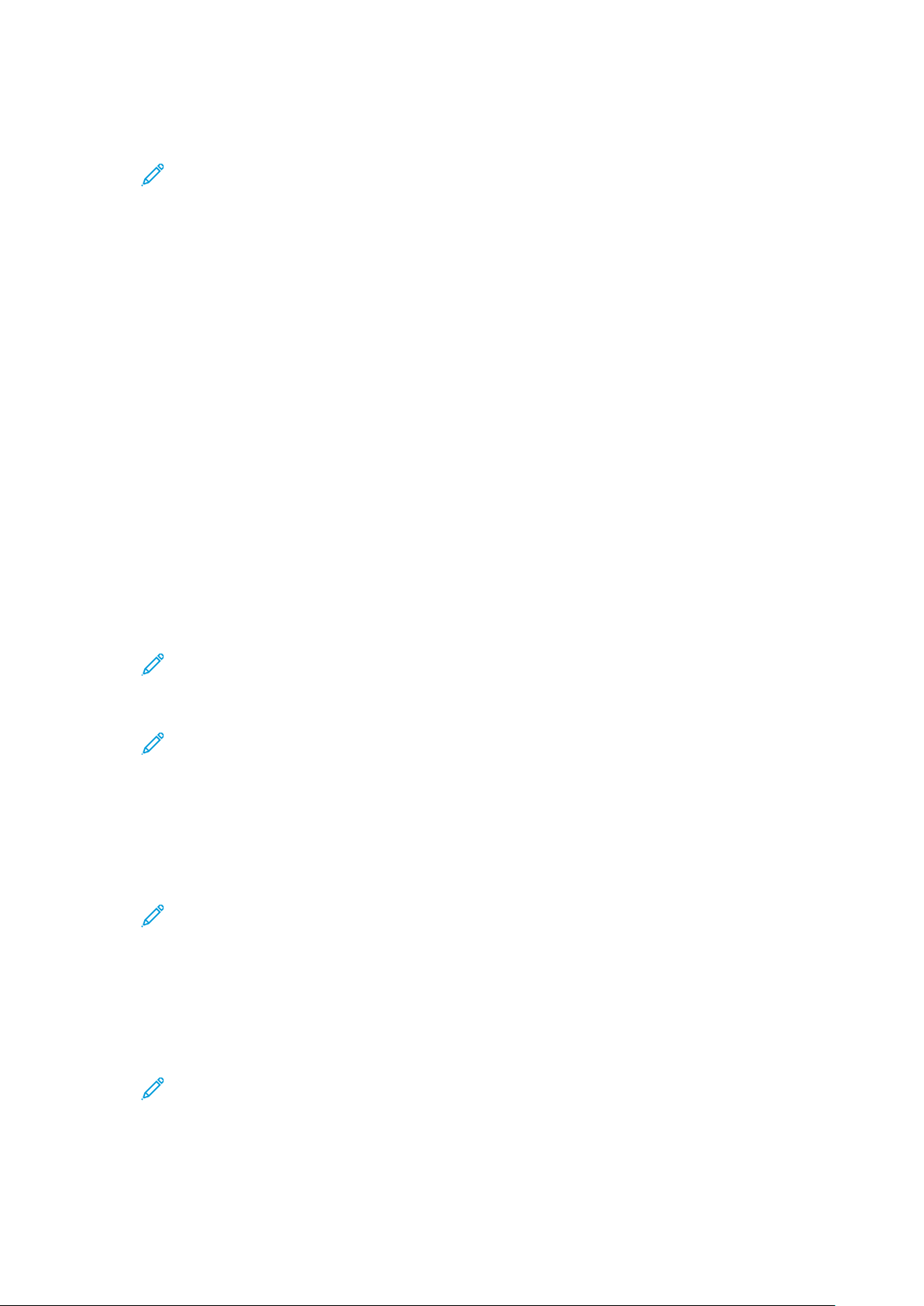
Erste Schritte
8. Zum Bearbeiten des Namens oder Standorts eines Geräts für „Gerät“, „Gerätestandort“ oder
„Geografischer Standort“ auf „Bearbeiten“ klicken.
Hinweis: Wird ein Gerätename eingegeben, können Benutzer das Gerät leichter
identifizieren.
9. Auf „Speichern“ klicken.
Weitere Informationen zur Konfiguration und Einrichtung von AirPrint siehe System Administrator
Guide (Systemadministratorhandbuch) unter www.xerox.com/support/ALC80XXdocs.
KKoonnffiigguurriieerreenn vvoonn GGooooggllee CClloouudd PPrriinntt
Google Cloud Print™ ermöglicht das Drucken von Dokumenten von einem Gerät mit
Internetverbindung aus ohne Druckertreiber. In der Cloud bzw. auf einem PC, Tablet oder
Smartphone gespeicherte Dokumente können von überall aus an den Drucker gesendet werden.
Weitere Informationen zu Google Cloud Print wie Verfahren zur Kontoverwaltung, Freigabe von
Druckern und zum Drucken siehe Google Cloud Print-Hilfe.
Vorbereitung:
• Ein Google-E-Mail-Konto einrichten.
• Drucker für die Verwendung von IPv4 konfigurieren.
• Die Proxyservereinstellungen nach Bedarf konfigurieren.
Google Cloud Print konfigurieren:
1. Am Computer einen Webbrowser öffnen. Die IP-Adresse des Druckers in das Adressfeld
eingeben und dann die Eingabetaste oder die Wagenrücklauftaste drücken.
Hinweis: Informationen zur Ermittlung der IP-Adresse des Druckers siehe Ermitteln der
IP-Adresse des Druckers.
2. In Embedded Web Server auf Einrichtung→Netzanschluss→Einrichten klicken.
Hinweis: Wird diese Funktion nicht angezeigt, Anmeldung als Systemadministrator
vornehmen. Weitere Informationen hierzu enthält das System Administrator Guide
(Systemadministratorhandbuch) unter www.xerox.com/support/ALC80XXdocs.
3. Unter „Mobile Workflows“ neben „Google Cloud Print Service“ auf „Bearbeiten“ klicken.
4. Unter „Status“ neben „Registrierungsstatus“ auf Drucker registrieren klicken. Die Seite
„Druckerregistrierungsoptionen“ wird geöffnet.
5. Um dem Drucker einen benutzerfreundlichen Namen zu geben, auf Bearbeiten klicken.
Hinweis: Xerox empfiehlt die Wahl eines benutzerfreundlichen Namens, aus dem
Standort und Abteilung des Druckers hervorgehen.
6. Auf Weiter zur Registrierung klicken. Die Seite „Druckerregistrierungsoptionen“ wird geöffnet.
7. Zum Ändern der Aktivierungseinstellungen unter „Aktivierung“ die gewünschten Einstellungen
auswählen.
8. Auf Druckerregistrierung klicken. Die Seite „Google Cloud Print-Service“ wird erneut angezeigt
und enthält einen Link zur Durchführung der Geräteregistrierung.
Hinweis: Falls die Druckerregistrierung nicht fortgesetzt wird, siehe System
Administrator Guide (Systemadministratorhandbuch) unter www.xerox.com/support/
ALC80XXdocs, um das Problem zu beheben.
54
Xerox®AltaLink®-Serie C80XX – Multifunktionsdrucker
Benutzerhandbuch

Erste Schritte
9. Innerhalb von 15 Minuten auf den Link Geräteregistrierung beenden klicken. Die Seite zur
Bestätigung der Registrierung des Druckers für Google Cloud Print wird in einer neuen
Browser-Registerkarte geöffnet.
Hinweis:
• Auf Aufforderung beim Google-Konto anmelden.
• Wenn nicht innerhalb von 15 Minuten auf den Link geklickt wurde, muss die
Registrierung wiederholt werden.
10. Auf Druckerregistrierung abschließen klicken. Es wird bestätigt, dass der Drucker registriert
ist. Der Cloud-Drucker ist nun bereit zum Drucken.
11. Für den Zugriff auf die Google Cloud-Druckfunktion nach der Anmeldung beim Google-Konto
auf Drucker verwalten klicken.
Hinweis: Der Standarddruckername wird im folgenden Format angezeigt: Modellname
(MAC-Adresse).
Weitere Informationen zur Konfiguration und Einrichtung Google Cloud-Druckfunktion siehe
System Administrator Guide (Systemadministratorhandbuch) unter www.xerox.com/support/
ALC80XXdocs.
AAnnsscchhlluussss aann ddiiee TTeelleeffoonnlleeiittuunngg
VORSICHT: Zur Minimierung der Brandgefahr sollten nur Telekommunikationskabel mit
einem Durchmesser von 0,40 mm oder mehr und einem Querschnitt von mindestens
0,125 mm² (entspricht AWG-Nr. 26) verwendet werden.
1. Sicherstellen, dass der Drucker ausgeschaltet ist.
2. Ein Standard-RJ11-Kabel Nr. 26 AWG (American Wire Gauge) oder größer am
Leitungsanschluss ("Line") an der Rückseite des Druckers anschließen.
3. Das andere Ende des RJ11-Kabels an eine funktionierende Telefonleitung anschließen.
4. Den Drucker einschalten.
5. Die Faxfunktionen aktivieren und konfigurieren.
OOppttiimmiieerreenn ddeerr DDrruucckkeerrlleeiissttuunngg
Mehrere Faktoren haben Auswirkungen auf die Druckerleistung, einschließlich Temperatur,
Luftfeuchtigkeit, Luftdruck und chemische Eigenschaften von Druckmaterial und Beschichtungen.
Der Drucker muss auf dem Druckmaterial ein elektrostatisches Bild erzeugen, und das hängt von
der Fähigkeit der Luft ab, elektrische Ladung aufzunehmen und zu übertragen. Druckmaterial und
Beschichtungen müssen in den Bereichen, an denen Toner haften bleiben soll, eine elektrische
Ladung halten können.
Die Druckerleistung kann wie folgt optimiert werden:
1. Am Steuerpult des Druckers die Taste „Betriebsartenstartseite“ drücken.
2. „Gerät“ antippen.
3. „Verwaltung“ antippen.
4. Fehlerbeseitigung→Kalibrierung→Druckkalibrierung→Weiter antippen.
5. Druckkalibrierungsverfahren gemäß Anweisungen auf dem Bildschirm durchführen.
®
Xerox
AltaLink®-Serie C80XX – Multifunktionsdrucker
Benutzerhandbuch
55
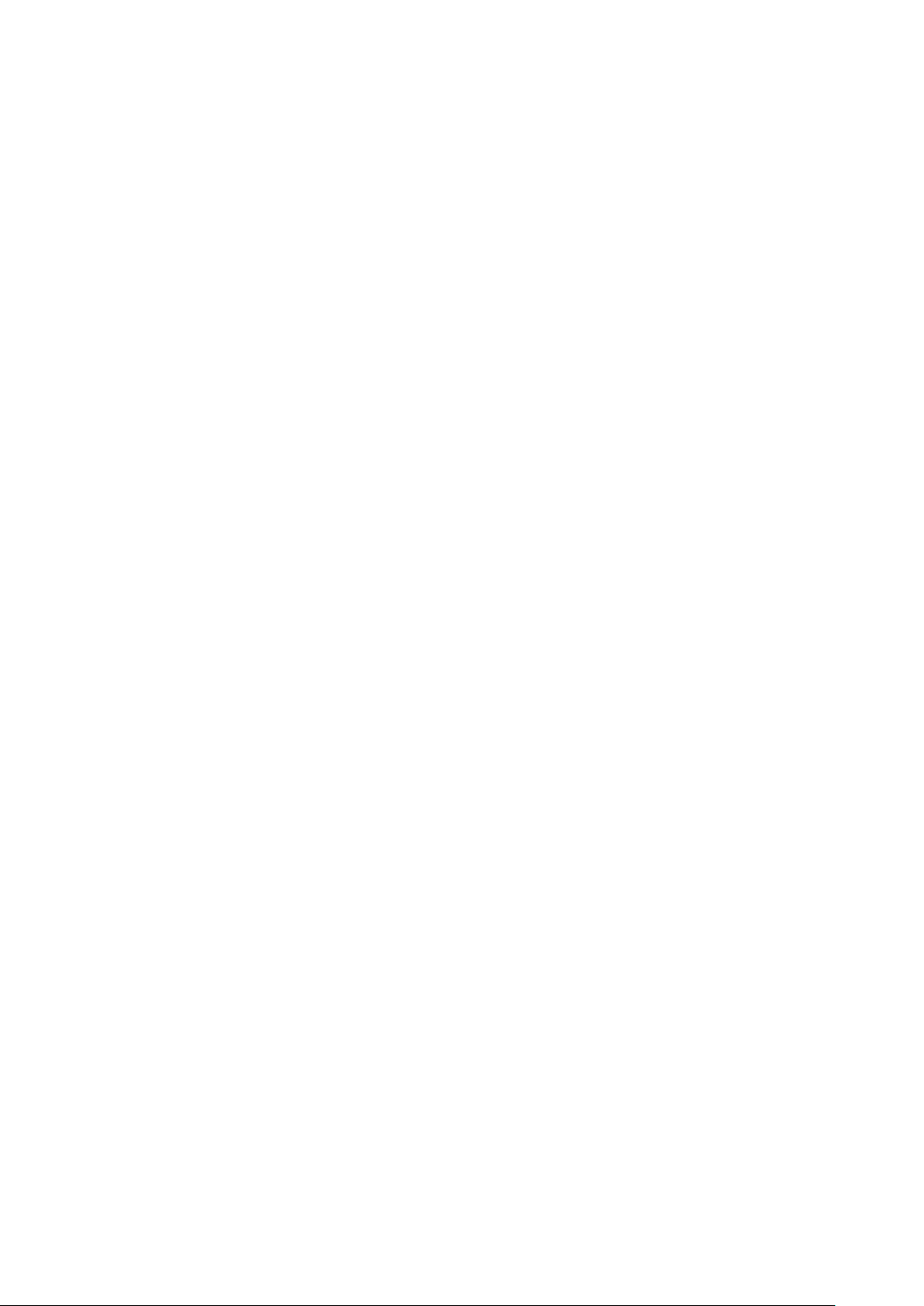
Erste Schritte
EErrsstteeiinnrriicchhttuunngg ddeess DDrruucckkeerrss
Vor Installation der Druckersoftware prüfen, ob der Drucker richtig eingerichtet ist. Bei der
Einrichtung können optionale Funktionen aktiviert und eine IP-Adresse für die EthernetNetzwerkverbindung zugewiesen werden. Druckereinstellungen können über das Steuerpult des
Druckers oder Embedded Web Server konfiguriert werden. Zum Konfigurieren der Einstellungen
über das Steuerpult den Installationsassistent verwenden, der beim ersten Einschalten des
Druckers gestartet wird. Der Assistent stellt eine Reihe von Fragen zur Konfiguration
grundlegender Druckereinstellungen.
Der Systemadministrator kann die folgenden Einstellungen konfigurieren:
• Sprache
• Netzwerkverbindung
• Proxyserver-Einrichtung
• Datum/Uhrzeit
• Maßeinheit
• LDAP-Einstellungen
• Apps-Einrichtung
• Sicherheit
Weitere Informationen zur Konfiguration der Druckereinstellungen über das Steuerpult oder
Embedded Web Server siehe System Administrator Guide (Systemadministratorhandbuch) unter
www.xerox.com/support/ALC80XXdocs.
AAkkttuuaalliissiieerreenn ddeerr DDrruucckkeerrssyysstteemmssooffttwwaarree
Vor Installation der Druckertreibersoftware ist sicherzustellen, dass die Systemsoftware des
Druckers aktuell ist. Der Drucker kann aktualisiert werden, wenn Xerox eine neue Version der
Systemsoftware oder Firmware veröffentlicht. Um eine erfolgreiche Softwareaktualisierung zu
gewährleisten, sind die Anweisungen zu befolgen, die zusammen mit den Softwaredateien
bereitgestellt werden. Die Druckersystemsoftware wird von www.xerox.com/support/
ALC80XXsupport heruntergeladen.
Vor dem Herunterladen und Installieren der neuen Software muss die Version der aktuell auf dem
Gerät installierten Software ermittelt werden. Den Konfigurationsbericht drucken, um die Version
der Systemsoftware mit der Version zu vergleichen, die zum Herunterladen zur Verfügung steht.
Anweisungen zum Drucken eines Konfigurationsberichts siehe Drucken des Konfigurationsberichts.
Zum Herunterladen der Software und Aktualisieren des Geräts die Anweisungen befolgen, die mit
der Software bereitgestellt werden. Bei entsprechender Konfigurierung wird vom Gerät
routinemäßig eine Verbindung zu einem FTP-Verzeichnis im Netzwerk hergestellt, um die
Gerätesoftware zu aktualisieren. Die Gerätesoftware kann auch manuell aktualisiert werden.
Weitere Informationen zum Aktualisieren der Systembetriebssoftware siehe System Administrator
Guide (Systemadministratorhandbuch) unter www.xerox.com/support/ALC80XXdocs.
IInnssttaalllliieerreenn ddeerr DDrruucckkeerrttrreeiibbeerrssooffttwwaarree
Vor der Treiberinstallation sicherstellen, dass der Drucker an die Stromversorgung angeschlossen,
eingeschaltet und richtig verbunden ist sowie über eine gültige IP-Adresse verfügt. Wenn die IPAdresse nicht ermittelt werden kann, siehe Ermitteln der IP-Adresse des Druckers.
Falls die Software and Documentation disc (Datenträger mit Software und Dokumentation) nicht
verfügbar ist, aktuelle Treiber unter www.xerox.com/support/ALC80XXdrivers herunterladen.
56
Xerox®AltaLink®-Serie C80XX – Multifunktionsdrucker
Benutzerhandbuch

Erste Schritte
BBeettrriieebbssssyysstteemmvvoorraauusssseettzzuunnggeenn
• Windows Vista SP2
• Windows 7, Windows 8, Windows 8.1, Windows 10
• Windows Server 2003 SP2 R2, Windows Server 2008 und R2, Windows Server 2012 und R2
• Mac OS 10.8, 10.9, 10.10, 10.11
• UNIX und Linux: Der Drucker unterstützt eine Verbindung über das Netzwerk zu diversen
UNIX-Plattformen.
IInnssttaalllliieerreenn ddeerr DDrruucckkeerrttrreeiibbeerr ffüürr eeiinneenn NNeettzzwweerrkkddrruucckkeerr uunntteerr
WWiinnddoowwss
1. Den Software- und Dokumentations-Datenträger in das Laufwerk des Computers einlegen.
Wenn das Installationsprogramm nicht automatisch gestartet wird, zum Laufwerk wechseln
und auf die Installationsdatei Setup.exe doppelklicken.
2. Das Druckermodell auswählen.
3. Auf Treiber installieren klicken.
4. Druckertreiber installieren, Scantreiber installieren oder Drucker- und Scantreiber
installieren auswählen.
5. Zum Akzeptieren der Lizenzvereinbarung auf Einverstanden klicken.
6. Den Drucker in der Liste der erkannten Drucker auswählen.
Hinweis: Wenn Treiber für einen Netzwerkdrucker installiert werden sollen und der
Drucker nicht aufgelistet wird, auf das Computersymbol IP-Adresse oder DNS-Name
klicken. In das Feld „IP-Adresse oder DNS-Name“ die IP-Adresse des Druckers eingeben,
und auf Suchen klicken, um den Drucker zu suchen und auszuwählen. Informationen zur
Ermittlung der IP-Adresse des Druckers siehe Ermitteln der IP-Adresse des Druckers.
7. Auf Weiter klicken.
8. Bei Bedarf in das Feld Warteschlangenname einen Namen für den Drucker eingeben.
9. Bei Installation eines Druckertreibers einen Druckertreiber auswählen.
10. Bei Installation eines Scantreibers einen Scantreiber auswählen.
11. Auf Installieren klicken.
12. Den Drucker ggf. als Standarddrucker festlegen.
Hinweis: Vor der Auswahl von Drucker freigeben an den Systemadministrator wenden.
13. Zum Abschließen der Installation auf Fertig stellen und dann auf Schließen klicken.
IInnssttaalllliieerreenn ddeerr DDrruucckkeerrttrreeiibbeerr ffüürr eeiinneenn UUSSBB--DDrruucckkeerr uunntteerr
WWiinnddoowwss
1. Den Software- und Dokumentations-Datenträger in das Laufwerk des Computers einlegen.
Wenn das Installationsprogramm nicht automatisch gestartet wird, zum Laufwerk wechseln
und auf die Installationsdatei Setup.exe doppelklicken.
2. Auf Software installieren klicken.
3. Zum Akzeptieren der Lizenzvereinbarung auf Ich akzeptiere und dann auf Weiter klicken.
4. Zur Installation der Software für den Drucker Software auswählen und auf Weiter klicken.
®
Xerox
AltaLink®-Serie C80XX – Multifunktionsdrucker
Benutzerhandbuch
57

Erste Schritte
5. Unter "Software und Dokumentation" die Kontrollkästchen der nicht zu installierenden
Optionen deaktivieren.
6. Auf Weiter klicken.
7. Zum Abschließen der Installation auf Fertig stellen klicken.
IInnssttaalllliieerreenn ddeerr DDrruucckkeerrttrreeiibbeerr ffüürr MMaacciinnttoosshh OOSS XX
1. Den Software- und Dokumentations-Datenträger in das Laufwerk des Computers einlegen.
Hinweis: Die aktuellen Druckertreiber stehen unter www.xerox.com/support/
ALC80XXdrivers zum Herunterladen zur Verfügung.
2. Die für den Drucker geeignete Version der Datei
3. Zum Ausführen von
®
Print Drivers 3.xx.x.dmg/.pkg auf den entsprechenden Dateinamen
doppelklicken.
4. Auf Aufforderung auf Fortfahren klicken.
5. Zum Akzeptieren des Lizenzvertrags auf Zustimmen klicken.
6. Zum Installieren der Dateien am angezeigten Speicherort auf Installieren klicken, oder einen
anderen Speicherort auswählen und dann auf Installieren klicken.
®
Print Drivers 3.xx.x.dmg/.pkg öffnen.
7. Bei entsprechender Aufforderung das Kennwort eingeben und auf Software installieren
klicken.
8. Aus der Liste der gefundenen Drucker den betreffenden Drucker auswählen und auf
Installieren klicken.
9. Erscheint der Drucker nicht in der Liste, wie folgt vorgehen:
a. Auf das Computersymbol IP-Adresse oder DNS-Name klicken.
b. Die IP-Adresse des Druckers eingeben und auf Fortfahren klicken.
c. Den Drucker aus der Liste der gefundenen Drucker auswählen und auf Fortfahren klicken.
10. Wurde Ihr Drucker nicht erkannt, vergewissern Sie sich, dass er eingeschaltet und das
Ethernet- oder USB-Kabel fest eingesteckt ist.
11. Auf OK klicken, um die Meldung zur Druckwarteschlange zu bestätigen.
12. Bei Bedarf die Kontrollkästchen Drucker als Standard einrichten und Testseite drucken
markieren.
13. Auf Fortfahren und dann auf Schließen klicken.
IInnssttaalllliieerreenn vvoonn DDrruucckkeerrttrreeiibbeerrnn uunndd DDiieennssttpprrooggrraammmmeenn uunntteerr
UUNNIIXX,, LLiinnuuxx uunndd AASS//440000
UNIX-basiertes Drucken verwendet LPD/LPR-Anschluss 515 oder lp zu Anschluss 9100, um
Spooling- und Netzwerkdruckserverfunktionen bereitzustellen. Xerox
Protokolle zur Kommunikation verwenden.
®
Xerox
Druckern in UNIX- und Linux-Umgebungen ermöglicht. Xerox
Printer Manager ist eine Anwendung, die das Verwalten von und Drucken auf mehreren
®
Folgendes:
®
-Drucker können jedes dieser
Printer Manager ermöglicht
• Konfigurieren der an das Netzwerk angeschlossenen Drucker und Prüfen ihres Status
• Einrichten von Druckern im Netzwerk und Überwachen des Druckerbetriebs nach der
Installation
• Ausführen von Wartungsprüfungen und Prüfen des Verbrauchsmaterialstatus zu beliebiger Zeit
58
Xerox®AltaLink®-Serie C80XX – Multifunktionsdrucker
Benutzerhandbuch

Erste Schritte
• Bereitstellen eines einheitlichen Erscheinungsbilds und einer einheitlichen Bedienungsweise bei
UNIX- und Linux-Betriebssystemen verschiedener Anbieter
Zum Drucken von einer Linux-Workstation aus muss ein Xerox
®
-Druckertreiber für Linux oder ein
CUPS-Druckertreiber installiert sein. Sie benötigen nicht beide Treiber. Xerox empfiehlt, einen der
benutzerdefinierten Linux-Druckertreiber mit dem kompletten Funktionsumfang zu installieren.
Druckertreiber sind unter www.xerox.com/support/ALC80XXdrivers zu finden.
Einzelheiten zu UNIX-, Linux- und AS/400-Druckertreibern siehe System Administrator Guide
(Systemadministratorhandbuch) unter www.xerox.com/support/ALC80XXdocs.
IInnssttaalllliieerreenn ddeess DDrruucckkeerrss aallss WWSSDD--GGeerräätt
WSD (Web Services on Devices – Webdienste für Geräte) ermöglicht einem Client Erkennung von
und Zugriff auf ein Remote-Gerät und die zugehörigen Server in einem Netzwerk. WSD unterstützt
die Erkennung, Steuerung und Verwendung von Geräten.
WSD-Drucker mit dem Assistenten zum Hinzufügen von Geräten installieren:
1. Am Computer auf Start klicken und Geräte und Drucker wählen.
2. Zum Starten des Assistenten zum Hinzufügen von Geräten auf Gerät hinzufügen klicken.
3. In der Liste der verfügbaren Geräte das zu verwendende Gerät auswählen und auf Weiter
klicken.
Hinweis: Ist der gewünschte Drucker in der Liste nicht aufgeführt, auf Abbrechen
klicken. Den WSD-Drucker manuell mit dem Druckerinstallations-Assistenten
hinzufügen.
4. Auf „Schließen“ klicken.
WSD-Drucker mit dem Druckerinstallations-Assistenten installieren:
1. Am Computer auf Start klicken und Geräte und Drucker wählen.
2. Zum Starten des Druckerinstallations-Assistenten auf Drucker hinzufügen klicken.
3. Auf Einen Netzwerk-, Drahtlos- oder Bluetoothdrucker hinzufügen klicken.
4. In der Liste der verfügbaren Geräte das zu verwendende Gerät auswählen und auf Weiter
klicken.
5. Ist der gewünschte Drucker in der Liste nicht aufgeführt, auf Mein Drucker ist nicht
aufgeführt klicken.
6. Drucker unter Verwendung einer TCP/IP-Adresse oder eines Hostnamens hinzufügen
wählen und auf Weiter klicken.
7. Im Feld „Gerätetyp“ die Option Webdienstegerät wählen.
8. Die IP-Adresse des Druckers in das Feld für Hostname oder IP-Adresse eingeben und auf
Weiter klicken.
9. Auf „Schließen“ klicken.
Xerox
®
AltaLink®-Serie C80XX – Multifunktionsdrucker
Benutzerhandbuch
59
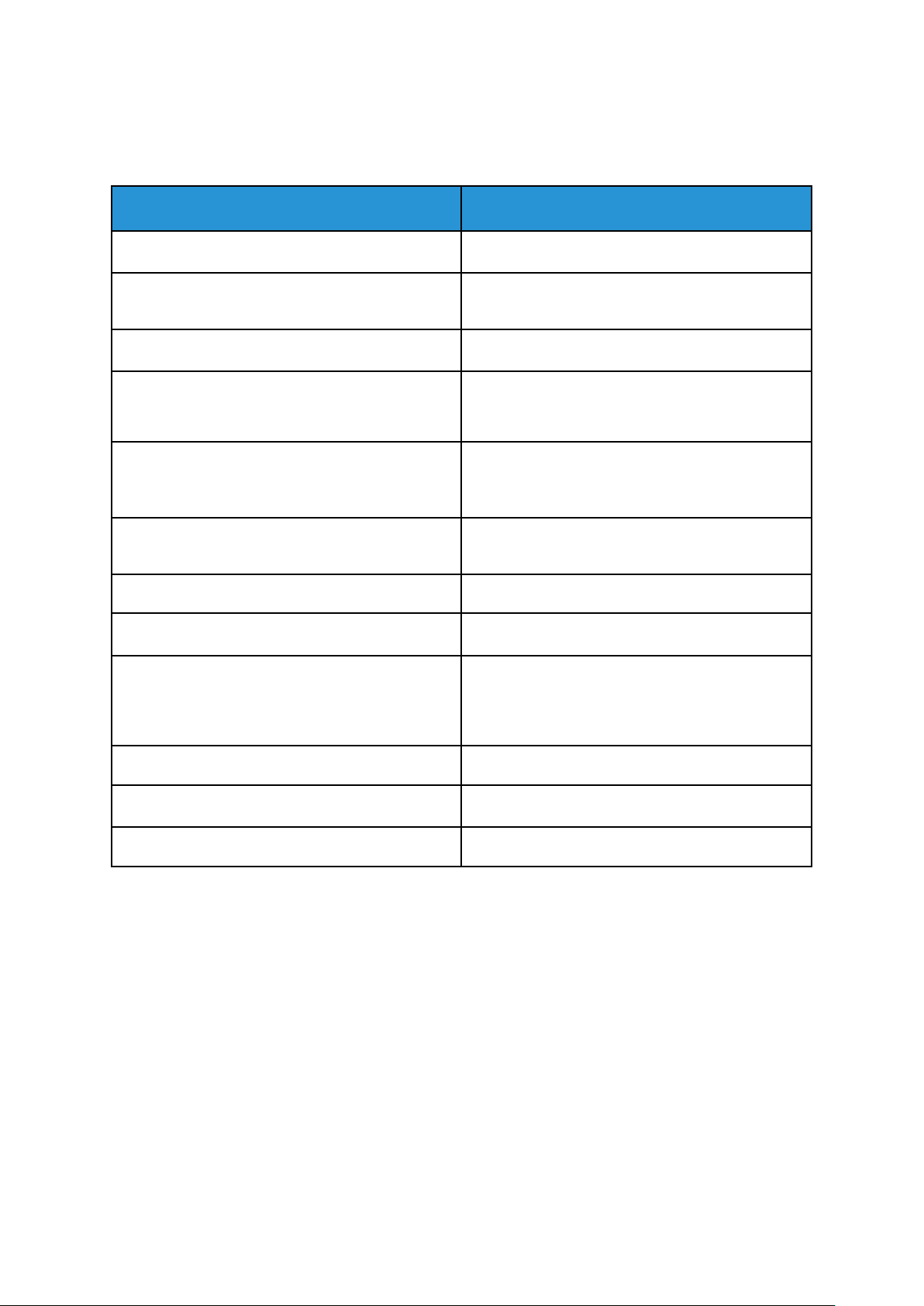
Erste Schritte
Weitere Informationen
Weitere Informationsquellen zum Drucker:
Informationsquelle
Installationsanleitung Im Lieferumfang des Druckers enthalten
Kurzübersicht Auszudrucken über das Steuerpult. Weitere Infor-
Weitere Dokumentation zum Drucker www.xerox.com/support/ALC80XXdocs
Recommended Media List (Liste der empfohlenen
Medien) (Europa)
Informationen zu technischem Support zum Drukker, einschließlich technischem Online-Support, Online-Support-Assistent und Treiber-Downloads.
Infoseiten Auszudrucken über das Steuerpult. Weitere Infor-
Informationen zu Embedded Web Server In Embedded Web Server auf Hilfe klicken.
Druckerverbrauchsmaterialien bestellen www.xerox.com/supplies
Ort
mationen siehe Infoseiten.
USA: www.xerox.com/rmlna
Europäische Union: www.xerox.com/rmleu
www.xerox.com/support/ALC80XXsupport
mationen siehe Infoseiten.
Hilfsmittel und Informationen, darunter interaktive
Lernprogramme, Druckvorlagen, nützliche Tipps
und auf individuelle Bedürfnisse abgestimmte benutzerdefinierte Funktionen
Lokaler Vertrieb und technischer Kundendienst www.xerox.com/worldcontacts
Druckerregistrierung www.xerox.com/register
®
Xerox
Direct-Online-Store www.direct.xerox.com/
www.xerox.com/businessresourcecenter
AAbblleesseenn ddeerr GGeerräätteesseerriieennnnuummmmeerr
Die Seriennummer des Geräts wird bei der Bestellung von Verbrauchsmaterial oder bei Anrufen
beim Xerox-Support benötigt. Die Seriennummer lässt sich auf verschiedene Weise ermitteln. Zum
Feststellen der Seriennummer den Konfigurationsbericht drucken. Die Seriennummer wird auf dem
Steuerpult oder auf der Startseite von Embedded Web Server angezeigt. Die Seriennummer ist auf
einem Etikett am Drucker angegeben. Linke Seitenabdeckung öffnen, um das Etikett zu sehen.
Einzelheiten zum Drucken des Konfigurationsberichts siehe Infoseiten.
Seriennummer am Steuerpult anzeigen:
1. Am Steuerpult des Druckers die Taste „Betriebsartenstartseite“ drücken.
2. „Gerät“ antippen.
60
Xerox®AltaLink®-Serie C80XX – Multifunktionsdrucker
Benutzerhandbuch
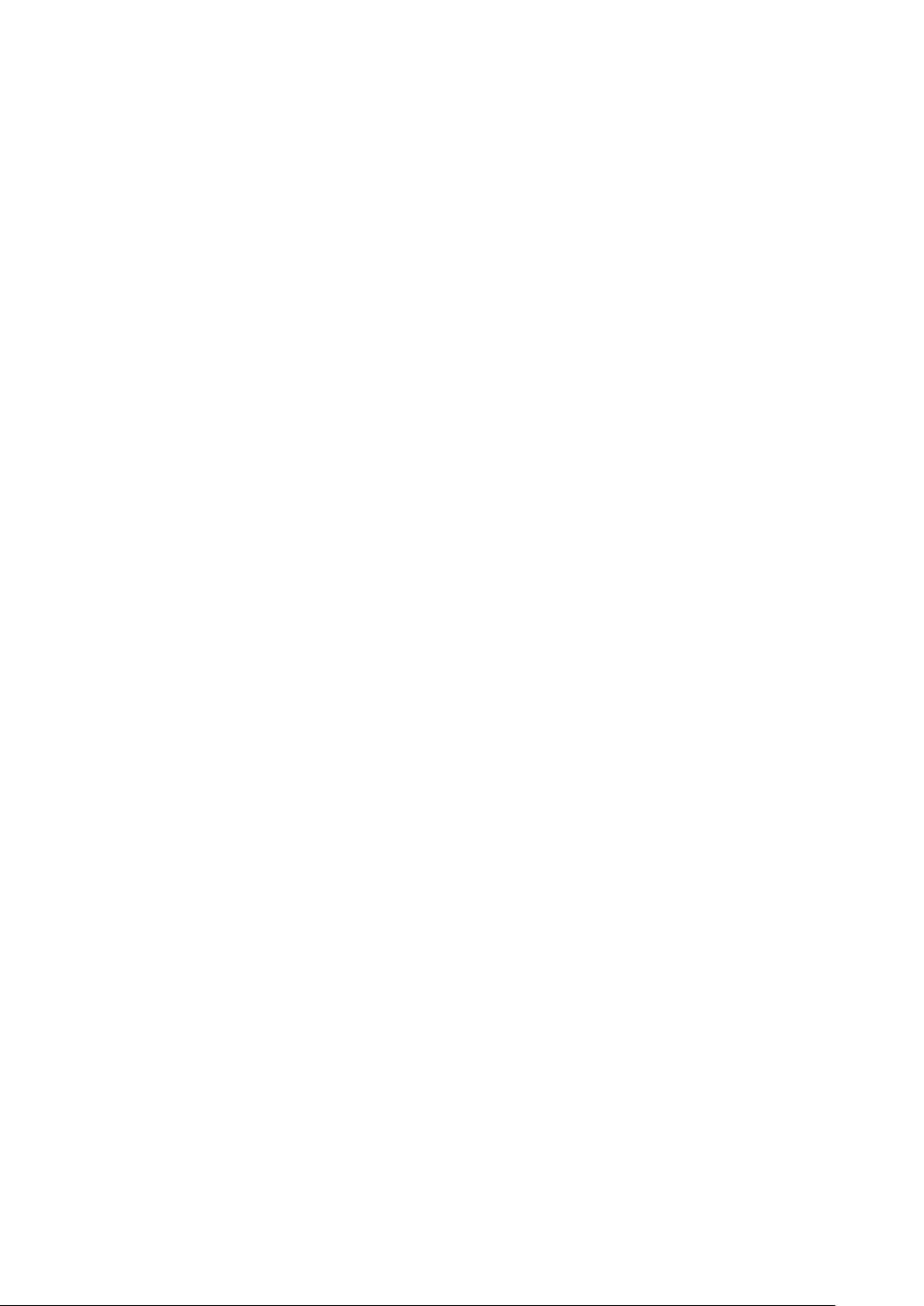
Erste Schritte
3. Info antippen.
Modell, Seriennummer und Softwareversion werden angezeigt.
4. Am Steuerpult des Druckers die Taste „Betriebsartenstartseite“ drücken, um zur Startseite
zurückzukehren.
Xerox
®
AltaLink®-Serie C80XX – Multifunktionsdrucker
Benutzerhandbuch
61

Erste Schritte
62
Xerox®AltaLink®-Serie C80XX – Multifunktionsdrucker
Benutzerhandbuch

3
Anpassung und Personalisierung
Inhalt dieses Kapitels:
• Anpassung und Personalisierung – Überblick......................................................................... 64
• Anpassen oder Personalisieren der Startseite ........................................................................ 65
• Anpassen oder Personalisieren der Apps ............................................................................... 67
• Erstellen und Benutzen von 1-Touch-Apps............................................................................. 69
• Aufheben aller Anpassungen................................................................................................ 71
Xerox®AltaLink®-Serie C80XX – Multifunktionsdrucker
Benutzerhandbuch
63

Anpassung und Personalisierung
Anpassung und Personalisierung – Überblick
Dieses Kapitel enthält Informationen zum Anpassen und Personalisieren des Druckers, damit er
die Anforderungen der jeweiligen Arbeitsabläufe erfüllt.
Apps können angepasst, auf der Startseite angezeigt oder verborgen und
nach den jeweiligen Auftragsprioritäten angeordnet werden. Bei jeder App
können einzelne Funktionen ausgeblendet oder angezeigt werden, außerdem
können die Standardeinstellungen gemäß den Anforderungen der Arbeitsgruppe konfiguriert werden. Auftragseinstellungen können zur wiederholten
Verwendung gespeichert werden.
Die Anpassung ermöglicht produktiveres Arbeiten.
Es können 1-Touch-Apps erstellt werden, um umfangreiche oder häufige Abläufe zu speichern oder zu vereinfachen. Nach dem Erstellen erscheinen die 1Touch-Apps auf der Startseite. Zum Starten eines Auftrags die App antippen.
Durch die Personalisierungsoptionen wird sichergestellt, dass die angezeigten Funktionen und Leistungsmerkmale den Anforderungen der einzelnen Benutzer entsprechen, sodass die Effizienz gesteigert wird.
Die Anpassungs- und Personalisierungseinstellungen werden von einem Systemadministrator konfiguriert. Weitere Informationen sind beim Systemadministrator oder im System Administrator
Guide unterwww.xerox.com/support/ALC80XXdocs erhältlich.
Systemadministratoren können 1-Touch-Apps mit der Funktion „Bestandsorganisator“ klonen und
auf anderen Geräten installieren. Informationen zum Klonen und zur Verwendung der Funktion
„Bestandsorganisator“ siehe System Administrator Guide (Systemadministratorhandbuch) unter
www.xerox.com/support/ALC80XXdocs.
64
Xerox®AltaLink®-Serie C80XX – Multifunktionsdrucker
Benutzerhandbuch

Anpassung und Personalisierung
Anpassen oder Personalisieren der Startseite
Mithilfe der Anpassungsoptionen können die Apps auf der Startseite eingeblendet, ausgeblendet
oder anders angeordnet werden.
AAnnzzeeiiggeenn ooddeerr AAuussbblleennddeenn ddeerr AApppp aauuff ddeerr
SSttaarrttsseeiittee
App auf der Startseite anzeigen oder ausblenden:
Hinweis: Um diese Funktion zu verwenden, als Systemadministrator anmelden. Weitere
Informationen hierzu enthält das System Administrator Guide
(Systemadministratorhandbuch) unter www.xerox.com/support/ALC80XXdocs.
1. Am Steuerpult des Druckers die Taste „Betriebsartenstartseite“ drücken.
2. Anmelden antippen. Über das Ziffernfeld den Benutzernamen eingeben und Weiter antippen.
Über den Ziffernblock das Kennwort eingeben und Fertig antippen.
3. Nach unten scrollen und Anpassen antippen.
4. Startseite anpassen antippen.
5. Installierte, aber ausgeblendete App anzeigen:
a. Das Pluszeichen (+) antippen.
b. Die App antippen, die auf dem Steuerpult angezeigt werden soll.
6. Installierte App ausblenden:
a. Neben der betreffenden App X antippen.
b. Ausblenden antippen:
7. „Fertig“ antippen.
8. Überprüfen, ob nur die gewünschten Apps auf der Startseite angezeigt werden.
NNeeuuaannoorrddnneenn ddeerr AAppppss aauuff ddeerr SSttaarrttsseeiittee
Apps auf der Startseite neu anordnen:
Hinweis: Um diese Funktion zu verwenden, als Systemadministrator anmelden. Weitere
Informationen hierzu enthält das System Administrator Guide
(Systemadministratorhandbuch) unter www.xerox.com/support/ALC80XXdocs.
1. Am Steuerpult des Druckers die Taste „Betriebsartenstartseite“ drücken.
2. Anmelden antippen. Über das Ziffernfeld den Benutzernamen eingeben und Weiter antippen.
Über den Ziffernblock das Kennwort eingeben und Fertig antippen.
3. Nach unten scrollen und Anpassen antippen.
4. Startseite anpassen antippen.
5. Die gewünschte App antippen und halten und an die neue Position ziehen. Die App loslassen.
6. „Fertig“ antippen.
7. Prüfen, ob sich die Apps auf der Startseite an der richtigen Position befinden.
®
Xerox
AltaLink®-Serie C80XX – Multifunktionsdrucker
Benutzerhandbuch
65

Anpassung und Personalisierung
LLöösscchheenn eeiinneerr AApppp vvoonn ddeerr SSttaarrttsseeiittee
App permanent von der Startseite entfernen:
Hinweis: Um diese Funktion zu verwenden, als Systemadministrator anmelden. Weitere
Informationen hierzu enthält das System Administrator Guide
(Systemadministratorhandbuch) unter www.xerox.com/support/ALC80XXdocs.
1. Am Steuerpult des Druckers die Taste „Betriebsartenstartseite“ drücken.
2. Anmelden antippen. Über das Ziffernfeld den Benutzernamen eingeben und Weiter antippen.
Über den Ziffernblock das Kennwort eingeben und Fertig antippen.
3. Nach unten scrollen und Anpassen antippen.
4. Startseite anpassen antippen.
5. Installierte App löschen:
a. Neben der betreffenden App X antippen.
b. An der Aufforderung „Löschen“ antippen.
Hinweis: Die Löschung ist endgültig. Eine gelöschte App kann nicht
wiederhergestellt werden.
6. „Fertig“ antippen.
7. Überprüfen, ob nur die gewünschten Apps auf der Startseite angezeigt werden.
EEnnttffeerrnneenn eeiinneerr AAnnppaassssuunngg vvoonn ddeerr SSttaarrttsseeiittee
Anpassung von der Startseite entfernen:
Hinweis: Um diese Funktion zu verwenden, als Systemadministrator anmelden. Weitere
Informationen hierzu enthält das System Administrator Guide
(Systemadministratorhandbuch) unter www.xerox.com/support/ALC80XXdocs.
1. Am Steuerpult des Druckers die Taste „Betriebsartenstartseite“ drücken.
2. Anmelden antippen. Über das Ziffernfeld den Benutzernamen eingeben und Weiter antippen.
Über den Ziffernblock das Kennwort eingeben und Fertig antippen.
3. Nach unten scrollen und Anpassen antippen.
4. Eine Option auswählen:
• Anpassung der Startseite aufheben: Mit dieser Option werden alle Anpassungen von der
Startseite entfernt.
Achtung: Mit der Option „Anpassung der Startseite aufheben“ werden die
Anpassungen der Startseite und andere angepasste Geräteeinstellungen entfernt.
• Alle Anpassungen aufheben: Mit dieser Option werden alle Anpassungen für das Gerät
entfernt.
Hinweis: Diese Option kann zum Löschen von 1-Touch-, EIP-, Single Touch- und
Weblet-Apps führen.
5. Bei entsprechender Aufforderung Entfernen antippen.
Die Apps werden an den jeweiligen Standardpositionen auf der Startseite angezeigt.
6. „Fertig“ antippen.
66
Xerox®AltaLink®-Serie C80XX – Multifunktionsdrucker
Benutzerhandbuch

Anpassung und Personalisierung
Anpassen oder Personalisieren der Apps
Mithilfe der App-Anpassungsoptionen können die verfügbaren Funktionen geändert, App-Standardeinstellungen gespeichert oder angepasste, auf eine App angewendete Einstellungen entfernt
werden.
Sie können die Kopier-, Ausweiskopie-, E-Mail-, Fax- und Scan-App für das Gerät anpassen.
AAnnppaasssseenn ooddeerr PPeerrssoonnaalliissiieerreenn ddeerr FFuunnkkttiioonnsslliissttee
Funktionsliste für eine App anpassen:
Hinweis: Um diese Funktion zu verwenden, als Systemadministrator anmelden. Weitere
Informationen hierzu enthält das System Administrator Guide
(Systemadministratorhandbuch) unter www.xerox.com/support/ALC80XXdocs.
1. Am Steuerpult des Druckers die Taste „Betriebsartenstartseite“ drücken.
2. Anmelden antippen. Über das Ziffernfeld den Benutzernamen eingeben und Weiter antippen.
Über den Ziffernblock das Kennwort eingeben und Fertig antippen.
3. Die gewünschte App antippen.
4. Nach unten scrollen und Anpassen antippen.
5. Funktionsliste anpassen antippen.
6. Die gewünschte Option antippen.
• Zum Ausblenden einer Funktion neben der gewünschten Funktion das Auge-Symbol
antippen. Bei ausgeblendeten Funktionen ist das Auge-Symbol durchgestrichen.
• Zum Anzeigen einer Funktion neben der gewünschten Funktion das Auge-Symbol
antippen. Bei angezeigten Funktionen ist das Auge-Symbol nicht durchgestrichen.
7. Zum Ändern der Reihenfolge der Funktionen im Menü die Funktionen in die gewünschte
Reihenfolge ziehen.
8. Zum Speichern der aktuellen Konfiguration Fertig antippen.
AAnnzzeeiiggeenn aalllleerr FFuunnkkttiioonneenn iinn ddeerr FFuunnkkttiioonnsslliissttee
Alle verborgenen Funktionen für eine App anzeigen:
1. Am Steuerpult des Druckers die Taste „Betriebsartenstartseite“ drücken.
2. Die gewünschte App antippen.
3. Die Auftragseinstellungen auswählen.
4. Nach unten blättern und dann Zusatzeinstellung anzeigen antippen.
Die Liste der verborgenen Funktionen wird angezeigt.
Xerox
®
AltaLink®-Serie C80XX – Multifunktionsdrucker
Benutzerhandbuch
67
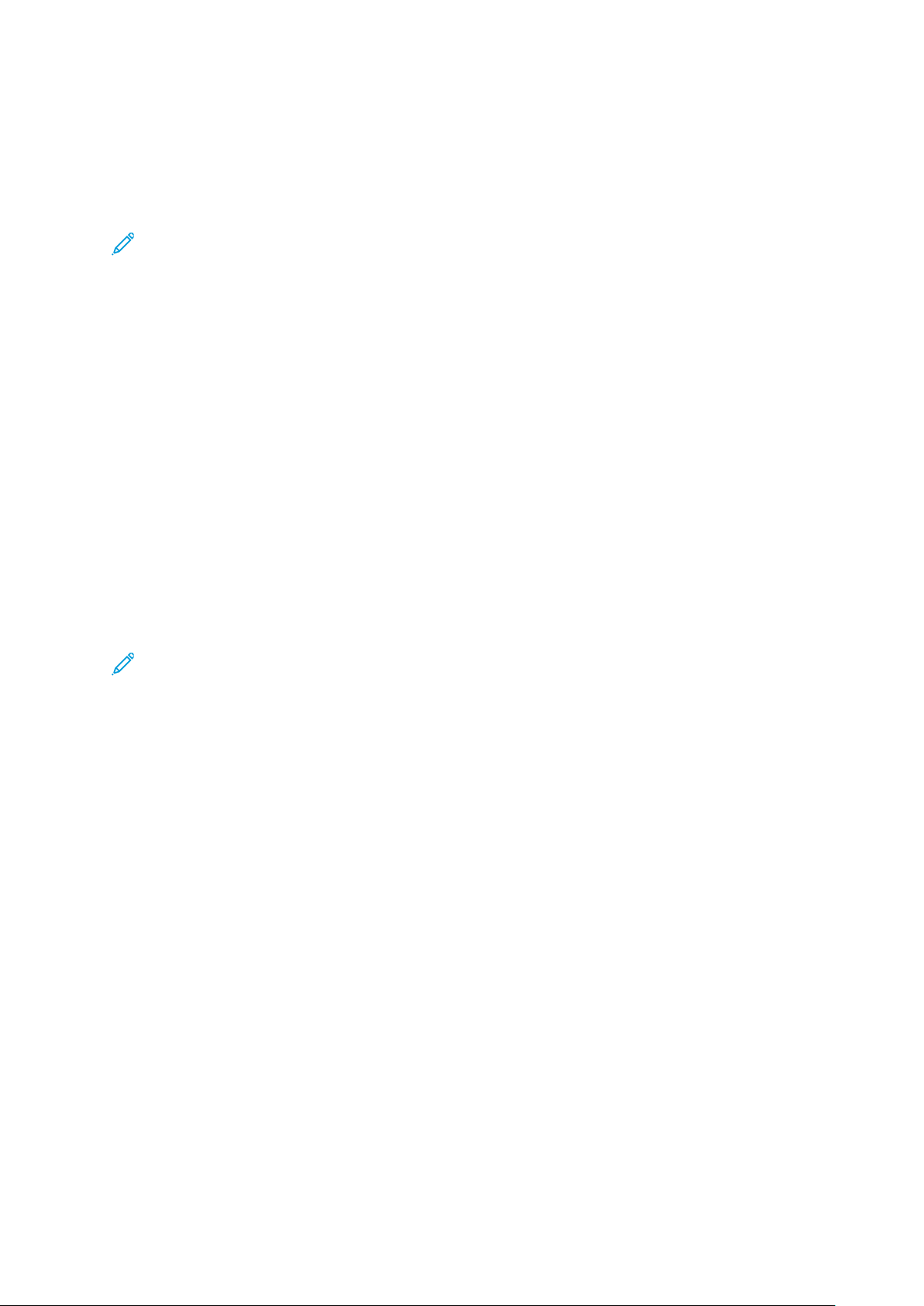
Anpassung und Personalisierung
SSppeeiicchheerrnn vvoonn AApppp--SSttaannddaarrddeeiinnsstteelllluunnggeenn
Mit dieser Funktion können bestimmte App-Einstellungskombinationen als Standardeinstellungen
für künftige Aufträge gespeichert werden.
Aktuelle App-Einstellungen als Standardeinstellungen speichern:
Hinweis: Um diese Funktion zu verwenden, als Systemadministrator anmelden. Weitere
Informationen hierzu enthält das System Administrator Guide
(Systemadministratorhandbuch) unter www.xerox.com/support/ALC80XXdocs.
1. Am Steuerpult des Druckers die Taste „Betriebsartenstartseite“ drücken.
2. Anmelden antippen. Über das Ziffernfeld den Benutzernamen eingeben und Weiter antippen.
Über den Ziffernblock das Kennwort eingeben und Fertig antippen.
3. Die gewünschte App antippen.
4. Die Auftragseinstellungen auswählen, die als Standardeinstellungen gespeichert werden
sollen.
5. Nach unten scrollen und Anpassen antippen.
6. Einstellungen als Standard speichern antippen.
Die alten Standardeinstellungen werden durch die neuen überschrieben.
AAuuffhheebbeenn eeiinneerr AApppp--AAnnppaassssuunngg mmiitthhiillffee ddeess
SStteeuueerrppuullttss
Angepasste Einstellungen der aktuellen App aufheben:
Hinweis: Um diese Funktion zu verwenden, als Systemadministrator anmelden. Weitere
Informationen hierzu enthält das System Administrator Guide
(Systemadministratorhandbuch) unter www.xerox.com/support/ALC80XXdocs.
1. Am Steuerpult des Druckers die Taste „Betriebsartenstartseite“ drücken.
2. Anmelden antippen. Über das Ziffernfeld den Benutzernamen eingeben und Weiter antippen.
Über den Ziffernblock das Kennwort eingeben und Fertig antippen.
3. Die gewünschte App antippen.
4. Nach unten scrollen und Anpassen antippen.
5. App-Anpassung entfernen antippen.
6. Bei entsprechender Aufforderung Entfernen antippen.
68
Xerox®AltaLink®-Serie C80XX – Multifunktionsdrucker
Benutzerhandbuch
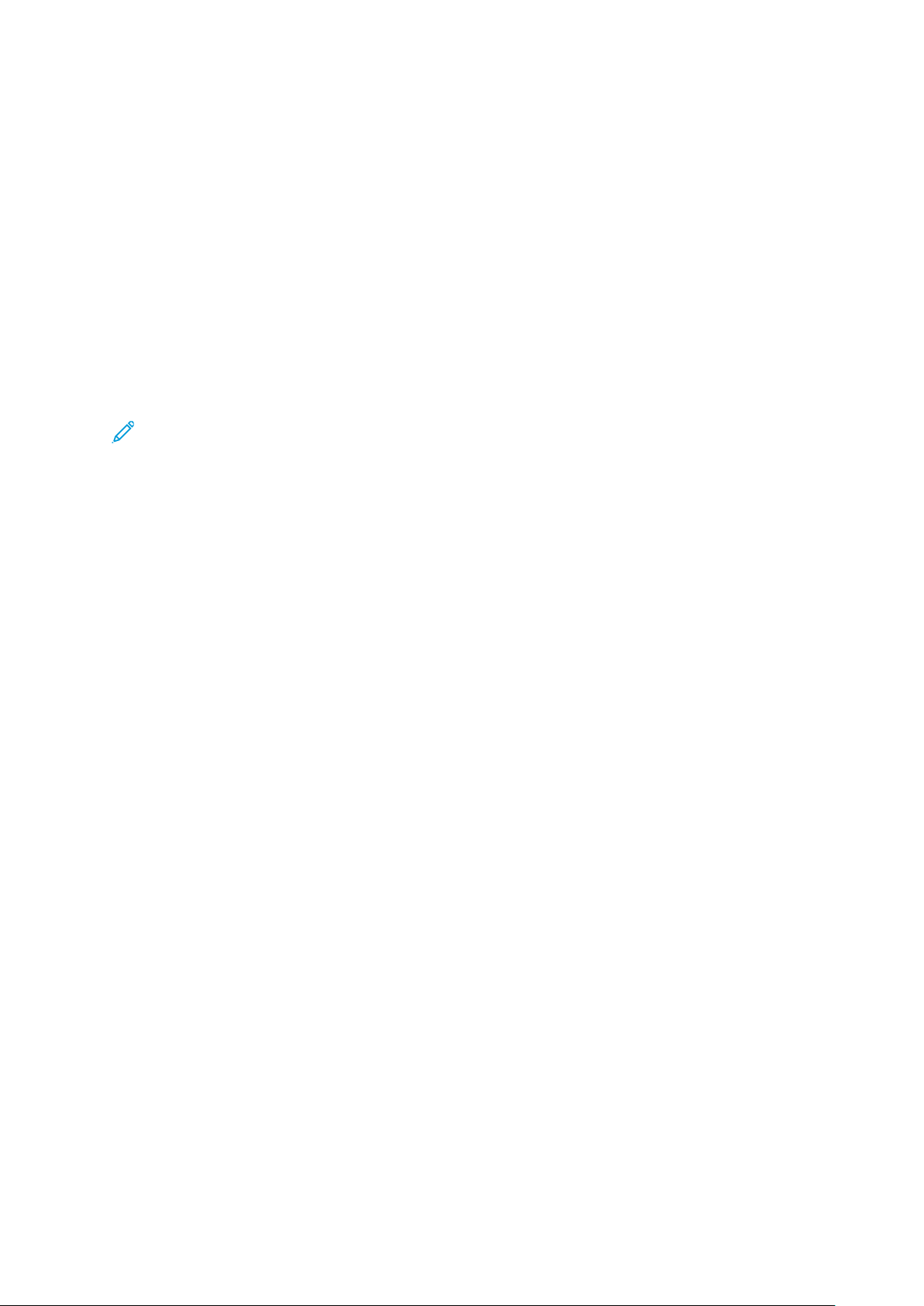
Anpassung und Personalisierung
Erstellen und Benutzen von 1-Touch-Apps
Mit 1-Touch-Apps werden individuelle Apps für häufige Aufträge oder Aufgaben erstellt. Nach
dem Erstellen einer 1-Touch-App erscheint die App auf der Startseite des Druckers. Um den Auftrag
auszuführen, die Vorlagen in den automatischen Vorlageneinzug einlegen oder auf das Vorlagenglas legen und dann die 1-Touch-App antippen.
Systemadministratoren können 1-Touch-Apps mit der Funktion „Bestandsorganisator“ klonen und
auf anderen Geräten installieren. Informationen zum Klonen und zur Verwendung der Funktion
„Bestandsorganisator“ siehe System Administrator Guide (Systemadministratorhandbuch) unter
www.xerox.com/support/ALC80XXdocs.
EErrsstteelllleenn eeiinneerr 11--TToouucchh--AApppp
Zum Erstellen einer 1-Touch-App:
Hinweis: Um diese Funktion zu verwenden, als Systemadministrator anmelden. Weitere
Informationen hierzu enthält das System Administrator Guide
(Systemadministratorhandbuch) unter www.xerox.com/support/ALC80XXdocs.
1. Am Steuerpult des Druckers die Taste „Betriebsartenstartseite“ drücken.
2. Anmelden antippen. Über das Ziffernfeld den Benutzernamen eingeben und Weiter antippen.
Über den Ziffernblock das Kennwort eingeben und Fertig antippen.
3. Die gewünschte App antippen.
4. Die Auftragseinstellungen auswählen.
5. Nach unten scrollen und 1-Touch-App erstellen antippen.
6. Als 1-Touch-App speichern antippen.
7. Das Eingabefeld App-Namen eingeben antippen und über die Tastatur einen Namen
eingeben. „Weiter“ antippen.
8. Eine Farbkombination für die 1-Touch-App und dann Weiter antippen.
9. Ein Symbol, das am besten zu Ihrer 1-Touch-App passt und dann Weiter antippen.
10. Das Eingabefeld App-Anweisungen eingeben antippen und über die Tastatur Anweisungen
für Benutzer eingeben. „Weiter“ antippen.
Wenn die 1-Touch-App ausgewählt ist, werden die Anweisungen oben am Bildschirm gezeigt.
11. Die gewünschten App-Einstellungen antippen.
• Auflagenänderung erlauben: Mit dieser Option können Benutzer die Auflage anzeigen
und aktualisieren.
• Funktionseinstellungen anzeigen: Mit dieser Option kann eine Übersicht der
programmierten Funktionen für die 1-Touch-App angezeigt werden.
12. „Fertig“ antippen.
Die 1-Touch-App erscheint auf der Startseite.
®
Xerox
AltaLink®-Serie C80XX – Multifunktionsdrucker
69
Benutzerhandbuch

Anpassung und Personalisierung
LLöösscchheenn ooddeerr AAuussbblleennddeenn eeiinneerr 11--TToouucchh--AApppp
Zum Löschen oder Ausblenden einer 1-Touch-App von der Startseite:
Hinweis: Um diese Funktion zu verwenden, als Systemadministrator anmelden. Weitere
Informationen hierzu enthält das System Administrator Guide
(Systemadministratorhandbuch) unter www.xerox.com/support/ALC80XXdocs.
1. Am Steuerpult des Druckers die Taste „Betriebsartenstartseite“ drücken.
2. Anmelden antippen. Über das Ziffernfeld den Benutzernamen eingeben und Weiter antippen.
Über den Ziffernblock das Kennwort eingeben und Fertig antippen.
3. Anpassen antippen.
4. Startseite anpassen antippen.
5. Für die gewünschte 1-Touch-App X und dann eine Option antippen.
• Löschen: Mit dieser Option wird die 1-Touch-App für immer aus dem Drucker gelöscht.
• Ausblenden: Mit dieser Option wird die 1-Touch-App von der Startseite entfernt. Die 1-
Touch-App bleibt verfügbar und kann jederzeit wieder auf der Startseite eingeblendet
werden.
6. „Fertig“ antippen.
BBeennuuttzzeenn eeiinneerr 11--TToouucchh--AApppp
Zum Verwenden einer 1-Touch-App:
1. Am Steuerpult des Druckers die Taste „Betriebsartenstartseite“ drücken.
2. Vorlagen in den automatischen Vorlageneinzug einlegen oder auf das Vorlagenglas legen.
3. Die 1-Touch-App für den Auftrag auswählen.
4. Einen der folgenden Schritte ausführen:
• Wenn beim Einrichten der 1-Touch-App unter „Kopieraufträge“ die Option
„Auflagenänderung erlauben“ ausgewählt wurde, die Anzahl der Kopien je nach Bedarf
aktualisieren.
• Wenn während der Einrichtung der 1-Touch-App die Option „Funktionseinstellungen
anzeigen“ ausgewählt wurde, die Funktionseinstellungen je nach Bedarf aktualisieren.
5. Start antippen.
6. Am Steuerpult des Druckers die Taste „Betriebsartenstartseite“ drücken, um zur Startseite
zurückzukehren.
70
Xerox®AltaLink®-Serie C80XX – Multifunktionsdrucker
Benutzerhandbuch
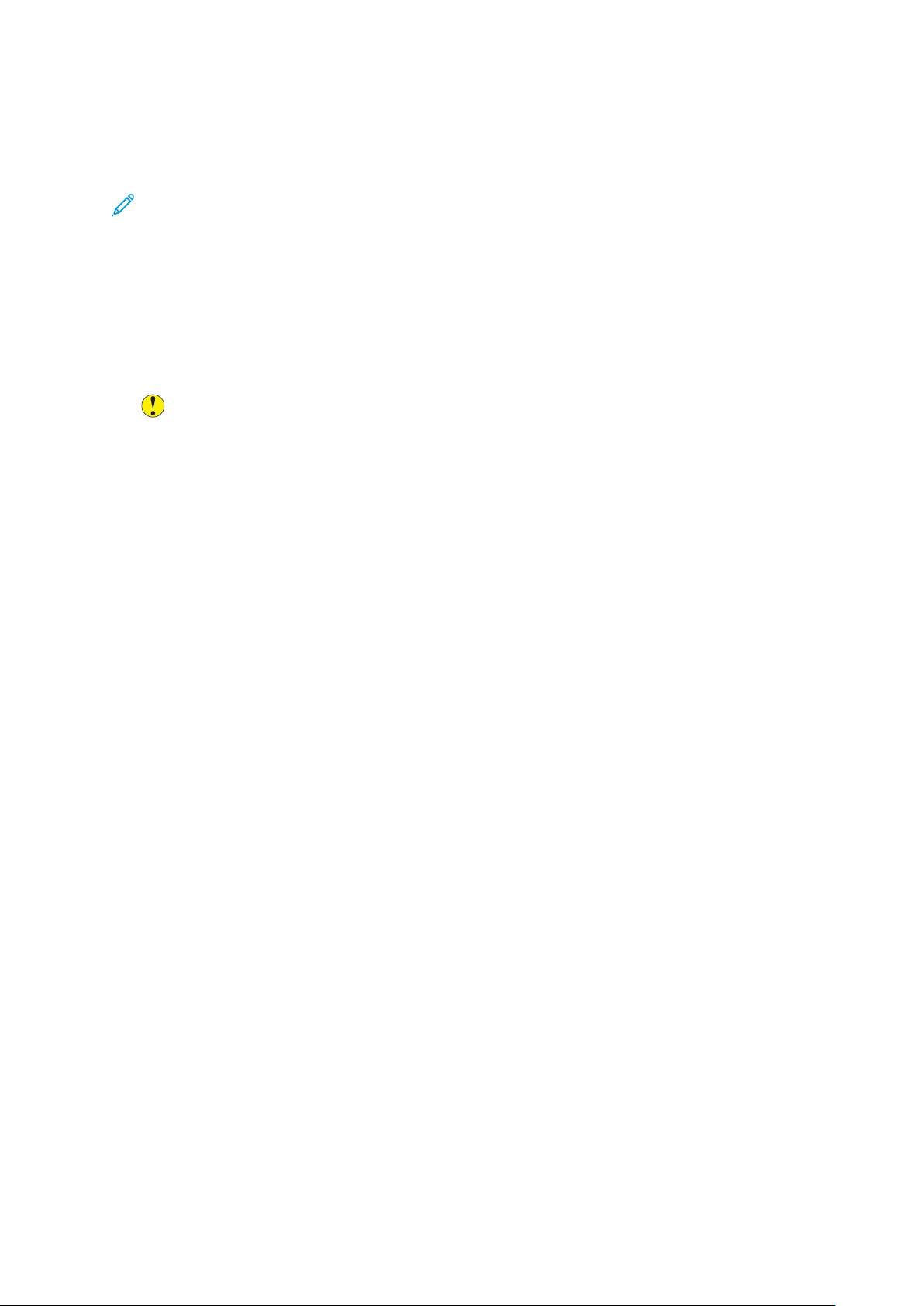
Anpassung und Personalisierung
Aufheben aller Anpassungen
Alle Anpassungen vom Gerät entfernen:
Hinweis: Um diese Funktion zu verwenden, als Systemadministrator anmelden. Weitere
Informationen hierzu enthält das System Administrator Guide
(Systemadministratorhandbuch) unter www.xerox.com/support/ALC80XXdocs.
1. Am Steuerpult des Druckers die Taste „Betriebsartenstartseite“ drücken.
2. Anmelden antippen. Über das Ziffernfeld den Benutzernamen eingeben und Weiter antippen.
Über den Ziffernblock das Kennwort eingeben und Fertig antippen.
3. Nach unten scrollen und Anpassen antippen.
4. Alle Anpassungen aufheben antippen:
Achtung: Mit der Option „Anpassung der Startseite aufheben“ werden die
Anpassungen der Startseite und andere angepasste Geräteeinstellungen entfernt.
5. Bei entsprechender Aufforderung Alle entfernen antippen.
Xerox
®
AltaLink®-Serie C80XX – Multifunktionsdrucker
Benutzerhandbuch
71
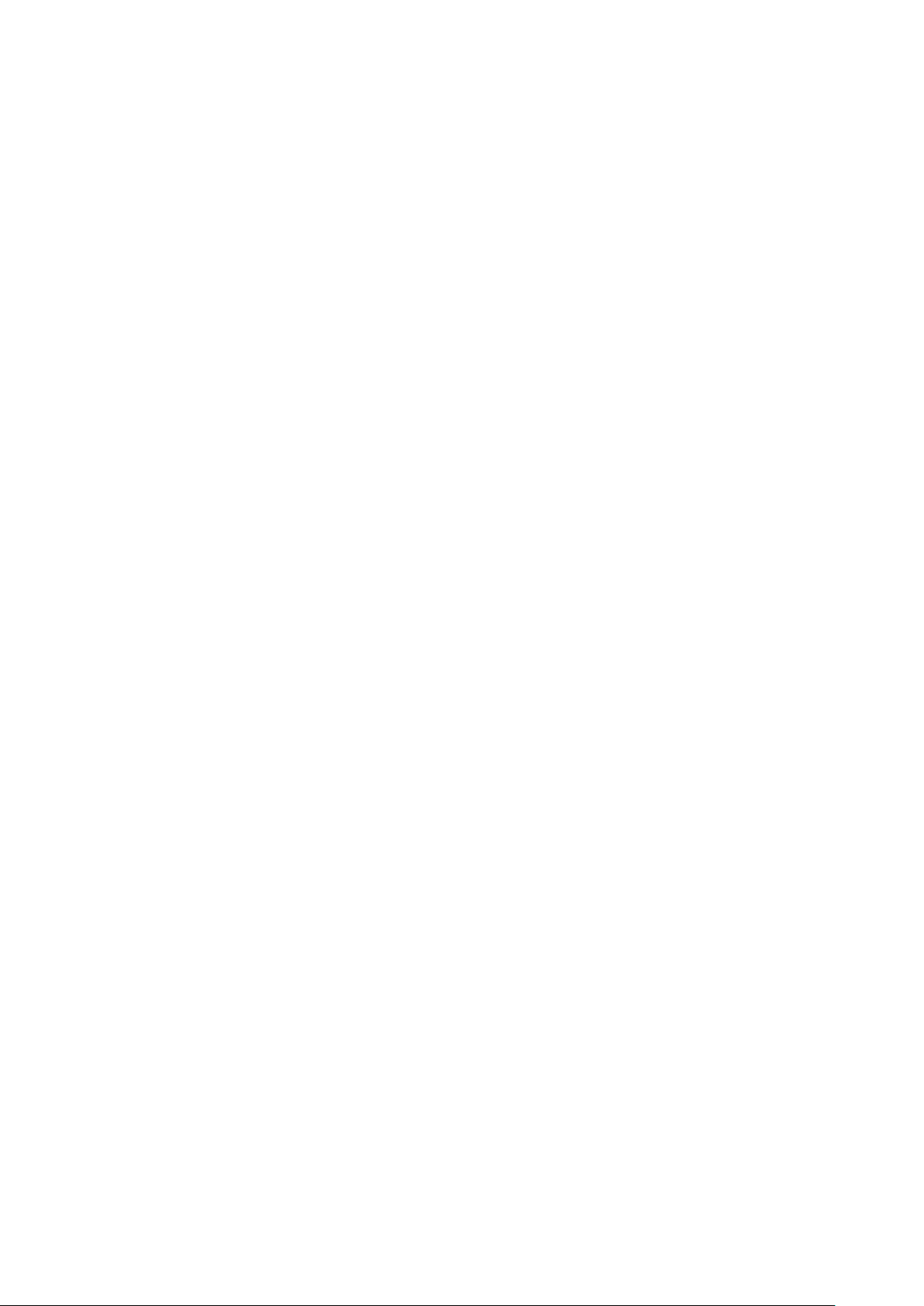
Anpassung und Personalisierung
72
Xerox®AltaLink®-Serie C80XX – Multifunktionsdrucker
Benutzerhandbuch

4
Xerox®-Apps
Inhalt dieses Kapitels:
• Xerox App Gallery................................................................................................................. 74
• Gerät.................................................................................................................................... 77
• Jobs ..................................................................................................................................... 81
• Kopieren............................................................................................................................... 88
• Ausweiskopie...................................................................................................................... 101
• E-Mail:................................................................................................................................ 102
• Workflow-Scannen.............................................................................................................. 106
• Scanausgabe...................................................................................................................... 117
• Fax..................................................................................................................................... 124
• Serverfax ............................................................................................................................ 134
• Internet-Fax aktivieren ....................................................................................................... 138
• Drucken von ....................................................................................................................... 141
Über Xerox
dard-Apps, die bereits installiert sind und auf der Startseite angezeigt werden. Einige Apps sind
standardmäßig installiert, werden aber bei erstmaliger Verwendung des Geräts nicht angezeigt.
Über die Einstellungen in Embedded Web Server können Apps auf der Startseite angezeigt, ausgeblendet oder neu angeordnet werden.
Weitere Informationen zum Anzeigen, Konfigurieren und Anpassen der Apps siehe System Admini-
strator Guide (Systemadministratorhandbuch) unter www.xerox.com/support/ALC80XXdocs.
Verschiedene Apps stehen in der Xerox
gung. Dazu gehören die Apps der Xerox
chen die Installation sicherer, signierter Apps auf kompatiblen Druckern.
Weitere Informationen zur Verwendung der Xerox
siehe Xerox App Gallery.
®
Apps wird auf die verschiedenen Funktionen des Druckers zugegriffen. Es gibt Stan-
®
App Gallery zum Herunterladen und Installieren zur Verfü-
®
Extensible Interface Platform (EIP). EIP-Apps ermögli-
®
App Gallery und zum Herunterladen von Apps
Xerox®AltaLink®-Serie C80XX – Multifunktionsdrucker
Benutzerhandbuch
73

Xerox®-Apps
Xerox App Gallery
XXeerrooxx®®AApppp GGaalllleerryy –– ÜÜbbeerrbblliicckk
Die Xerox®App Gallery bietet Apps mit neuen Funktionen für das Gerät.
Die Xerox
Produktivität, Vereinfachen von Abläufen und Verbessern des
Benutzererlebnisses.
Mit der Xerox
Durchsuchen der App Gallery ist keine Anmeldung erforderlich. Das bewegliche Banner zeigt
Apps aktiv an, oder es kann die gesamte Liste der verfügbaren Apps angezeigt werden. Um
zusätzliche Informationen zu einer App anzuzeigen, deren Namen in der Liste antippen.
Zur Verwendung der App „Xerox
Kabelverbindung mit dem Internet verbunden sein.
Hinweis: Wenn der Drucker auf einem lokalen Server innerhalb einer Firewall gehostet wird
und ein Proxy aktiviert ist, auf dem Drucker eine Proxy-Ausnahme einrichten.
Weitere Informationen und Anweisungen zur Verwendung der Xerox
Benutzerhandbuch zur Xerox
®
App Gallery können Apps einfach durchsucht und aktualisiert werden. Zum
®
App Gallery bietet direkten Zugriff auf Apps zum Steigern der
®
App Gallery“ muss das Gerät über WLAN oder eine
®
®
App Gallery unter www.xerox.com/support/xerox-app-gallery.
App Gallery siehe
EErrsstteelllleenn eeiinneess XXeerrooxx®® AApppp GGaalllleerryy--KKoonnttooss
Mit einem App Gallery-Konto besteht direkter Zugriff auf alle für den Drucker verfügbaren Apps.
Ein Konto bei der App Gallery ermöglicht das Ansehen und Erwerben von Apps, das Installieren
von Apps auf dem Drucker und das Verwalten der Apps und Lizenzen.
App Gallery-Konten können über das Steuerpult und im Xerox
werden. Weitere Informationen zum Xerox
support/xerox-app-gallery.
®
App Gallery-Webportal siehe www.xerox.com/
®
App Gallery-Webportal erstellt
Hinweis: Verfügt ein Benutzer bereits über ein Konto bei der Xerox App Gallery, siehe
Anmelden beim Xerox® App Gallery-Konto.
App Gallery-Konto am Steuerpult erstellen:
1. Am Steuerpult des Druckers die Taste „Betriebsartenstartseite“ drücken.
2. Xerox App Gallery antippen.
3. Anmelden antippen.
4. Ein Konto anfordern antippen.
5. Mithilfe der angezeigten Tastatur eine gültige E-Mail-Adresse eingeben und dann OK
antippen.
Es wird gemeldet, dass Anweisungen an die eingegebene E-Mail-Adresse gesendet wurden.
6. „Schließen“ antippen.
7. Das E-Mail-Konto für die E-Mail-Adresse, die der Xerox App Gallery angegeben wurde,
aufrufen.
8. Die E-Mail zur Kontoanforderung bei Xerox App Gallery öffnen und auf die URL zum Erstellen
eines Kontos klicken.
9. Die Nutzungsbedingungen lesen und akzeptieren. Um mit der Kontoerstellung fortzufahren,
auf die Schaltfläche Zustimmen klicken.
74
Xerox®AltaLink®-Serie C80XX – Multifunktionsdrucker
Benutzerhandbuch

10. Die erforderlichen Informationen in die entsprechenden Felder eingeben:
• Benutzerkennung
• Kennwort
• Kennwort bestätigen
• Vor- und Nachname
• Firmenname
• Land
11. Auf "OK" klicken.
12. Wenn das Konto erstellt wurde, wird eine Bestätigungsmeldung angezeigt.
13. Am Steuerpult des Druckers beim App Gallery-Konto anmelden.
AAnnmmeellddeenn bbeeiimm XXeerrooxx®® AApppp GGaalllleerryy--KKoonnttoo
Nach Anmeldung bei der App Gallery können die verfügbaren Apps durchsucht und Apps
installiert und aktualisiert werden.
Xerox®-Apps
Hinweis: Wenn sich der Benutzer zum ersten Mal über das Gerät bei der Xerox®App Gallery
anmeldet, wird die Xerox
Aktualisierung abgeschlossen ist, erscheint eine Meldung mit der Aufforderung, die Xerox
App Gallery zu beenden und dann neu auszuwählen. Alle künftigen Aktualisierungen der
®
Xerox
Beim App Gallery-Konto anmelden:
1. Am Steuerpult des Druckers die Taste „Betriebsartenstartseite“ drücken.
2. Xerox App Gallery antippen.
3. Den Benutzernamen über die angezeigte Tastatur eingeben.
4. Das Kennwort über die angezeigte Tastatur eingeben.
5. OK oder Eingabe antippen. Die Xerox
App Gallery erfolgen manuell und werden vom Benutzer initiiert.
®
App Gallery-Software automatisch aktualisiert. Sobald die
®
App Gallery wird geöffnet.
IInnssttaalllliieerreenn ooddeerr AAkkttuuaalliissiieerreenn vvoonn AAppppss üübbeerr ddiiee
XXeerrooxx®® AApppp GGaalllleerryy
Mit Xerox®-Apps kann der Funktionsumfang des Druckers erweitert oder angepasst werden. Die
App „Xerox
Gerätesteuerpult aus.
App über die App Gallery installieren:
®
App Gallery“ ermöglicht das Durchsuchen und Installieren von Apps vom
®
1. Am Steuerpult des Druckers die Taste „Betriebsartenstartseite“ drücken.
2. Xerox App Gallery antippen.
3. Den Benutzernamen über die angezeigte Tastatur eingeben.
4. Das Kennwort über die angezeigte Tastatur eingeben.
®
5. OK oder Eingabe antippen. Die Xerox
6. Die gewünschte App und dann Installieren antippen. Die Lizenzvereinbarung wird angezeigt.
Hinweis: Falls die App bereits installiert wurde und eine neue Version verfügbar ist,
lautet die Bezeichnung der Schaltfläche Aktualisieren.
App Gallery wird geöffnet.
®
Xerox
AltaLink®-Serie C80XX – Multifunktionsdrucker
Benutzerhandbuch
75
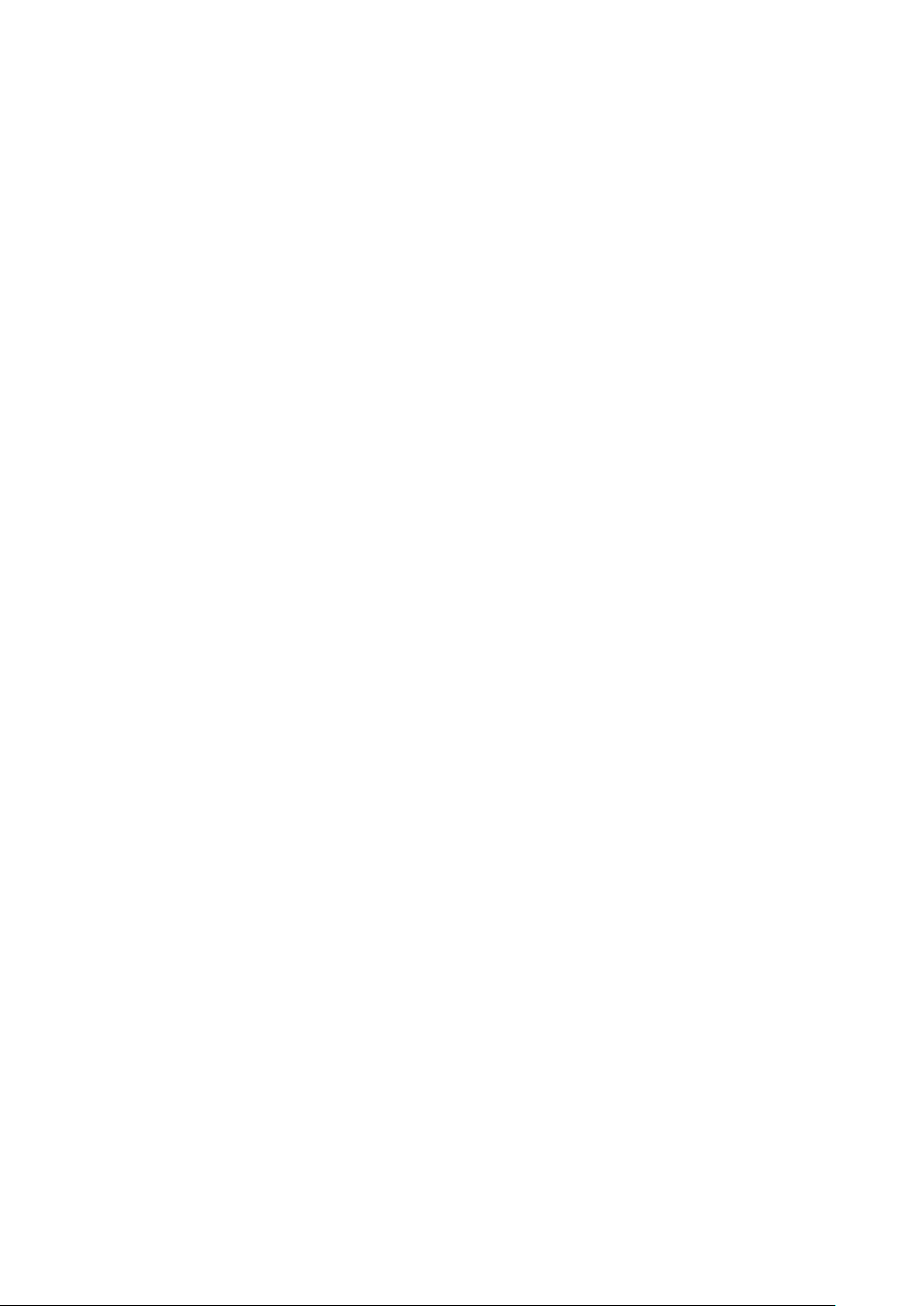
Xerox®-Apps
7. Zustimmen antippen. Die Installation beginnt.
Wird die App nicht erfolgreich installiert, Installieren antippen, um den Installationsversuch
zu wiederholen.
8. Um die Xerox
®
App Gallery zu beenden, Beenden antippen oder die Taste Startseite drücken.
AAkkttuuaalliissiieerreenn eeiinneerr AApppp üübbeerr ddiiee AApppp GGaalllleerryy
1. Am Steuerpult des Druckers die Taste „Betriebsartenstartseite“ drücken.
2. Xerox App Gallery antippen.
3. Den Benutzernamen über die angezeigte Tastatur eingeben.
4. Das Kennwort über die angezeigte Tastatur eingeben.
5. OK oder Eingabe antippen. Die Xerox
6. Die gewünschte App und dann Aktualisieren antippen. Die Lizenzvereinbarung wird
angezeigt.
7. Zustimmen antippen.
8. Nach Abschluss der Aktualisierung ändert sich die Beschriftung der
Aktualisierungsschaltfläche in Installiert.
9. Um die Xerox
®
App Gallery zu beenden, Beenden antippen oder die Taste Startseite drücken.
®
App Gallery wird geöffnet.
76
Xerox®AltaLink®-Serie C80XX – Multifunktionsdrucker
Benutzerhandbuch

Xerox®-Apps
Gerät
GGeerräättee--AApppp –– ÜÜbbeerrbblliicckk
Die Geräte-App erlaubt das Aufrufen von Informationen zum Drucker wie
Seriennummer und Modell. Der Status der Materialbehälter sowie Seiten
mit Zähler- und Verbrauchsmaterialinformationen und mit
Druckinformationen können angezeigt werden.
Viele Geräte können für die eigenen Anforderungen konfiguriert werden. Weitere Informationen
zum Konfigurieren aller Geräteeinstellungen siehe System Administrator Guide
(Systemadministratorhandbuch) unter www.xerox.com/support/ALC80XXdocs.
GGeerräätteeooppttiioonneenn
Die folgenden Geräteoptionen stehen zur Verfügung:
Option Systembereich
Info Unter „Info“ werden verschiedene Gerätedaten, die Seriennummer
sowie Informationen zu den aktuellen Einstellungen angezeigt.
Infoseiten Der Drucker verfügt über ausdruckbare Informationsseiten. Hierzu
gehören der Konfigurationsbericht, die Schriftartenlisten, Demoseiten
usw.
Benachrichtigungen
Druckmaterialbehälter
Verbrauchsmaterial
Zähler/Nutzung
Mit der Option „Benachrichtigungen“ können Einzelheiten zu aktuellen
Warnungen oder Fehlern auf dem Gerät angezeigt werden. Über die
Schaltfläche „Fehlerprotokoll“ wird eine Liste der aufgetretenen Fehler
mit Code und Datum aufgerufen.
Mit der Option „Materialbehälter“ werden Format, Art und Farbe des
für jeden Behälter eingestellten Materials sowie der
Behälterkapazitätsstatus angezeigt.
Der Abschnitt „Verbrauchsmaterial“ dient zum Prüfen des Status von
Modulen, die vom Benutzer ausgetauscht werden können. Der
Verbrauchsmaterialstand und die geschätzte Anzahl der verbleibenden
Druckseiten oder Tage für jedes Modul wird angezeigt.
Über die Option „Zähler/Nutzung“ werden die Seriennummer und die
Gesamtzahl der vom Gerät ausgegebenen Druckseiten angezeigt.
Xerox®AltaLink®-Serie C80XX – Multifunktionsdrucker
Benutzerhandbuch
77

Xerox®-Apps
Option Systembereich
Verwaltung Unter „Verwaltung“ können u. a. die Energiespareinstellungen sowie die
Einstellungen für Datum/Uhrzeit und die Displayhelligkeit angepasst
werden. Die Einstellungen können am Steuerpult des Druckers oder mit
Embedded Web Server geändert werden.
Hinweis: Einzelheiten zum Konfigurieren der
Druckereinstellungen siehe System Administrator Guide
(Systemadministratorhandbuch) unter www.xerox.com/support/
ALC80XXdocs.
Fernservice Mit der Fernservice-Option können Fehler- und Nutzungsinformationen
an den Xerox-Support gesendet werden.
Hinweis: Die Funktion muss vom System Administrator mithilfe
von Embedded Web Server aktiviert werden.
Weitere Informationen zum Konfigurieren der Druckereinstellungen siehe System Administrator
Guide (Systemadministratorhandbuch) unter www.xerox.com/support/ALC80XXdocs.
IInnffoo
Die Option „Info“ bietet einen Überblick über das Gerät, seine aktuellen Einstellungen und seinen
Status. Sie dient zum Anzeigen von Seriennummer, Modellnummer und Softwareversion.
IInnffoosseeiitteenn
Der Drucker verfügt über ausdruckbare Informationsseiten. Hierzu gehören der
Konfigurationsbericht, die Schriftartenlisten, Demoseiten usw.
Zum Drucken eines Datenblatts die gewünschte Option und dann Drucken antippen.
Die folgenden Infoseiten sind verfügbar:
Name
Konfigurationsbericht Der Konfigurationsbericht liefert Informationen
Abrechnungsübersicht Der Zählerübersichtsbericht liefert Informationen
Systembereich
zum Drucker, darunter die Seriennummer, Details
zu installiertem Zubehör, Netzwerkeinstellungen,
Anschlusseinrichtung und Behältern.
zum Gerät sowie eine detaillierte Liste der
Gebühren- und Blattzähler.
Erste Schritte
Seite zur Fehlerbehebung bei
Druckqualitätsproblemen
Seite zur Verbrauchsmaterialnutzung Die Seite „Verbrauchsmaterialnutzung“ enthält
78
Xerox®AltaLink®-Serie C80XX – Multifunktionsdrucker
Dieses Handbuch liefert einen Überblick über die
wichtigsten Druckerfunktionen.
Die Seite zur Fehlerbehebung bei der Druckqualität
enthält eine Liste bekannter
Druckqualitätsprobleme und Tipps zu ihrer Lösung.
Informationen zur Seitendeckung und
Teilenummern zum Nachbestellen von
Verbrauchsmaterial.
Benutzerhandbuch

Xerox®-Apps
Name
Grafik-Demoseite Diese Seite drucken, um die Qualität von Grafiken
PCL-Schriftenliste Die PCL-Schriftenliste kann ausgedruckt werden
PostScript-Schriftenliste Die PostScript-Schriftenliste kann ausgedruckt
Systembereich
zu überprüfen.
und zeigt alle auf dem Drucker verfügbaren PCLSchriften.
werden und zeigt alle auf dem Drucker verfügbaren
PostScript-Schriften.
VVeerrbbrraauucchhssmmaatteerriiaallssttaattuuss
Zustand und prozentuale verbleibende Lebensdauer der Verbrauchsmaterialien können jederzeit
am Steuerpult oder über Embedded Web Server geprüft werden. Ist das Ende der Laufzeit eines
Verbrauchsmaterials fast erreicht, werden am Steuerpult entsprechende Warnmeldungen
angezeigt. Die Warnungen, die am Steuerpult angezeigt werden, sind anpassbar. Außerdem
können E-Mail-Benachrichtigungen eingerichtet werden.
Verbrauchsmaterialstatus am Steuerpult prüfen:
1. Zum Anzeigen von Statusinformationen für die Austauschmodule
„Gerät“>→„Verbrauchsmaterial“ antippen.
2. Zur Anzeige detaillierter Angaben zu einem Tonermodul einschließlich der
Nachbestellnummer Cyan, Magenta, Gelb bzw. Schwarz antippen.
3. Weiteres siehe Andere Austauschmodule. Die Liste rollen und eine Option auswählen.
4. Zum Drucken der Verbrauchsmaterialnutzungsseite Bericht drucken wählen.
5. „X“ antippen, um zur Anzeige „Verbrauchsmaterial“ zurückzukehren.
6. „X“ antippen, um zur Anzeige „Gerät“ zurückzukehren.
7. Am Steuerpult des Druckers die Taste „Betriebsartenstartseite“ drücken, um zur Startseite
zurückzukehren.
Zum Prüfen des Verbrauchsmaterialstatus und Einrichten von Benachrichtigungen Embedded Web
Server verwenden. Weitere Informationen zum Konfigurieren aller Geräteeinstellungen siehe
System Administrator Guide (Systemadministratorhandbuch) unter www.xerox.com/support/
ALC80XXdocs.
Xerox
®
AltaLink®-Serie C80XX – Multifunktionsdrucker
Benutzerhandbuch
79

Xerox®-Apps
ZZäähhlleerr
Das Menü „Zähler/Nutzung“ zeigt die Gesamtanzahl der Drucke an, die vom Drucker während
seiner Lebensdauer erstellt bzw. gedruckt wurden. Die Zähler können nicht zurückgesetzt werden.
Bei den Zählerständen ist die Unterscheidung zwischen Seiten und Blättern zu beachten.
Beispielsweise zählt ein zweiseitig bedrucktes Blatt als zwei Seiten.
Gebühren- und Nutzungszähler anzeigen:
1. Am Steuerpult des Druckers die Taste „Betriebsartenstartseite“ drücken.
2. Gerät→Zähler/Nutzung antippen.
Die Zählerstände werden angezeigt:
• Schwarzweiß: Anzahl der gedruckten Schwarzweißseiten
• Farbdruckseiten: Anzahl der gedruckten Farbseiten
• Summe: Anzahl der insgesamt gedruckten Seiten
3. Um weitere Informationen aufzurufen, Zähler antippen und eine Option wählen.
• Bildzähler: Mit dieser Option wird die Anzahl der vom Drucker ausgegebenen Drucke
gezählt. Die Anzahl der Drucke stimmt je nach Einrichtung des Druckers nicht mit der
Anzahl der Blätter überein. Der Drucker kann so eingerichtet werden, dass große Blätter als
große Drucke oder als mehrere kleine Drucke gezählt werden, deshalb kann sich die Anzahl
der Drucke von der der Blätter unterscheiden.
• Blattzähler: Mit dieser Option wird die Anzahl der vom Drucker ausgegebenen Drucke
gezählt. Drucke auf 2-seitig bedruckten Blättern werden separat von solchen auf 1-seitig
bedruckten Blättern angegeben.
• Sendezähler: Mit dieser Option wird die Anzahl der mit der Fax-, E-Mail- oder Scanfunktion
übermittelten Bilder gezählt.
• Faxzähler Mit dieser Option wird die Anzahl der mit den Faxfunktionen übermittelten
Bilder gezählt. Jede Faxfunktion wird separat aufgeführt.
• Alle: Mit dieser Option werden alle Druckernutzungsdaten angezeigt.
4. Um nach dem Ablesen der Zählerstände zur Startseite zurückzukehren, die Home-Taste
drücken.
FFeerrnnsseerrvviiccee
Mit der Fernservice-Option können Fehler- und Nutzungsinformationen an das Xerox-Supportteam
übermittelt werden, damit Probleme schnell gelöst werden können.
Informationen zur Aktivierung des Fernservice und zum Übermitteln von Informationen an Xerox
siehe System Administrator Guide (Systemadministratorhandbuch) unter www.xerox.com/support/
ALC80XXdocs.
80
Xerox®AltaLink®-Serie C80XX – Multifunktionsdrucker
Benutzerhandbuch

Xerox®-Apps
Jobs
AAuuffttrrääggee –– ÜÜbbeerrbblliicckk
Über die Option „Aufträge“ können aktuelle Aufträge angezeigt,
gespeicherte und geschützte Aufträge gedruckt und Angaben zu fertig
gestellten Aufträgen eingesehen werden. Ausgewählte Aufträge können
angehalten, gelöscht oder gedruckt werden werden. Außerdem können
der Auftragsfortschritt und die entsprechenden Details angezeigt werden.
VVeerrwwaalltteenn vvoonn AAuuffttrrääggeenn
Über das Auftragsstatusmenü am Steuerpult können Listen aktiver, geschützter oder
abgeschlossener Aufträge angezeigt werden. Aufträge, die sich im Druck befinden, können
unterbrochen, angehalten oder gelöscht werden. Zudem können der Fortschritt und die Details zu
einem ausgewählten Auftrag angezeigt werden.
Ein Druckauftrag kann am Drucker angehalten werden, wenn die Fertigstellung nicht möglich ist,
z. B. aufgrund von fehlendem Druck- oder Verbrauchsmaterial. Sobald die Situation behoben ist,
wird der Druck des Auftrags automatisch wiederaufgenommen. Ein übermittelter Druckauftrag mit
geschützter Ausgabe wird angehalten, bis er durch Eingabe eines Kennworts am Steuerpult
freigegeben wird. Weitere Informationen siehe Verwalten spezieller Auftragsarten.
Im Fenster „Aufträge“ des Embedded Web Servers kann eine Liste der aktiven und
abgeschlossenen Druckaufträge angezeigt werden. Weitere Informationen siehe Verwalten von
Aufträgen mit dem Embedded Web Server.
UUnntteerrbbrreecchheenn ddeess DDrruucckkvvoorrggaannggss
1. Am Steuerpult die Taste Unterbrechen drücken. Der gespoolte Auftrag wird sofort oder an der
nächsten geeigneten Stelle angehalten.
2. Der Druckvorgang wird angehalten, um die Fertigstellung eines anderen Auftrags zu
ermöglichen.
3. Zur Wiederaufnahme des Auftrags die Taste Unterbrechen erneut drücken.
AAnnhhaalltteenn ooddeerr LLöösscchheenn vvoonn DDrruucckkaauuffttrrääggeenn
1. Am Steuerpult des Druckers die Taste „Betriebsartenstartseite“ drücken.
2. Zum Anhalten eines im Druck befindlichen Auftrags auf dem Steuerpult die Taste „Pause“
antippen.
3. Unter „Task auswählen“ eine Aufgabe auswählen.
• Zum Wiederaufnehmen des Druckauftrags Wieder aufnehmen antippen.
• Zum Löschen des Druckauftrags „Löschen“ antippen. An der Aufforderung „Löschen“
antippen.
4. Am Steuerpult des Druckers die Taste „Betriebsartenstartseite“ drücken, um zur Startseite
zurückzukehren.
®
Xerox
AltaLink®-Serie C80XX – Multifunktionsdrucker
Benutzerhandbuch
81
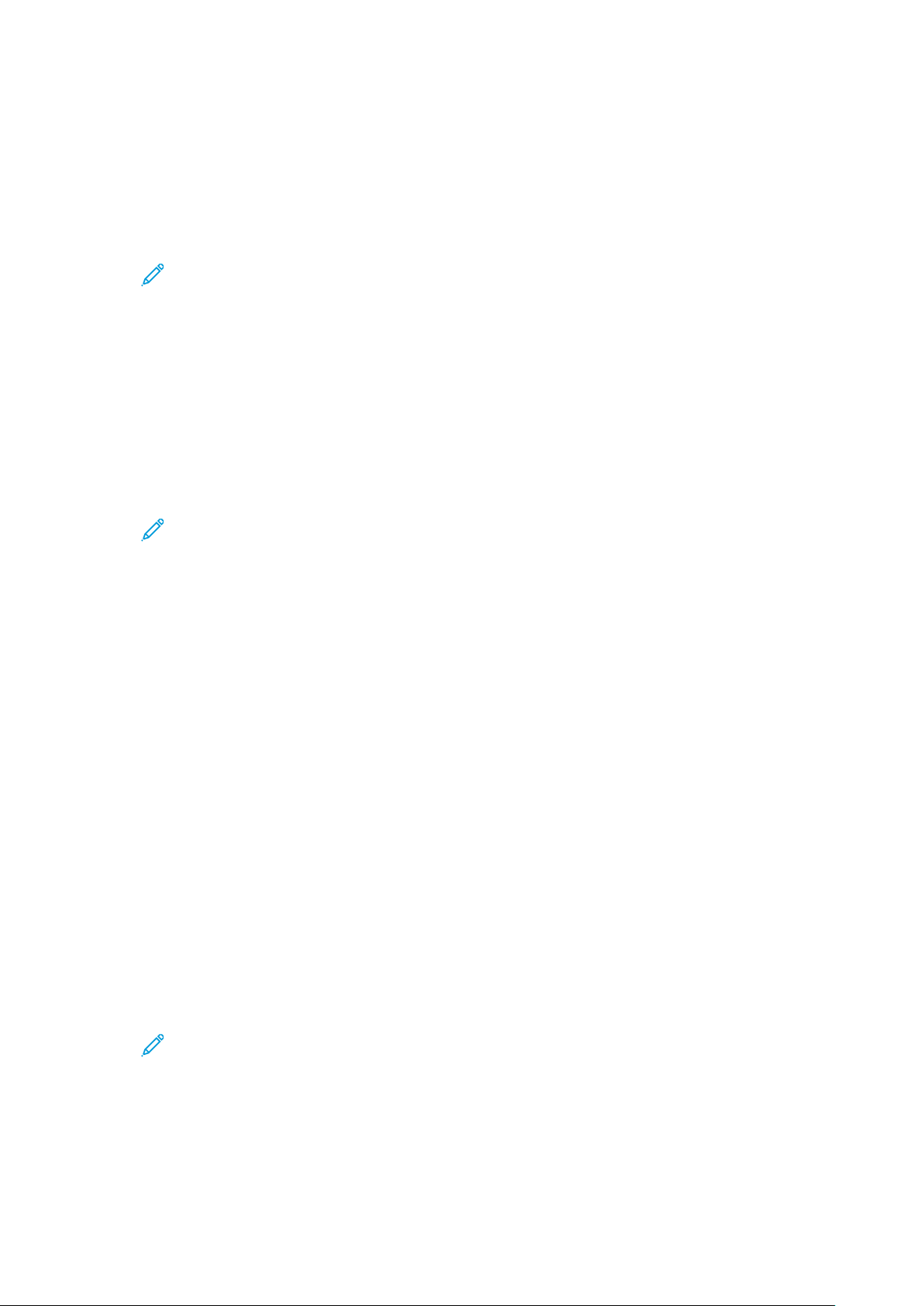
Xerox®-Apps
AAnnhhaalltteenn,, VVoorrzziieehheenn ooddeerr LLöösscchheenn eeiinneess DDrruucckkaauuffttrraaggss iinn ddeerr
WWaarrtteesscchhllaannggee
1. Am Steuerpult des Druckers die Taste „Betriebsartenstartseite“ drücken.
2. „Aufträge“ und dann den Namen des gewünschten Druckauftrags antippen.
3. Unter „Task auswählen“ eine Aufgabe auswählen.
Hinweis: Wird innerhalb eines vorgegebenen Zeitraums keine Auswahl vorgenommen,
wird der Auftrag automatisch fortgesetzt.
• Zum Unterbrechen des Druckauftrags „Anhalten“ antippen. Zum Wiederaufnehmen des
Druckauftrags „Freigeben“ antippen.
• Zum Löschen des Druckauftrags „Löschen“ antippen. An der Aufforderung „Löschen“
antippen.
• Zum Verschieben des Auftrags an die erste Stelle in der Liste „Vorziehen“ antippen.
• Zum Anzeigen des Auftragsstatus „Auftragsstatus“ antippen.
• Zum Anzeigen von Informationen über den Auftrag Auftragsdaten antippen und dann
Auftragseinstellungen oder Benötigte Ressourcen auswählen.
4. Am Steuerpult des Druckers die Taste „Betriebsartenstartseite“ drücken, um zur Startseite
zurückzukehren.
Hinweis:
• Der Systemadministrator kann den Zugriff auf die Löschfunktion für Benutzer
einschränken. Wurde die Auftragslöschung durch Benutzer vom
Systemadministrator deaktiviert, können die Aufträge angezeigt, aber nicht entfernt
werden.
• Druckaufträge mit geschützter Ausgabe können nur von dem Benutzer, der sie
übermittelt hat, oder vom Systemadministrator gelöscht werden.
DDrruucckkeenn eeiinneess wweeggeenn ffeehhlleennddeerr RReessssoouurrcceenn aannggeehhaalltteenneenn
AAuuffttrraaggss
1. Am Steuerpult des Druckers die Taste „Betriebsartenstartseite“ drücken.
2. Aufträge antippen.
3. In der Auftragsliste den Namen des angehaltenen Auftrags antippen. Die für den Auftrag
benötigten Ressourcen werden am Steuerpult angezeigt.
4. Einen der folgenden Schritte ausführen.
• Zum Drucken des Auftrags die benötigten Ressourcen nachfüllen. Sobald die
erforderlichen Ressourcen verfügbar sind, wird der Auftrag automatisch fortgesetzt. Wird
der Auftrag nicht automatisch gedruckt, Fortsetzen antippen.
• Zum Auswählen eines anderen Zufuhrbehälters für den Auftrag Anderes Material
verwenden antippen. Einen Materialbehälter auswählen und OK antippen.
• Zum Löschen des Druckauftrags „Löschen“ antippen. An der Aufforderung „Löschen“
antippen.
Hinweis: Die Option „Anderes Material verwenden“ wird in Embedded Web Server
aktiviert. Informationen zur Option „Anderes Material verwenden“ siehe System
Administrator Guide (Systemadministratorhandbuch) unter www.xerox.com/support/
ALC80XXdocs.
5. Am Steuerpult des Druckers die Taste „Betriebsartenstartseite“ drücken, um zur Startseite
zurückzukehren.
82
Xerox®AltaLink®-Serie C80XX – Multifunktionsdrucker
Benutzerhandbuch
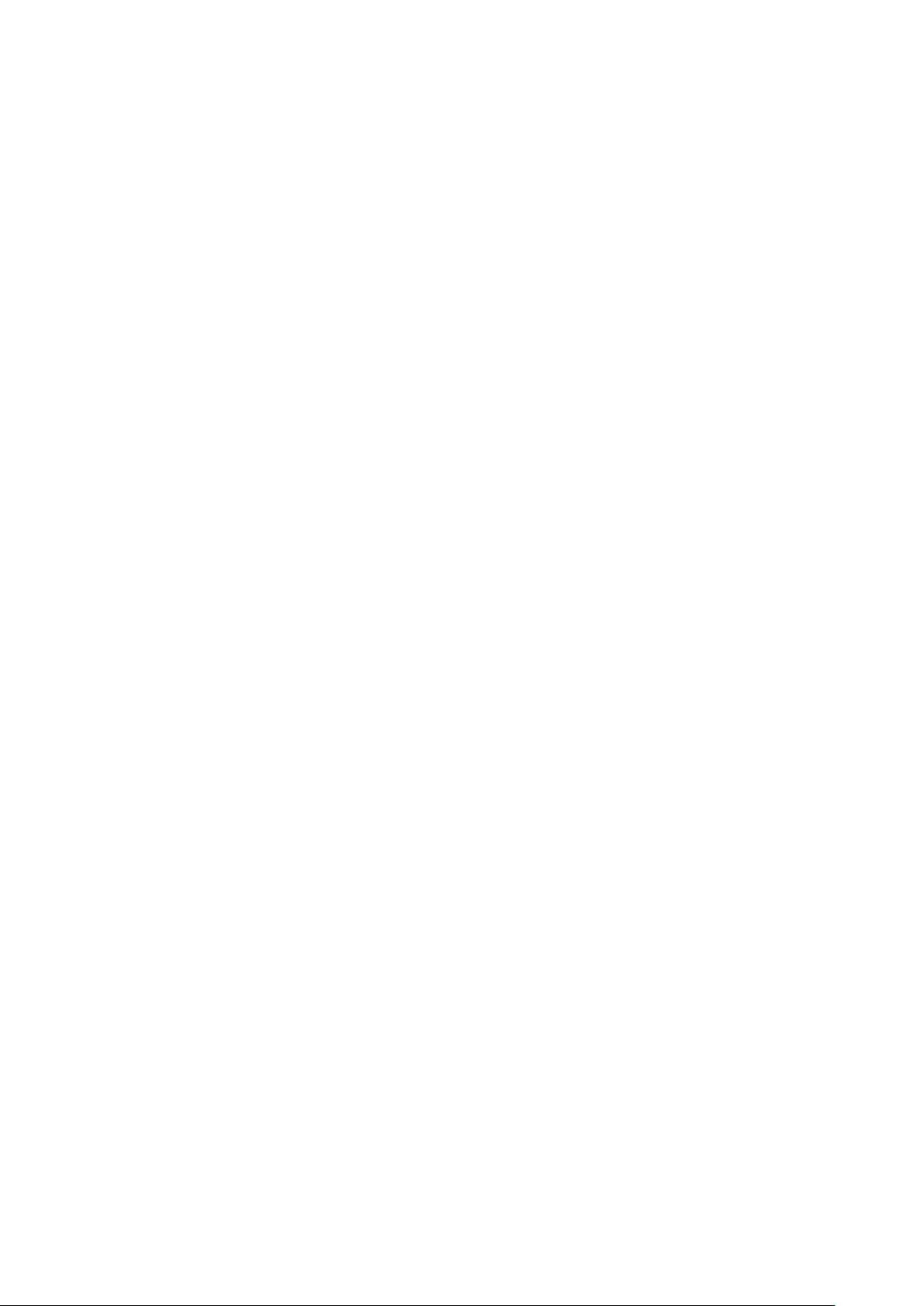
Xerox®-Apps
VVeerrwwaalltteenn ssppeezziieelllleerr AAuuffttrraaggssaarrtteenn
Bei speziellen Auftragsarten ist es möglich, Aufträge am Computer zum Drucker zu übermitteln
und am Steuerpult zum Drucken freizugeben. Spezielle Auftragsarten werden im Druckertreiber
auf der Registerkarte „Druckoptionen“ unter „Auftragsart“ ausgewählt.
GGeessppeeiicchheerrtteerr AAuuffttrraagg
Speicheraufträge sind Dokumente, die an den Drucker übermittelt und dort zur späteren
Verwendung gespeichert wurden. Gespeicherte Aufträge können von allen Benutzern gedruckt
oder gelöscht werden.
Am Drucker können Speicheraufträge über das Menü „Drucken von“ angezeigt und gedruckt
werden. In Embedded Web Server das Fenster „Aufträge“ aufrufen, um gespeicherte Aufträge
anzuzeigen, zu drucken, zu löschen bzw. zu verwalten.
Zum Drucken eines gespeicherten Auftrags über das Steuerpult siehe Drucken von gespeicherten
Aufträgen.
Drucken mit „Gespeicherter Auftrag“
1. In der Softwareanwendung die Druckeinstellungen aufrufen. Bei den meisten
Softwareanwendungen ist dies über die Tastenkombination STRG+P (Windows) bzw. CMD+P
(Macintosh) möglich.
2. Den Drucker auswählen, dann den Druckertreiber öffnen.
• Unter Windows auf Druckereigenschaften klicken. Die Bezeichnung der Schaltfläche
hängt davon ab, welche Anwendung verwendet wird.
• Unter Macintosh im Fenster „Drucken“ in der Liste der Druckoptionen auf Xerox-
Funktionen klicken.
3. Als Auftragsart Speicherauftrag auswählen.
a. Den Auftragsnamen eingeben oder einen Namen in der Liste auswählen.
b. Den Ordnernamen eingeben oder einen Namen in der Liste auswählen.
c. Zum Zuweisen eines Zugriffscodes (Kennwort) auf Privat klicken. Anschließend den
Zugriffscode eingeben und bestätigen.
d. Auf "OK" klicken.
4. Weitere Druckoptionen nach Bedarf auswählen.
• Unter Windows auf OK und dann auf Drucken klicken.
• Unter Macintosh auf Drucken klicken.
Drucken, Löschen, Verschieben und Kopieren gespeicherter Aufträge in Embedded Web Server
1. Am Computer einen Webbrowser öffnen. Die IP-Adresse des Druckers in das Adressfeld
eingeben und dann die Eingabetaste oder die Wagenrücklauftaste drücken.
2. In Embedded Web Server auf Startseite klicken.
3. Auf Aufträge klicken.
4. Auf die Registerkarte Gespeicherte Aufträge klicken.
5. Das Kontrollkästchen für den zu verarbeitenden Auftrag auswählen.
®
Xerox
AltaLink®-Serie C80XX – Multifunktionsdrucker
83
Benutzerhandbuch
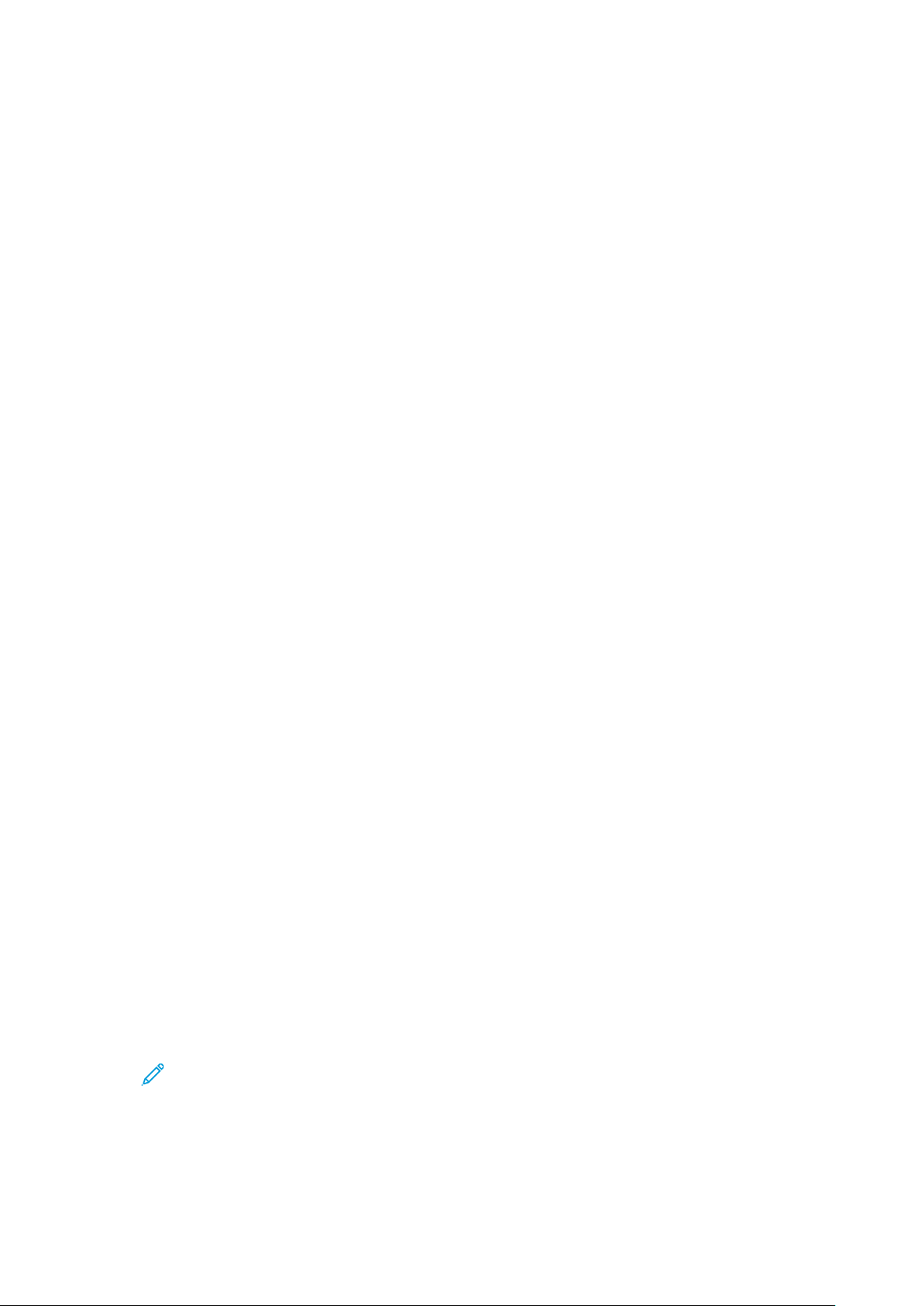
Xerox®-Apps
6. Eine Option im Menü auswählen.
• Auftrag drucken: Mit dieser Option wird ein Auftrag sofort gedruckt.
• Auftrag löschen: Mit dieser Option wird der gespeicherte Auftrag gelöscht.
• Auftrag verschieben: Mit dieser Option wird der Auftrag in einen anderen Ordner
verschoben.
• Auftrag kopieren: Mit dieser Option wird der Auftrag dupliziert.
7. Auf Start klicken.
GGeesscchhüüttzzttee AAuussggaabbee
„Geschützte Ausgabe“ dient zum Drucken vertraulicher Informationen. Nach der Übermittlung des
Auftrags wird dieser auf dem Drucker gespeichert, bis am Steuerpult des Druckers das Kennwort
eingegeben wird.
Geschützte Aufträge werden nach dem Drucken automatisch gelöscht.
Drucken mit „Geschützte Ausgabe“
1. In der Softwareanwendung die Druckeinstellungen aufrufen. Bei den meisten
Softwareanwendungen ist dies über die Tastenkombination STRG+P (Windows) bzw. CMD+P
(Macintosh) möglich.
2. Den Drucker auswählen, dann den Druckertreiber öffnen.
• Unter Windows auf Druckereigenschaften klicken. Die Bezeichnung der Schaltfläche
hängt davon ab, welche Anwendung verwendet wird.
• Unter Macintosh im Fenster „Drucken“ auf Vorschau klicken und Xerox-Funktionen
auswählen.
3. Als Auftragsart Geschützte Ausgabe auswählen.
4. Den Zugriffscode eingeben und bestätigen, dann auf OK klicken.
5. Alle anderen erforderlichen Druckoptionen auswählen.
• Unter Windows auf OK und dann auf Drucken klicken.
• Unter Macintosh auf Drucken klicken.
Freigeben eines geschützten Druckauftrags
1. Am Steuerpult des Druckers die Taste „Betriebsartenstartseite“ drücken.
2. Aufträge antippen.
3. Zum Anzeigen von Aufträgen mit geschützter Ausgabe die Registerkarte Private und
geschützte Aufträge antippen.
4. Den eigenen Ordner antippen.
5. Das Kennwort eingeben und OK antippen.
6. Eine Option auswählen:
• Zum Drucken eines Auftrags mit geschützter Ausgabe den Auftrag antippen.
• Zum Drucken aller Aufträge in dem Ordner Alle drucken antippen.
• Zum Löschen eines geschützten Druckauftrags das Papierkorbsymbol antippen. An der
Aufforderung „Löschen“ antippen.
• Zum Löschen aller Aufträge in dem Ordner Alle löschen antippen.
Hinweis: Geschützte Aufträge werden nach dem Drucken automatisch gelöscht.
7. Am Steuerpult des Druckers die Taste Betriebsartenstartseite drücken, um zur Startseite
zurückzukehren.
84
Xerox®AltaLink®-Serie C80XX – Multifunktionsdrucker
Benutzerhandbuch
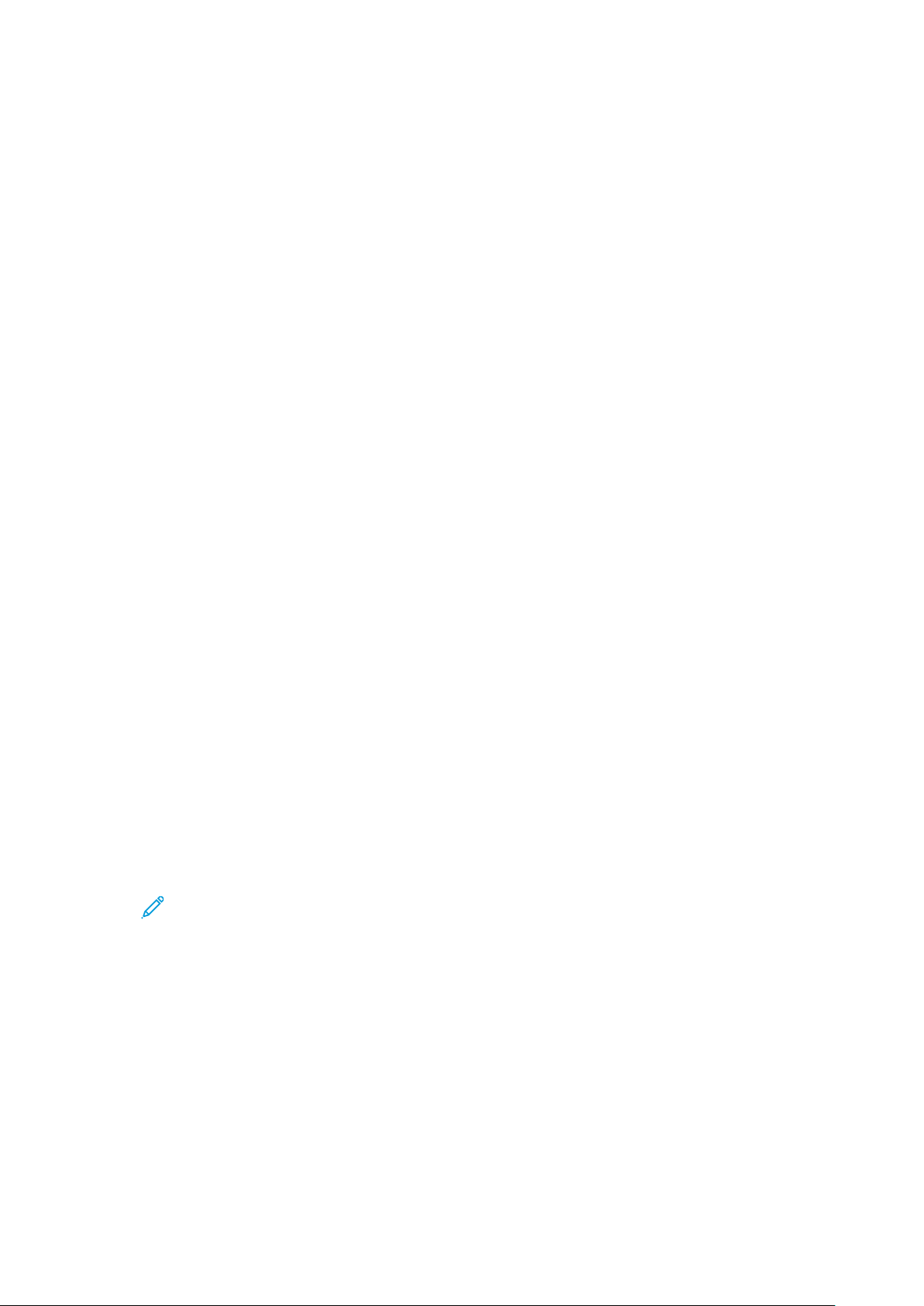
Xerox®-Apps
MMuusstteerrssaattzz
Mit der Auftragsart „Mustersatz“ wird ein Exemplar eines aus mehreren Exemplaren bestehenden
Druckauftrags gedruckt, bevor die restliche Auflage ausgegeben wird. Nach der Prüfung des
Mustersatzes können die restlichen Exemplare gedruckt oder am Steuerpult des Druckers gelöscht
werden.
Ein Auftrag mit Probeexemplar ist ein gespeicherter Auftrag mit folgenden Merkmalen:
• Ein Auftrag mit Probeexemplar wird in einem Ordner angezeigt, der nach der dem
Druckauftrag zugeordneten Benutzerkennung benannt ist.
• Für einen Auftrag mit Probeexemplar wird kein Zugriffscode benötigt.
• Aufträge mit Probeexemplar können von jedem Benutzer gedruckt oder gelöscht werden.
• Mit „Probeexemplar“ wird ein Exemplar eines Auftrags gedruckt, damit es vor Ausgabe der
verbleibenden Exemplare geprüft werden kann.
Aufträge mit Probeexemplar werden nach dem Drucken automatisch gelöscht.
Zum Drucken eines Probeexemplars siehe Drucken mit „Probeexemplar“.
Drucken mit „Probeexemplar“
1. In der Softwareanwendung die Druckeinstellungen aufrufen. Bei den meisten
Softwareanwendungen ist dies über die Tastenkombination STRG+P (Windows) bzw. CMD+P
(Macintosh) möglich.
2. Den Drucker auswählen, dann den Druckertreiber öffnen.
• Unter Windows auf Druckereigenschaften klicken. Die Bezeichnung der Schaltfläche
hängt davon ab, welche Anwendung verwendet wird.
• Unter Macintosh im Fenster „Drucken“ auf Vorschau klicken und Xerox-Funktionen
auswählen.
3. Als Auftragsart Probeexemplar wählen.
4. Alle anderen erforderlichen Druckoptionen auswählen.
• Unter Windows auf OK und dann auf Drucken klicken.
• Unter Macintosh auf Drucken klicken.
Freigeben eines Probeexemplars
1. Am Steuerpult des Druckers die Taste „Betriebsartenstartseite“ drücken.
2. Zum Anzeigen der verfügbaren Aufträge Aufträge antippen.
3. Den Auftrag mit Probeexemplar antippen.
Hinweis: Die Beschreibung der Probeexemplardatei enthält den Vermerk „Angehalten
(für späteren Druck)“ und zeigt die Anzahl der verbleibenden Exemplare des Auftrags.
4. Die gewünschte Option auswählen.
• Zum Drucken der restlichen Exemplare des Auftrags Freigeben antippen.
• Zum Löschen der restlichen Exemplare des Auftrags Löschen antippen.
5. Am Steuerpult des Druckers die Taste Betriebsartenstartseite drücken, um zur Startseite
zurückzukehren.
®
Xerox
AltaLink®-Serie C80XX – Multifunktionsdrucker
Benutzerhandbuch
85
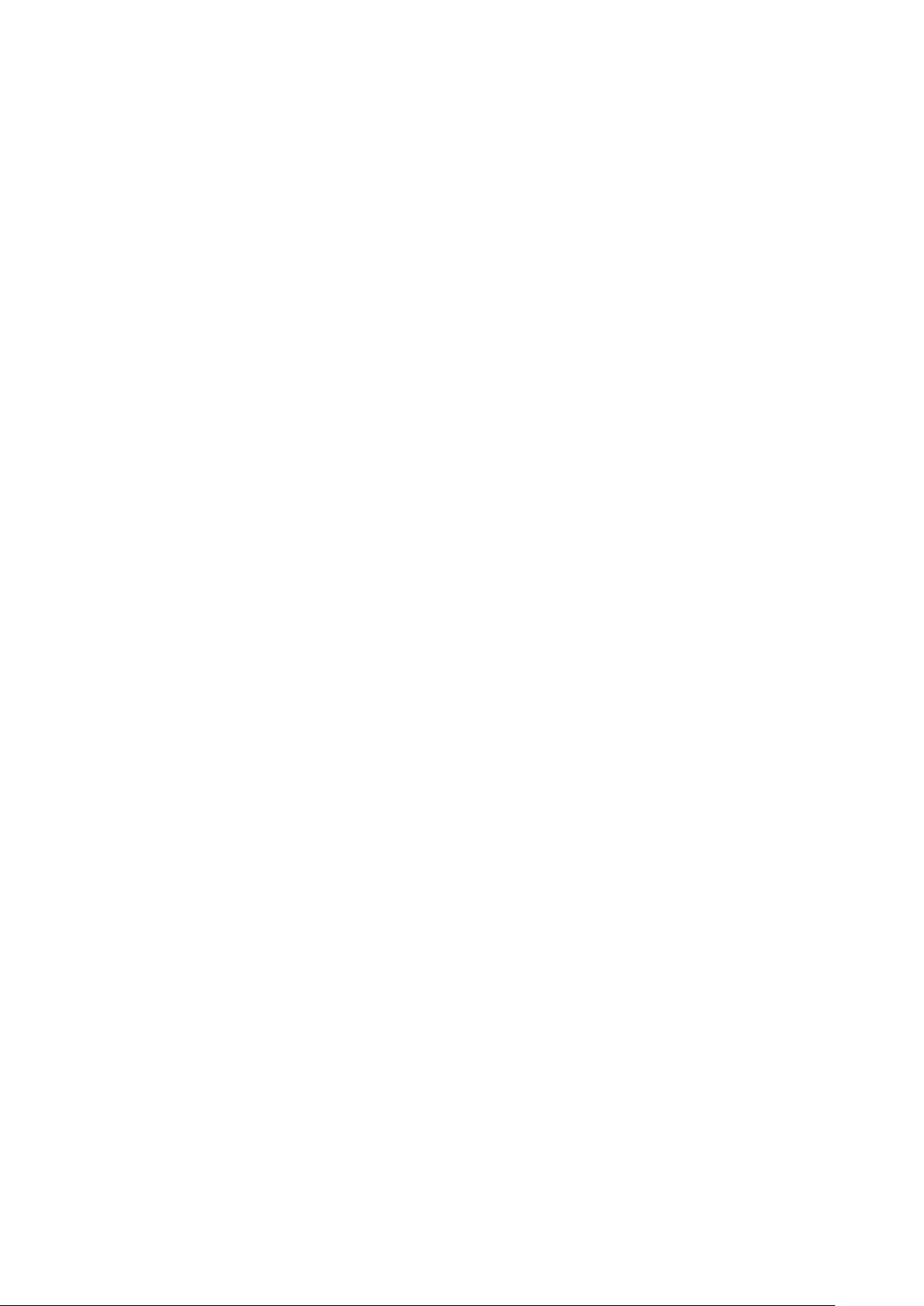
Xerox®-Apps
VVeerrwwaalltteenn vvoonn AAuuffttrrääggeenn mmiitt ddeemm EEmmbbeeddddeedd WWeebb
SSeerrvveerr
In der Liste „Aktive Aufträge“ im Embedded Web Server werden alle aktiven Aufträge aufgeführt.
Dort können auch Druckaufträge gelöscht werden. Über den Embedded Web Server können
Aufträge zum Drucken an den Drucker übermittelt werden. Mithilfe der Funktion „Auftrag senden“
können Aufträge mit den Erweiterungen .ps, .pdf, .pcl und .xps gedruckt werden, ohne dass ein
Druckertreiber installiert werden muss. Die Aufträge können auf der Festplatte eines lokalen
Computers, einem Massenspeichermedium oder einem Netzwerklaufwerk gespeichert sein.
Gespeicherte Aufträge sind Dokumente, die an den Drucker gesendet und dort zur künftigen
Verwendung gespeichert wurden. Alle gespeicherten Aufträge werden auf der Seite „Gespeicherte
Aufträge“ aufgeführt. Die Seite „Gespeicherte Aufträge“ ermöglicht das Anzeigen, Drucken und
Löschen gespeicherter Aufträge sowie das Erstellen und Verwalten von Ordnern zum Speichern
dieser Aufträge.
Aufträge im Embedded Web Server verwalten:
1. Am Computer einen Webbrowser öffnen. Die IP-Adresse des Druckers in das Adressfeld
eingeben und dann die Eingabetaste oder die Wagenrücklauftaste drücken.
2. Im Embedded Web Server auf „Aufträge“ klicken.
3. Auf den Auftragsnamen klicken.
4. Eine Option im Menü auswählen.
• Zum Unterbrechen des Druckauftrags auf Pause und dann auf Start klicken.
• Zum Löschen des Druckauftrags auf Löschen und dann auf Start klicken. Bei der
Aufforderung auf „OK“ klicken.
5. Auf „Betriebsartenstartseite“ klicken, um zur Betriebsartenstartseite zurückzukehren.
ÜÜbbeerrmmiitttteellnn vvoonn AAuuffttrrääggeenn zzuumm DDrruucckkeenn üübbeerr EEmmbbeeddddeedd WWeebb
SSeerrvveerr
1. Am Computer einen Webbrowser öffnen. Die IP-Adresse des Druckers in das Adressfeld
eingeben und dann die Eingabetaste oder die Wagenrücklauftaste drücken.
2. In Embedded Web Server auf Startseite klicken.
3. Auf Drucken klicken.
4. Unter „Dateiname“ auf Durchsuchen oder Datei wählen klicken und einen der folgenden
Schritte ausführen.
• Die Datei ansteuern und auswählen.
• Den Pfad zur gewünschten Datei eingeben.
5. Im Bereich „Druck“ unter „Auflage“ die Option Auto auswählen oder die Anzahl der zu
druckenden Exemplare eingeben.
86
Xerox®AltaLink®-Serie C80XX – Multifunktionsdrucker
Benutzerhandbuch

Xerox®-Apps
6. Unter „Auftragsart“ eine Option auswählen.
• Normal: Mit dieser Option wird ein Auftrag sofort gedruckt.
• Geschützte Ausgabe: Mit dieser Option wird ein Auftrag gedruckt, nachdem das Kennwort
am Steuerpult des Druckers eingegeben wurde.
• Probeexemplar oder Proof-Druck: Mit dieser Option wird ein Exemplar eines mehrere
Exemplare umfassenden Auftrags ausgegeben. Die verbleibenden Exemplare der Auflage
werden gespeichert, bis sie am Steuerpult zum Drucken freigegeben werden.
• Auftrag für erneuten Druck speichern: Mit dieser Option wird ein Druckauftrag in einem
Ordner auf dem Druckserver zum späteren Drucken gespeichert. Es können sowohl ein
Auftragsname als auch ein Ordner angegeben werden.
• Druckverzögerung: Mit dieser Option wird ein Auftrag zu einer bestimmten Uhrzeit bis zu
24 Stunden nach der ursprünglichen Übermittlung gedruckt.
7. Unter „Materialwahl“ das gewünschte Format, die Farbe, die Materialart und den Behälter
auswählen.
8. Die Auftragsoptionen nach Bedarf auswählen.
• Seitenaufdruck
• Sortierung
• Ausrichtung
• Heftung
• Falz
• Ausgabeziel
Hinweis: Welche Optionen angeboten werden, hängt vom Gerät ab.
9. Wenn die Kostenzählung aktiviert ist, die Benutzerkennung und Kostenstellennummer
eingeben.
10. Auf Auftrag senden klicken.
NNaacchhddrruucckkeenn ggeessppeeiicchheerrtteerr AAuuffttrrääggee mmiitt EEmmbbeeddddeedd WWeebb SSeerrvveerr
1. Am Computer einen Webbrowser öffnen. Die IP-Adresse des Druckers in das Adressfeld
eingeben und dann die Eingabetaste oder die Wagenrücklauftaste drücken.
2. In Embedded Web Server auf Startseite klicken.
3. Auf Aufträge klicken.
4. Auf die Registerkarte Gespeicherte Aufträge klicken.
5. Das Kontrollkästchen für den zu verarbeitenden Auftrag auswählen.
6. Eine Option aus dem Menü auswählen.
• Auftrag drucken: Mit dieser Option wird ein Auftrag sofort gedruckt.
• Auftrag löschen: Mit dieser Option wird der gespeicherte Auftrag gelöscht.
• Auftrag verschieben: Mit dieser Option wird der Auftrag in einen anderen Ordner
verschoben.
• Auftrag kopieren: Mit dieser Option wird der Auftrag dupliziert.
7. Auf Start klicken.
Xerox
®
AltaLink®-Serie C80XX – Multifunktionsdrucker
Benutzerhandbuch
87

Xerox®-Apps
Kopieren
KKooppiieerreenn –– ÜÜbbeerrbblliicckk
Beim Kopieren wird die Vorlage vom Gerät gescannt, und die Scanbilder
werden vorübergehend gespeichert. Die Bilder werden dann entsprechend
den ausgewählten Optionen gedruckt. Je nach Vorlage lassen sich die
Einstellungen für einzelne Aufträge ändern. Häufig verwendete
Einstellungen können gespeichert und später abgerufen und
wiederverwendet werden.
Weitere Informationen zum Konfigurieren und Anpassen der Apps siehe System Administrator
Guide (Systemadministratorhandbuch) unter www.xerox.com/support/ALC80XXdocs.
Wenn Authentifizierung oder Kostenzählung auf dem Gerät aktiviert ist, müssen zum Aufrufen von
Kopierfunktionen die Anmeldedaten eingegeben werden.
Informationen zu allen App-Funktionen und zu den verfügbaren Einstellungen siehe Apps-
Funktionen.
88
Xerox®AltaLink®-Serie C80XX – Multifunktionsdrucker
Benutzerhandbuch

Xerox®-Apps
AAnnffeerrttiiggeenn eeiinneerr KKooppiiee
Kopien erstellen:
1. Die Vorlagen einlegen.
• Das Vorlagenglas wird für Vorlagen verwendet, die nur eine Seite umfassen oder die nicht
über den automatischen Duplex-Vorlageneinzug zugeführt werden können.
Automatischen Duplex-Vorlageneinzug anheben und die Vorlage mit der Vorderseite nach
unten an der linken oberen Ecke des Vorlagenglases anlegen.
• Für einzelne, mehrere oder 2-seitig bedruckte Seiten den automatischen Duplex-
Vorlageneinzug verwenden. Heft- und Büroklammern von den Seiten entfernen. Die
Vorlagen mit dem Druckbild nach oben so in den Vorlageneinzug einlegen, dass die
Oberkante der Seite zuerst eingezogen wird. Die Papierführungen an den Vorlagenstapel
heranschieben.
Hinweis: Wenn die Vorlagen erkannt werden, leuchtet die Bestätigungsanzeige des
automatischen Vorlageneinzugs auf.
2. Am Steuerpult des Druckers die Taste „Betriebsartenstartseite“ drücken.
3. „Kopieren“ antippen.
4. Zum Löschen vorangegangener App-Einstellungen Zurücksetzen antippen.
5. Gewünschte Kopienanzahl über den Ziffernblock eingeben.
6. Kopiereinstellungen nach Bedarf anpassen.
• Zum Einlesen weiterer Vorlagen über das Vorlagenglas sowie zum Auswählen
unterschiedlicher Einstellungen für die einzelnen Auftragssegmente Auftragsaufbau
antippen.
• Beim Scannen einer 2-seitigen Vorlage Vorlagenaufdruck antippen und die gewünschte
Option auswählen.
Weitere Informationen zu den verfügbaren Funktionen siehe Apps-Funktionen.
7. Start antippen. Werden die Vorlagen über den automatischen Vorlageneinzug zugeführt,
werden alle Vorlagen nacheinander gescannt, bis der Vorlageneinzug leer ist.
®
Xerox
AltaLink®-Serie C80XX – Multifunktionsdrucker
Benutzerhandbuch
89

Xerox®-Apps
8. Wenn Auftragsaufbau aktiviert ist, Scannen antippen und bei entsprechender Aufforderung
die folgenden Schritte ausführen.
• Zum Ändern der Einstellungen Nächstes programmieren antippen.
• Zum Einlesen weiterer Seiten Nächstes Segment scannen antippen.
• Zum Schluss Übermitteln antippen.
9. Am Steuerpult des Druckers die Taste Betriebsartenstartseite drücken, um zur Startseite
zurückzukehren.
KKooppiieerr--WWoorrkkfflloowwss
Hinweis:Manche Funktionen sind bei Installation der Kopier-App ausgeblendet. Weitere
Informationen zum Konfigurieren und Anpassen der Apps siehe System Administrator Guide
(Systemadministratorhandbuch) unter www.xerox.com/support/ALC80XXdocs.
AAnnppaasssseenn ddeerr FFaarrbbeeiinnsstteelllluunnggeenn
Bei Farbbildern können vor dem Drucken die Druckfarben (Cyan, Magenta, Gelb und Schwarz)
abgestimmt werden. Die Farbe der Ausgabe kann mithilfe von Farbeffekten angepasst werden. So
kann für die Kopie eine intensive Farbwiedergabe oder ein kühler Effekt ausgewählt werden. Über
die Sättigungseinstellung lässt sich die Farbintensität festlegen.
Auswahl der Ausgabefarbe
1. Am Steuerpult des Druckers die Taste „Betriebsartenstartseite“ drücken.
2. „Kopieren“ antippen.
3. Ausgabefarbe antippen.
4. Unter "Ausgabefarbe" eine Option antippen.
• Automatisch: Die Farbe der Vorlage wird automatisch ermittelt. Handelt es sich um eine
Farbvorlage, wird eine Vollfarbkopie erstellt. Handelt es sich um eine Schwarzweißvorlage,
wird eine Schwarzweißkopie erstellt.
• Schwarzweiß: Mit dieser Option werden nur Kopien in Schwarzweiß erstellt. Die Farben
von Farbvorlagen werden in Graustufen umgewandelt.
• Farbe: Kopien werden in allen vier Druckfarben (Cyan, Magenta, Gelb, Schwarz)
ausgegeben.
• Zum Aufrufen der Option Einzelfarbe Mehr antippen.
Bei „Einzelfarbe“ werden Abstufungen einer einzelnen Farbe ausgegeben. Zum Auswählen
einer Farbe Farbe antippen und dann eine Option auswählen. Die Farbauswahl wird auf
der Musterseite angezeigt.
5. „OK“ antippen.
Einstellen der Farbabstimmung
1. Am Steuerpult des Druckers die Taste „Betriebsartenstartseite“ drücken.
2. „Kopieren“ antippen.
3. Farbausgleich antippen.
Hinweis: Diese Funktion ist nicht verfügbar, wenn als Ausgabefarbe Schwarzweiß
gewählt wurde.
4. Farbdichte aller vier Farben einstellen:
a. Auf dem Touchscreen Einfach antippen.
b. Die Schieberegler für die einzelnen Farben an die gewünschte Position verschieben.
5. Lichter, Mitteltöne und Schatten für jede einzelne Farbe einstellen:
90
Xerox®AltaLink®-Serie C80XX – Multifunktionsdrucker
Benutzerhandbuch

Xerox®-Apps
a. Auf dem Touchscreen Erweitert antippen.
b. Die einzustellende Farbe auswählen.
c. Die Schieberegler für Lichter, Mitteltönen und Tiefen an die gewünschte Position
verschieben.
d. Zum Einstellen weiterer Farben die beiden letzten Schritte wiederholen.
6. „OK“ antippen.
Hinzufügen von Farbeffekten
1. Am Steuerpult des Druckers die Taste „Betriebsartenstartseite“ drücken.
2. „Kopieren“ antippen.
3. Farbfestwerte antippen.
Hinweis: Diese Funktion ist nicht verfügbar, wenn als Ausgabefarbe Schwarzweiß
gewählt wurde.
4. In der Anzeige „Farbfestwert“ den gewünschten Farbeffekt auswählen. Die Farbanpassung
wird grafisch dargestellt.
5. „OK“ antippen.
Einstellen der Sättigung
1. Am Steuerpult des Druckers die Taste „Betriebsartenstartseite“ drücken.
2. „Kopieren“ antippen.
3. Sättigung antippen.
4. Die Sättigung mit dem Schieberegler einstellen.
5. „OK“ antippen.
EEiinnsstteelllleenn ddeerr RRaannddaauussbblleenndduunngg
Mit „Randausblendung“ können Bildteile am Rand von Kopien entfernt werden. Die Breite des
auszublendenden rechten, linken, oberen und unteren Rands kann angegeben werden.
Kopienränder ausblenden:
1. Am Steuerpult des Druckers die Taste „Betriebsartenstartseite“ drücken.
2. „Kopieren“ antippen.
3. Randausblendung antippen.
4. Eine der folgenden Optionen auswählen.
• Alle Ränder: Mit dieser Option wird an allen vier Kanten ein gleich breiter Rand
ausgeblendet. Der auszublendende Rand kann mit dem Schieberegler angepasst werden.
• Einzelne Ränder: Mit dieser Option können verschiedene auszublendende Randbreiten
angegeben werden. Je nach Bedarf das Feld Oben, Unten, Links oder Rechts antippen.
Mithilfe des Ziffernblocks oder der Pfeilschaltflächen die Breite des auszublendenden
Bereichs angeben.
5. Um den für die Vorderseite eingegebenen Löschbetrag auch auf der Rückseite anzuwenden,
das Kontrollkästchen Vorderseite spiegeln antippen.
6. Zum Auswählen eines vordefinierten Löschbetrags die Option Festwerte verwenden.
7. „OK“ antippen.
®
Xerox
AltaLink®-Serie C80XX – Multifunktionsdrucker
Benutzerhandbuch
91
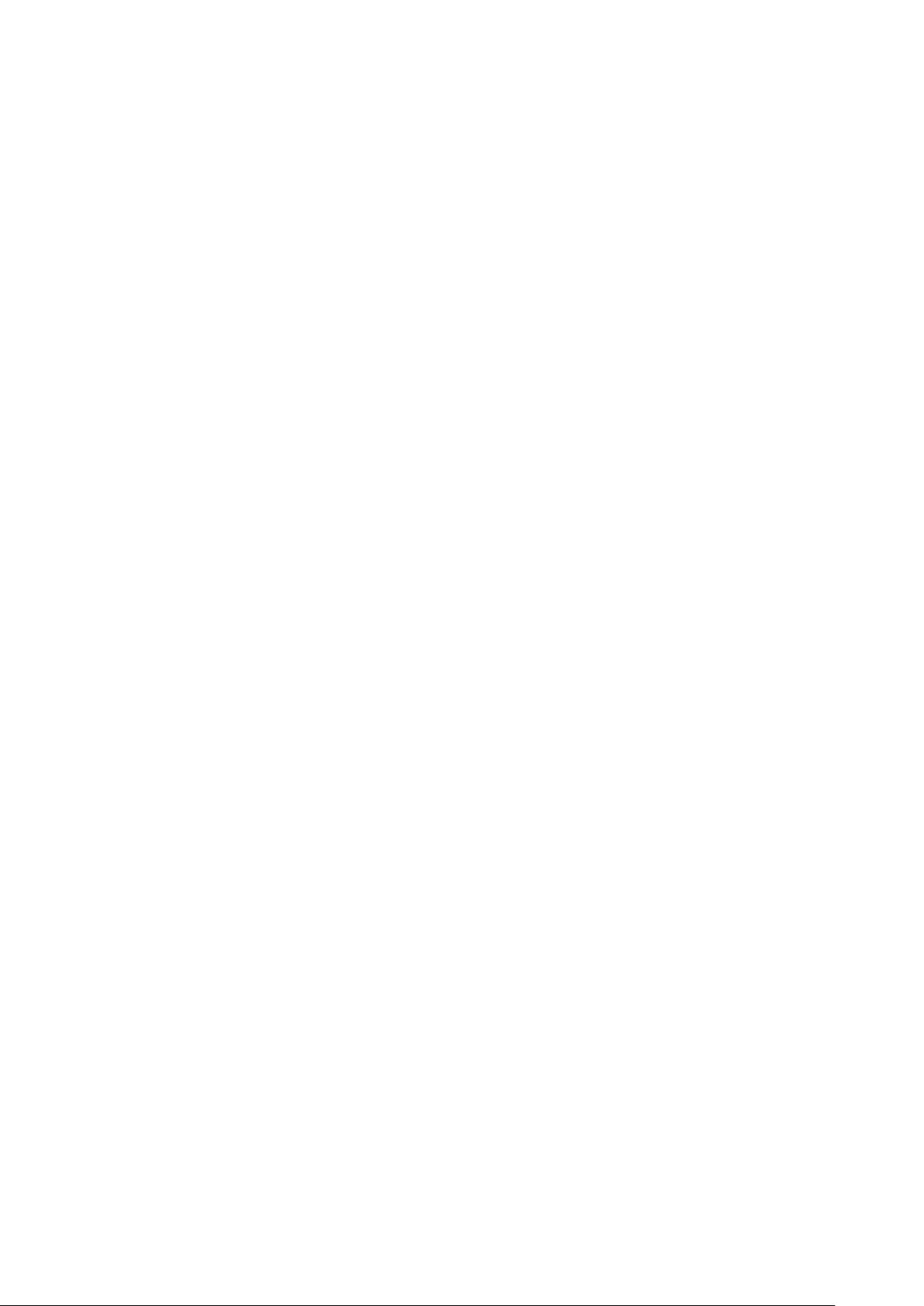
Xerox®-Apps
AAnnggeebbeenn ddeess VVoorrllaaggeennffoorrmmaattss
Mit der Funktion „Vorlagenformat“ ein Standardformat oder ein benutzerdefiniertes Format für
das Scannen festlegen oder das Vorlagenformat automatisch ermitteln lassen. Mit dieser Funktion
können auch Mischformatvorlagen gescannt werden.
Vorlagenformat festlegen:
1. Am Steuerpult des Druckers die Taste „Betriebsartenstartseite“ drücken.
2. „Kopieren“ antippen.
3. „Vorlagenformat“ antippen.
4. Die gewünschte Option auswählen.
• Automatisch: Mit dieser Option wird das Vorlagenformat automatisch erkannt.
• Festwert: Mit dieser Option wird der Scanbereich festgelegt, falls dieser einem
Standardpapierformat entspricht. In der Liste das passende Materialformat auswählen,
ggf. durch die Liste blättern, um zum passenden Eintrag zu gelangen.
• Benutzerdefiniert: Höhe und Breite des Scanbereichs können festgelegt werden. Zum
Festlegen der Höhe oder Breite der Vorlage das entsprechende Feld antippen. Zum
Eingeben des Formats den Ziffernblock oder die Pfeiltasten verwenden.
• Mischformatvorlagen: Hiermit können Vorlagen gescannt werden, die unterschiedliche
Standardformate aufweisen. Welche Vorlagenformate in einem Auftrag gemischt werden
können, wird in Diagrammform auf dem Touchscreen angezeigt.
5. „OK“ antippen.
BBiillddvveerrsscchhiieebbuunngg
Das Bild kann auf den Kopien verschoben werden. Dies ist bei Bildern nützlich, die kleiner sind als
das Druckmaterial. Damit die Bildverschiebung korrekt funktioniert, die Vorlagen wie folgt
positionieren:
• Vorlageneinzug: Vorlagen mit der zu kopierenden Seite nach oben so einlegen, dass die lange
Kante zuerst eingezogen wird.
• Vorlagenglas: Vorlagen mit der zu kopierenden Seite nach unten an der oberen linken Ecke so
anlegen, dass die kurze Kante nach links weist.
Bildposition ändern:
1. Am Steuerpult des Druckers die Taste „Betriebsartenstartseite“ drücken.
2. „Kopieren“ antippen.
3. Bildverschiebung antippen.
4. Eine der folgenden Optionen auswählen.
• Aus: Diese Option ist die Standardeinstellung.
• Auto-Zentrieren: Mit dieser Option wird das Bild auf der Seite zentriert.
5. Zum Eingeben eines bestimmten Betrags für die Bildverschiebung Mehr antippen und dann
Randverschiebung auswählen. Je nach Bedarf die Felder Vertikal bzw. Horizontal antippen.
Den Betrag der Verschiebung über das Ziffernfeld oder mithilfe der Pfeile eingeben.
6. Um die für die Vorderseite eingegebene Bildverschiebung auch auf der Rückseite
anzuwenden, das Kontrollkästchen Vorderseite spiegeln antippen.
7. Zum Auswählen eines vordefinierten Verschiebungsbetrags die Option Festwerte verwenden.
8. „OK“ antippen.
92
Xerox®AltaLink®-Serie C80XX – Multifunktionsdrucker
Benutzerhandbuch

Xerox®-Apps
BBuucchhvvoorrllaaggee
Mit der Funktion „Buchvorlage“ können Bücher, Zeitschriften oder andere gebundene Vorlagen
kopiert werden. Mit dieser Funktion kann eingestellt werden, wie die Kopien ausgegeben werden.
Die linke oder die rechte Vorlagenseite kann auf ein einzelnes Blatt kopiert werden. Die linke und
die rechte Vorlagenseite können auf zwei Blätter kopiert werden.
Hinweis: Bücher, Zeitschriften und andere gebundene Vorlagen müssen über das
Vorlagenglas kopiert werden. Gebundene Vorlagen nicht in den Vorlageneinzug einlegen.
Funktion „Buchvorlage“ einrichten:
1. Am Steuerpult des Druckers die Taste „Betriebsartenstartseite“ drücken.
2. „Kopieren“ antippen.
3. Buchvorlage antippen.
4. Eine der folgenden Optionen auswählen.
• Aus: Diese Option ist die Standardeinstellung.
• Beide Seiten: Mit dieser Option werden beide Seiten einer offenen Buchvorlage gescannt
und auf zwei Blättern ausgegeben.
• Nur linke/rechte Seite: Mit dieser Option wird die linke bzw. rechte Seite einer offenen
Buchvorlage gescannt und auf einem Blatt ausgegeben.
5. Zur Ausblendung des Bundstegs Mehr antippen. Bundsteg antippen. Mithilfe des
Ziffernblocks oder der Pfeilschaltflächen die Breite des auszublendenden Bereichs angeben.
Die Höchstwert für den Bundsteg beträgt 50 mm für beide Seiten bzw. 25 mm für eine Seite.
6. „OK“ antippen.
EErrsstteelllleenn eeiinneerr BBrroosscchhüürree
Mit der Broschürenfunktion werden zwei Seiten auf jede Blattseite aufgedruckt. Die Seiten werden
automatisch so angeordnet, dass sie nach dem Falzen in der richtigen Reihenfolge und
Ausrichtung vorliegen. Wenn ein entsprechendes Endverarbeitungsgerät angeschlossen ist, können
die Seiten zu einer Broschüre gefalzt und geheftet werden.
Broschüren erstellen:
Hinweis: Im diesem Modus werden zunächst alle Vorlagen eingescannt und erst dann die
Kopien ausgegeben.
1. Am Steuerpult des Druckers die Taste „Betriebsartenstartseite“ drücken.
2. „Kopieren“ antippen.
3. Broschürenerstellung antippen.
4. Eine der folgenden Optionen auswählen.
• Aus: Diese Option ist die Standardeinstellung.
• Ein: Mit dieser Option wird die Broschürenerstellung aktiviert.
Hinweis: Wenn „Druckmaterial“ auf „Automatische Materialwahl“ gesetzt ist, erscheint
die Anzeige „Materialkonflikt“. Den gewünschten Materialbehälter auswählen und OK
antippen.
®
Xerox
AltaLink®-Serie C80XX – Multifunktionsdrucker
Benutzerhandbuch
93

Xerox®-Apps
5. Zum Ändern der Optionen für Vorlagenaufdruck bzw. Materialzufuhr oder der
Endverarbeitungsoptionen, Mehr antippen und eine Option auswählen.
• Zum Scannen 1- oder 2-seitiger Vorlagen Vorlagenaufdruck auswählen und die
gewünschte Option auswählen.
• Zum Ändern des Zufuhrbehälters für die Broschüre Druckmaterial auswählen und die
gewünschte Option auswählen.
• Ist der Drucker mit einem Finisher ausgestattet, unter „Falzen und heften“ die gewünschte
Falz- und/oder Heftoption auswählen.
6. „OK“ antippen.
HHiinnzzuuffüüggeenn vvoonn DDeecckkbblläätttteerrnn
Die erste und die letzte Seite eines Kopierauftrags können auf anderem Druckmaterial als der
Hauptteil, etwa auf farbigem Material oder Karton, ausgedruckt werden. Das Material wird dann
aus einem anderen Behälter eingezogen. Deckblätter können leer oder bedruckt sein.
Deckblätter zum Kopierauftrag hinzufügen:
1. Am Steuerpult des Druckers die Taste „Betriebsartenstartseite“ drücken.
2. „Kopieren“ antippen.
3. Sonderseiten→Deckblätter antippen.
Hinweis: Wenn „Druckmaterial“ auf „Automatische Materialwahl“ gesetzt ist, erscheint
die Anzeige „Materialkonflikt“. Den gewünschten Materialbehälter auswählen und OK
antippen.
4. Unter "Deckblattoptionen" eine Option wählen.
• Vorne und hinten gleich: Beide Deckblätter werden auf dem gleichen Druckmaterial
ausgegeben.
• Vorne und hinten verschieden: Die Deckblätter werden auf unterschiedlichem
Druckmaterial ausgegeben.
• Nur vorne: Es wird nur ein vorderes Deckblatt ausgegeben.
• Nur hinten: Es wird nur ein hinteres Deckblatt ausgegeben.
5. Unter „Druckoptionen“ eine Option auswählen.
• Leeres Deckblatt: Mit dieser Option wird ein leeres Deckblatt eingefügt.
• Nur Vorderseite bedrucken: Mit dieser Option wird festgelegt, dass nur die Vorderseite
des Deckblatts bedruckt werden soll. Soll das Bild auf der Rückseite um 180° gedreht
werden, „Rückseite drehen“ antippen.
• Nur Rückseitendruck Mit dieser Option wird festgelegt, dass nur die Rückseite des
Deckblatts bedruckt werden soll. Soll das Bild auf der Rückseite um 180° gedreht werden,
„Rückseite drehen“ antippen.
• Vorder- und Rückseite bedrucken: Mit dieser Option wird das Deckblatt beidseitig
bedruckt.
• Rückseite drehen: Bei 2-seitigen Deckblättern diese Option antippen, um das Bild auf der
Rückseite um 180° zu drehen.
6. Unter „Materialzufuhr“ den gewünschten Behälter auswählen.
7. „OK“ antippen. Die ausgewählten Optionen werden auf der Anzeige "Sonderseiten" angezeigt.
8. Zum Bearbeiten oder Löschen einer Sonderseite, den betreffenden Eintrag in der Liste
antippen. Im Menü die gewünschte Option antippen.
9. „OK“ antippen.
94
Xerox®AltaLink®-Serie C80XX – Multifunktionsdrucker
Benutzerhandbuch

Xerox®-Apps
EEiinnffüüggeenn vvoonn TTrreennnnbblläätttteerrnn
Es können leere oder vorgedruckteBlätter nach bestimmten Seiten im Kopierauftrag eingefügt
werden. Dazu wird der Behälter angegeben, der die Leerblätter enthält.
Leerblätter zum Kopierauftrag hinzufügen:
1. Am Steuerpult des Druckers die Taste „Betriebsartenstartseite“ drücken.
2. „Kopieren“ antippen.
3. SonderseitenLeerblätter antippen.
Hinweis: Wenn „Druckmaterial“ auf „Automatische Materialwahl“ gesetzt ist, erscheint
die Anzeige „Materialkonflikt“. Den gewünschten Materialbehälter auswählen und OK
antippen.
4. Zum Angeben der Anzahl der Leerblätter das Feld Anzahl der Leerblätter antippen. Die
Anzahl der Blätter über das Ziffernfeld oder mithilfe der Pfeile eingeben. Eingabe antippen.
5. Zum Eingeben der Leerblattposition das Eingabefeld Einfügen nach Seite antippen. Die
Seitenzahl über das Ziffernfeld eingeben. Eingabe antippen.
6. Materialbehälter für Trennblätter angeben:
a. Materialzufuhr antippen.
b. Den gewünschten Materialbehälter antippen.
c. „OK“ antippen.
7. Hinzufügen antippen. Das Leerblatt wird in der Anzeige "Leerblätter" aufgelistet. Zum
Hinzufügen weiterer Leerblätter die oben stehende Schritte wiederholen.
8. X antippen. Die ausgewählten Optionen werden auf der Anzeige "Sonderseiten" angezeigt.
9. Zum Bearbeiten oder Löschen einer Sonderseite, den betreffenden Eintrag in der Liste
antippen. Im Menü die gewünschte Option antippen.
10. „OK“ antippen.
EEiinnrriicchhtteenn vvoonn KKaappiitteellaannffäännggeenn
Für beidseitig bedruckte Kopien kann ausgewählt werden, ob ein Kapitelanfang auf der Vorderoder der Rückseite platziert werden soll. Gegebenenfalls wird automatisch eine Leerseite
eingefügt, um zu gewährleisten, dass das Kapitel auf der ausgewählten Seite anfängt.
Kapitelanfangsseiten angeben:
1. Am Steuerpult des Druckers die Taste „Betriebsartenstartseite“ drücken.
2. „Kopieren“ antippen.
3. Sonderseiten→Kapitelanfänge antippen.
4. Zum Angeben der Seite des Kapitelanfangs Seitenzahl antippen. Die Seitenzahl über das
Ziffernfeld eingeben. Eingabe antippen.
5. Unter Kapitelanfang eine Option auswählen.
• Auf der rechten Seite: Mit dieser Option wird festgelegt, dass der Kapitelanfang auf der
Vorderseite platziert werden soll.
• Auf der linken Seite: Mit dieser Option wird festgelegt, dass der Kapitelanfang auf der
Rückseite platziert werden soll.
6. Hinzufügen antippen. Die Seite wird der Liste auf der rechten Seite des Bildschirms
hinzugefügt.
7. Zum Festlegen weiterer Seiten die oben stehenden Schritte wiederholen.
®
Xerox
AltaLink®-Serie C80XX – Multifunktionsdrucker
Benutzerhandbuch
95
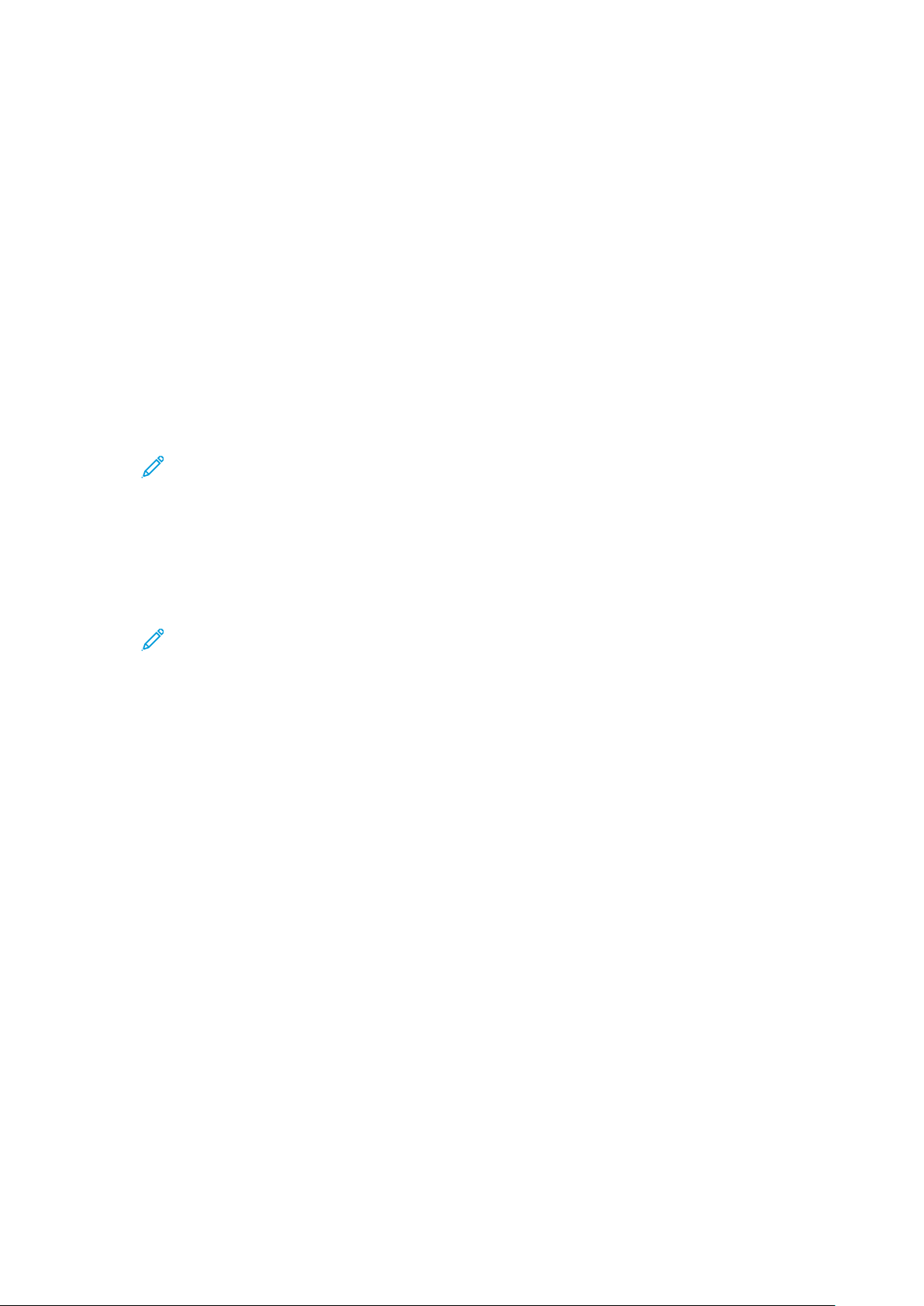
Xerox®-Apps
8. „X“ antippen. Die ausgewählten Optionen werden auf der Anzeige "Sonderseiten" angezeigt.
9. Zum Bearbeiten oder Löschen einer Sonderseite, den betreffenden Eintrag in der Liste
antippen. Im Menü die gewünschte Option antippen.
10. „OK“ antippen.
SSoonnddeerrsseeiitteenn
Es ist möglich, Sonderseiten festzulegen, die auf Material aus einem anderen Behälter gedruckt
werden als das übrige Dokument. Sicherstellen, dass das Format des Sonderseitenmaterials mit
dem des übrigen Dokuments übereinstimmt.
Sonderseiten definieren:
1. Am Steuerpult des Druckers die Taste „Betriebsartenstartseite“ drücken.
2. „Kopieren“ antippen.
3. Sonderseiten→Sonderseiten antippen.
Hinweis: Wenn „Druckmaterial“ auf „Automatische Materialwahl“ gesetzt ist, erscheint
die Anzeige „Materialkonflikt“. Den gewünschten Materialbehälter auswählen und OK
antippen.
4. Bereich der Seiten eingeben, die auf anderem Material gedruckt werden sollen:
• Zum Eingeben der ersten Seitenzahl das erste Feld Seitenzahl antippen. Die erste
Seitenzahl über das Ziffernfeld eingeben. Eingabe antippen.
• Zum Eingeben der letzten Seitenzahl das zweite Feld Seitenzahl antippen. Die letzte
Seitenzahl über das Ziffernfeld eingeben. Eingabe antippen.
Hinweis: Soll eine einzelne Seite als Sonderseite festgelegt werden, deren Seitenzahl in
beide Seitenzahlfelder eingeben.
5. Behälter für die Sonderseiten festlegen:
a. Materialzufuhr antippen.
b. Den Behälter, der das Material für die Sonderseiten enthält, antippen.
c. „OK“ antippen.
6. Hinzufügen antippen. Der Seitenbereich wird der Liste auf der rechten Seite des Bildschirms
hinzugefügt.
7. Zum Festlegen weiterer Seiten die oben stehenden Schritte wiederholen.
8. „X“ antippen. Die ausgewählten Optionen werden auf der Anzeige "Sonderseiten" angezeigt.
9. Zum Bearbeiten oder Löschen einer Sonderseite, den betreffenden Eintrag in der Liste
antippen. Im Menü die gewünschte Option antippen.
10. „OK“ antippen.
96
Xerox®AltaLink®-Serie C80XX – Multifunktionsdrucker
Benutzerhandbuch

Xerox®-Apps
HHiinnzzuuffüüggeenn vvoonn TTeexxttffeellddeerrnn
Kopien können mit Textfeldern, etwa Seitenzahlen oder dem Datum, versehen werden.
Hinweis:
• Deckblättern, Leerblättern oder unbedruckten Kapitelanfängen können keine Textfelder
hinzugefügt werden.
• Wird die Broschürenerstellung ausgewählt, können keine Textfelder eingefügt werden.
Textfelder hinzufügen:
1. Am Steuerpult des Druckers die Taste „Betriebsartenstartseite“ drücken.
2. „Kopieren“ antippen.
3. Textfelder antippen.
4. Seitenzahlen hinzufügen:
a. Seitenzahl antippen.
b. Ein antippen.
c. Das Eingabefeld Erste Seitenzahl antippen. Die Seitenzahl über das Ziffernfeld eingeben
und dann Eingabe antippen.
d. Unter Ausgabe eine Option auswählen.
e. Zum Positionieren der Seitenzahl die Pfeiltasten antippen. Die Musterseite zeigt die
Position der Seitenzahl.
f. „OK“ antippen.
5. Anmerkung einfügen:
a. Anmerkung antippen.
b. Ein antippen.
c. Unter „Gespeicherte Anmerkungen“ eine Option in der Liste auswählen.
• Eine vorhandene Anmerkung antippen.
• Zum Erstellen einer Anmerkung eine der Optionen mit dem Vermerk Verfügbar
antippen. Den Anmerkungstext über die Touchscreen-Tastatur eingeben und OK
antippen.
• Zum Bearbeiten oder Löschen einer Anmerkung die Tasten unter der Liste
„Gespeicherte Anmerkungen“ verwenden.
d. Unter Ausgabe eine Option auswählen.
e. Zum Positionieren der Anmerkung die Pfeiltasten antippen. Die Musterseite zeigt die
Position der Anmerkung.
f. „OK“ antippen.
6. Aktuelles Datum einfügen:
a. Die gewünschte Position für das aktuelle Datum antippen.
b. „Datum“ antippen.
c. Eint und dann das gewünschte Datumsformat antippen.
d. Unter Ausgabe eine Option auswählen.
e. Zum Positionieren des Datums in der Kopf- oder Fußzeile die betreffende Pfeiltaste
antippen. Die Musterseite zeigt die Position des Datums.
®
Xerox
AltaLink®-Serie C80XX – Multifunktionsdrucker
Benutzerhandbuch
97
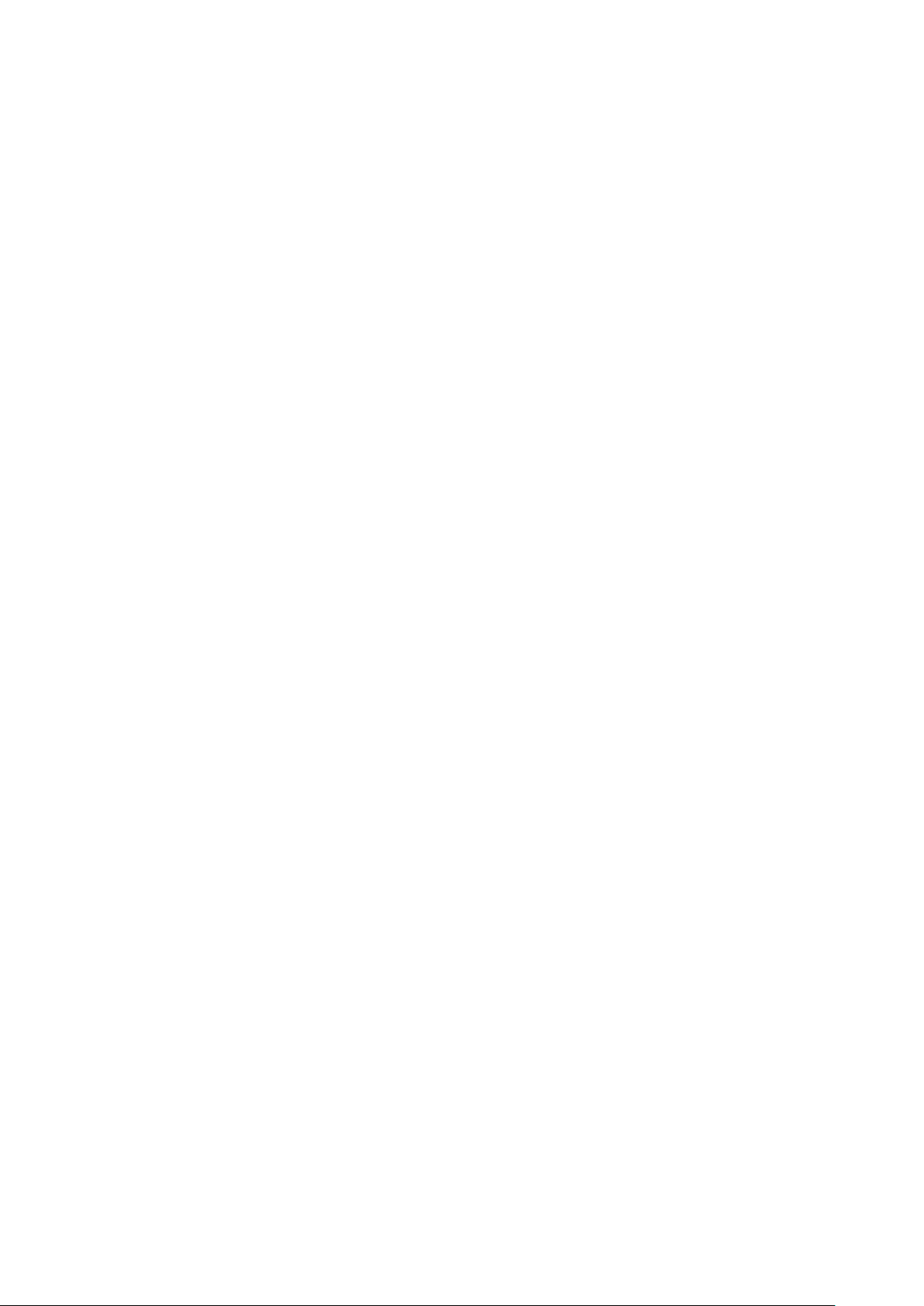
Xerox®-Apps
f. „OK“ antippen.
7. Aktenzeichen einfügen:
a. Aktenzeichen antippen.
b. Ein antippen.
c. Unter „Gespeicherte Aktenzeichen“ eine Option in der Liste auswählen.
• Ein vorhandenes Aktenzeichen antippen.
• Zum Erstellen eines Aktenzeichens eine der Optionen mit dem Vermerk Verfügbar
antippen. Den gewünschten Text über die Touchscreen-Tastatur eingeben und OK
antippen.
• Zum Bearbeiten oder Löschen eines Aktenzeichens die Tasten unter der Liste
„Gespeicherte Aktenzeichen“ verwenden.
d. Erste Seitenzahl antippen. Die erste Seitenzahl über die alphanumerischen Tasten
eingeben. Die gewünschte Anzahl von Stellen kann durch führende Nullen angegeben
werden. Eingabe antippen.
e. Unter Ausgabe eine Option auswählen.
f. Zum Positionieren des Aktenzeichens in der Kopf- oder Fußzeile die betreffende Pfeiltaste
antippen. Die Musterseite zeigt die Position des Aktenzeichens.
g. „OK“ antippen.
8. Zum Ändern der Textformatierung Format & Stil antippen, die gewünschten Einstellungen
vornehmen und OK antippen.
9. Zum Löschen aller eingegebenen Textfelder Alle löschen antippen.
10. „OK“ antippen.
ÄÄnnddeerrnn ddeerr SSeeiitteennllaayyoouuttooppttiioonneenn
Mit "Seitenlayout" wird festgelegt, wie viele Bilder auf eine oder beide Seiten des Blatts kopiert
werden.
Seitenlayout ändern:
1. Am Steuerpult des Druckers die Taste „Betriebsartenstartseite“ drücken.
2. „Kopieren“ antippen.
3. Seitenlayout antippen.
4. Eine der folgenden Optionen auswählen.
• Mehrfachnutzen: Mit dieser Option wird festgelegt, wie viele Seiten auf eine oder beide
Seiten des Blatts kopiert werden. Die gewünschte Anzahl Seiten pro Blattseite auswählen.
• Bildwiederholung: Mit dieser Option wird festgelegt, wie oft dasselbe Bild auf eine oder
beide Seiten des Blatts kopiert wird. Die gewünschte Anzahl von Bildern auswählen.
Automatisch: Hiermit wird die Höchstzahl der Bildwiederholungen, die bei dem gewählten
Materialformat möglich sind, automatisch ermittelt.
5. Zum Eingeben einer bestimmten Anzahl von Zeilen und Spalten Manuell antippen. Das Feld
Zeilen oder Spalten antippen. Die Anzahl der Zeilen und Spalten über das Ziffernfeld oder
mithilfe der Pfeile eingeben. Zum Drehen des Blatts das Kontrollkästchen „Hintergrund
drehen“ aktivieren.
6. Zum Ändern der Ausrichtung der Vorlage Vorlagenausrichtung antippen. Hochformat oder
Querformat auswählen.
7. „OK“ antippen.
98
Xerox®AltaLink®-Serie C80XX – Multifunktionsdrucker
Benutzerhandbuch

Xerox®-Apps
AAuuffttrraaggssaauuffbbaauu
Diese Funktion dient zum Aufbauen von komplexen Aufträgen aus unterschiedlichen Vorlagen, die
unterschiedliche App-Einstellungen erfordern. Für jedes Segment des Auftrags können andere
Einstellungen vorgewählt werden. Sobald alle Segmente vorgewählt, gescannt und temporär im
Drucker gespeichert sind, wird der Auftrag verarbeitet und abgeschlossen.
Auftragsaufbau verwenden:
1. Am Steuerpult des Druckers die Taste „Betriebsartenstartseite“ drücken.
2. „Kopieren“ antippen.
3. Zum Löschen vorangegangener App-Einstellungen Zurücksetzen antippen.
4. „Auftragsaufbau“ antippen.
5. Den Auftrag in die gewünschten Segmente für den Scanvorgang aufteilen.
6. Das erste Auftragssegment vorwählen und scannen:
a. Vorlagen für das erste Segment einlegen.
b. Die gewünschten Optionen für das Segment auswählen.
c. „Scannen“ antippen.
7. Die gewünschten Anzeigeoptionen für den Auftragsaufbau festlegen.
8. Ein Mustersatz des Segments drucken oder das Segment löschen.
a. Zum Drucken eines Musters des zuvor gescannten Segments die Option „Segmente“ und
anschließend „Mustersatz, letztes Segment“ antippen.
b. Zum Löschen eines zuvor gescannten Segments die Option „Segmente“ und anschließend
„Letztes Segment löschen“ antippen.
c. Zum Löschen aller zuvor gescannten Segmente die Option „Segmente“ und anschließend
„Alle Segmente löschen“ antippen.
9. Weitere Segmente vorwählen und scannen.
a. Die Vorlagen für das nächste Segment einlegen.
b. Zum Ändern der Einstellungen für das nächste Segment zunächst „Nächstes Segment
programmieren“ und anschließend die gewünschten Optionen für das Segment
auswählen.
c. „Nächstes Segment scannen“ antippen.
10. Den Scanvorgang der Segmente fortsetzen, bis alle Vorlagen gescannt sind.
11. „Übermitteln“ antippen.
AAuussggeebbeenn eeiinneess PPrroobbeeeexxeemmppllaarrss
Mit „Probeexemplar“ kann eine Testkopie eines Auftrags ausgegeben werden, damit sie vor
Ausgabe der restlichen Exemplare geprüft werden kann. Diese Funktion ist für komplexe Aufträge
oder solche mit hoher Auflage nützlich. Nachdem die Testkopie ausgegeben und geprüft wurde,
können die restlichen Exemplare ausgegeben oder der Auftrag abgebrochen werden.
Probeexemplar des Auftrags drucken:
1. Am Steuerpult des Druckers die Taste „Betriebsartenstartseite“ drücken.
2. „Kopieren“ antippen.
3. Kopiereinstellungen nach Bedarf anpassen.
4. Die Anzahl der benötigten Exemplare eingeben.
®
Xerox
AltaLink®-Serie C80XX – Multifunktionsdrucker
Benutzerhandbuch
99

Xerox®-Apps
5. Die Umschaltfläche Probeexemplar antippen.
6. Die Schaltfläche Start antippen. Das Probeexemplar wird gedruckt.
7. Das Probeexemplar prüfen, dann eine der folgenden Optionen wählen.
• Falls das Probeexemplar nicht zufriedenstellend ausgefallen ist, Löschen antippen. Zur
Bestätigung Löschen antippen. Der Auftrag wird abgebrochen, und es werden keine
weiteren Exemplare gedruckt.
• Falls das Probeexemplar zufriedenstellend ausgefallen ist, Freigeben antippen. Die
verbleibenden Exemplare werden gedruckt.
8. Um zur Startseite zurückzukehren, die Home-Taste drücken.
SSppeeiicchheerrnn aakkttuueelllleerr KKooppiieerreeiinnsstteelllluunnggeenn
Häufig verwendete oder spezielle Einstellungskombinationen können unter einem Namen
gespeichert und später wieder aufgerufen and verwendet werden.
Aktuelle Kopiereinstellungen speichern:
1. Am Steuerpult des Druckers die Taste „Betriebsartenstartseite“ drücken.
2. „Kopieren“ antippen.
3. Die gewünschten Einstellungen ändern.
4. Einstellungen speichern antippen.
5. Zum Erstellen einer neue gespeicherten Einstellung eine beliebige Option mit dem Vermerk
<Verfügbar> antippen.
6. Über die Touchscreen-Tastatur einen Namen für die gespeicherte Einstellung eingeben und
dann OK antippen.
LLaaddeenn ggeessppeeiicchheerrtteerr EEiinnsstteelllluunnggeenn
Zuvor gespeicherte Kopiereinstellungen können abgerufen und für aktuelle Aufträge verwendet
werden.
Hinweis: Zum Speichern der Kopiereinstellungen unter einem bestimmten Namen siehe
Speichern aktueller Kopiereinstellungen.
Gespeicherte Einstellungen laden:
1. Am Steuerpult des Druckers die Taste „Betriebsartenstartseite“ drücken.
2. „Kopieren“ antippen.
3. Einstellungen laden antippen.
4. Die gewünschte gespeicherte Einstellung antippen.
Hinweis: Zum Löschen einer gespeicherten Einstellung Löschen antippen. Zur
Bestätigung Löschen antippen.
5. „OK“ antippen. Die gespeicherten Einstellungen werden für den aktuellen Kopierauftrag
abgerufen.
100
Xerox®AltaLink®-Serie C80XX – Multifunktionsdrucker
Benutzerhandbuch
